
- •3.4.2. Память эвм - общие термины
- •Технология внедрения и связывания объектов ole
- •Внедрение объекта
- •Связывание объекта
- •Технология обмена данными через буфер
- •Клиент (Client)
- •Семиуровневая сетевая архитектура
- •Другие стандарты
- •Локальные вычислительные сети История развития лвс
- •Преимущества использования лвс
- •Общие требования
- •Требования к взаимодействию устройств в сети
- •Информационные требования
- •Требования к надежности и достоверности
- •Специальные требования
- •Архитектура локальных сетей
- •Лвс с выделенным сервером
- •Одноранговые
- •Классификация лвс
- •Физическая среда
- •Многожильные кабели
- •Коаксиальный кабель
- •Волоконно-оптический кабель
- •Топология лвс
- •Широковещательные топологии
- •Последовательностные
- •Древовидная структура лвс
- •Сравнительные характеристики
- •Методы доступа к среде:
- •Метод обнаружения коллизий
- •Метод передачи маркера сообщения
- •Компоненты локальных сетей Адаптер
- •Последовательность операций при передаче данных
- •Типы сетевых адаптеров
- •Система адресации в интернет
- •Эталонная модель
- •Иерарахическая связь.
- •Маршрутизация почты
- •Протоколы получения почты
- •Классификация графического редактора
- •Классификация текстовых редакторов
- •Выделение текста
- •Форматирование абзаца
- •Форматирование шрифта
- •Форматирование списков
- •Форматирование таблиц
- •Колонки
- •Разделы
- •Создание колонтитулов о колонтитулах
- •Настройка колонтитула
- •Создание содержимого колонтитула
- •Особенности нумерации страниц
- •Добавление выносок
- •Форматирование выносок
- •Автотекст и автозамена
- •Создание элемента автотекста
- •Вставка элемента списка автотекста
- •Настройка границ и заливка таблицы
- •Добавление и удаление строк/столбцов
- • Графические объекты в Word
- •6.2.7. Текстовые эффекты, WordArt
- •Интерфейсы программирования Excel
- •Функциональные возможности Excel
- •Общие операции над листами и ячейками рабочей книги [править]Структура рабочей книги
- •[Править]Операции над листами (ярлычками) рабочей книги
- •Отображение связей между формулами и ячейками
- •Перемещение и копирование данных в Excel
- •Перемещение и копирование данных в Excel с помощью меню
- •Перемещение и копирование данных в Excel перетаскиванием
- •32) А) Расчеты в exeel. Б ) Построение формул и использование функций. Формулы
- •Функции Excel
- •Функция сумм (sum)
- •Функции округл, округлвниз, округлвверх
- •Функции слчис и случмежду
- •Функция произвед
- •Функция остат
- •Функция корень
- •Функция числокомб
- •Функция ечисло
- •Функция sin
- •Функция cos
- •Функция tan
- •Статистические функции
- •4. Вложенные если
- •6. Функции счётесли и суммесли (countif, sumif)
Информация –это сведения об окружающем мире (объекте, процессе, явлении, событии), которые являются объектом преобразования (включая хранение, передачу и т.д.) и используются для выработки поведения, для принятия решения, для управления или для обучения.
Характерными чертами информации являются следующие:
1) это наиболее важный ресурс современного производства: он снижает потребность в земле, труде, капитале, уменьшает расход сырья и энергии. Так, например, обладая умением архивировать свои файлы (т.е. имея такую информацию), можно не тратиться на покупку новых дискет;
2) информация вызывает к жизни новые производства. Например, изобретение лазерного луча явилось причиной возникновения и развития производства лазерных (оптических) дисков;
3) информация является товаром, причем продавец информации ее не теряет после продажи. Так, если студент сообщит своему товарищу сведения о расписании занятий в течение семестра, он эти данные не потеряет для себя;
4) информация придает дополнительную ценность другим ресурсам, в частности, трудовым. Действительно, работник с высшим образованием ценится больше, чем со средним.
Как следует из определения, с информацией всегда связывают три понятия:
источник информации – тот элемент окружающего мира (объект, процесс, явление, событие), сведения о котором являются объектом преобразования. Так, источником информации, которую в данный момент получает читатель настоящего учебного пособия, является информатика как сфера человеческой деятельности;
потребитель информации – тот элемент окружающего мира, который использует информацию (для выработки поведения, для принятия решения, для управления или для обучения). Потребитель настоящей информации – сам читатель;
сигнал – материальный носитель, который фиксирует информацию для переноса ее от источника к потребителю. В данном случае сигнал носит электронный характер. Если же студент возьмет данное пособие в библиотеке, то та же информация будет иметь бумажный носитель. Будучи прочитанной и запомненной студентом, информация приобретет еще один носитель – биологический, когда она “записывается” в память обучаемого.
Свойства информации
Будучи объектом преобразования и использования, информация характеризуется следующими свойствами:
синтаксис – свойство, определяющее способ представления информации на носителе (в сигнале). Так, данная информация представлена на электронном носителе с помощью определенного шрифта. Здесь же можно рассматривать такие параметры представления информации, как стиль и цвет шрифта, его размеры, междустрочный интервал и т.д. Выделение нужных параметров как синтаксических свойств, очевидно, определяется предполагаемым способом преобразования. Например, для плохо видящего человека существенным является размер и цвет шрифта. Если предполагается вводить данный текст в компьютер через сканер, важен формат бумаги;
семантика – свойство, определяющее смысл информации как соответствие сигнала реальному миру. Так, семантика сигнала “информатика” заключается в данном ранее определении. Семантика может рассматриваться как некоторое соглашение, известное потребителю информации, о том, что означает каждый сигнал (так называемое правило интерпретации). Например, именно семантику сигналов изучает начинающий автомобилист, штудирующий правила дорожного движения, познавая дорожные знаки (в этом случае сигналами выступают сами знаки). Семантику слов (сигналов) познаёт обучаемый какому-либо иностранному языку. Можно сказать, что смысл обучения информатике заключается в изучении семантики различных сигналов – суть ключевых понятий этой дисциплины;
прагматика – свойство, определяющее влияние информации на поведение потребителя. Так прагматика информации, получаемой читателем настоящего учебного пособия, заключается, по меньшей мере, в успешной сдаче экзамена по информатике. Хочется верить, что этим прагматика данного труда не ограничится, и он послужит для дальнейшего обучения и профессиональной деятельности читателя.
Объективность информации. Объективный – существующий вне и независимо от человеческого сознания. Информация – это отражение внешнего объективного мира. Информация объективна, если она не зависит от методов ее фиксации, чьего-либо мнения, суждения.
Пример. Сообщение «На улице тепло» несет субъективную информацию, а сообщение «На улице 22°С» – объективную, но с точностью, зависящей от погрешности средства измерения.
Объективную информацию можно получить с помощью исправных датчиков, измерительных приборов. Отражаясь в сознании человека, информация может искажаться (в большей или меньшей степени) в зависимости от мнения, суждения, опыта, знаний конкретного субъекта, и, таким образом, перестать быть объективной.
Достоверность информации. Информация достоверна, если она отражает истинное положение дел. Объективная информация всегда достоверна, но достоверная информация может быть как объективной, так и субъективной. Достоверная информация помогает принять нам правильное решение. Недостоверной информация может быть по следующим причинам:
преднамеренное искажение (дезинформация) или непреднамеренное искажение субъективного свойства;
искажение в результате воздействия помех («испорченный телефон») и недостаточно точных средств ее фиксации.
Полнота информации. Информацию можно назвать полной, если ее достаточно для понимания и принятия решений. Неполная информация может привести к ошибочному выводу или решению.
Точность информации определяется степенью ее близости к реальному состоянию объекта, процесса, явления и т. п.
Актуальность информации – важность для настоящего времени, злободневность, насущность. Только вовремя полученная информация может быть полезна.
Полезность (ценность) информации. Полезность может быть оценена применительно к нуждам конкретных ее потребителей и оценивается по тем задачам, которые можно решить с ее помощью.
Следует отметить, что различные по синтаксису сигналы могут иметь одинаковую семантику. Например, сигналы “ЭВМ” и “компьютер” означают электронное устройство для преобразования информации. В этом случае обычно говорят о синонимии сигналов. С другой стороны, один сигнал (т.е., информация с одним синтаксическим свойством) может иметь разную прагматику для потребителей и разную семантику. Так, дорожный знак, известный под названием “кирпич” и имеющий вполне определенную семантику (“въезд запрещен”), означает для автомобилиста запрет на въезд, а на пешехода никак не влияет. В то же время, сигнал “ключ” может иметь разную семантику: скрипичный ключ, родниковый ключ, ключ для открытия замка, ключ, используемый в информатике для кодирования сигнала с целью его защиты от несанкционированного доступа (в этом случае говорят об омонимии сигнала). Есть сигналы - антонимы, имеющие противоположную семантику. Например, "холодный" и "горячий", "быстрый" и "медленный" и т.д.
Основные виды информации по ее форме представления, способам ее кодирования и хранения, что имеет наибольшее значение для информатики, это:
графическая или изобразительная — первый вид, для которого был реализован способ хранения информации об окружающем мире в виде наскальных рисунков, а позднее в виде картин, фотографий, схем, чертежей на бумаге, холсте, мраморе и др. материалах, изображающих картины реального мира;
звуковая — мир вокруг нас полон звуков и задача их хранения и тиражирования была решена с изобретением звукозаписывающих устройств в 1877 г. (см., например, историю звукозаписи на сайте — http://radiomuseum.ur.ru/index9.html); ее разновидностью является музыкальная информация — для этого вида был изобретен способ кодирования с использованием специальных символов, что делает возможным хранение ее аналогично графической информации;
текстовая — способ кодирования речи человека специальными символами — буквами, причем разные народы имеют разные языки и используют различные наборы букв для отображения речи; особенно большое значение этот способ приобрел после изобретения бумаги и книгопечатания;
числовая — количественная мера объектов и их свойств в окружающем мире; особенно большое значение приобрела с развитием торговли, экономики и денежного обмена; аналогично текстовой информации для ее отображения используется метод кодирования специальными символами — цифрами, причем системы кодирования (счисления) могут быть разными;
видеоинформация — способ сохранения «живых» картин окружающего мира, появившийся с изобретением кино.
Существуют также виды информации, для которых до сих пор не изобретено способов их кодирования и хранения — это тактильная информация, передаваемая ощущениями, органолептическая, передаваемая запахами и вкусами и др.
Информация и данные. Кратко, но неполно связь между информацией и данными можно охарактеризовать следующим образом.
Информация — это полезное содержание данных.
Данные — это удобная форма представления информации.
Прагматический аспект отражает соответствие информации цели, для достижения которой ее предполагает использовать информационный субъект. Определение информации как полезного содержания данных отражает в первую очередь именно прагматический аспект. С этой точки зрения анализируются потребительские свойства информации. Однако если ограничиться лишь этим аспектом, то будет утеряна связь между информацией и данными, а также сужены возможности эффективного использования данных.
Семантический аспект определяет степень соответствия информационного объекта и его образа, содержащегося в информации (данных), т. е. характеризует смысловое содержание информации. В семантическом аспекте в информации выделяются различные информационные единицы, имеющие смысловые связи как между собой, так и, возможно, с входящими в них более мелкими информационными единицами. Информационные единицы могут отражать различные стороны информационного объекта или его составных частей.
Синтаксический аспект информации связан с формой ее представления и не затрагивает ее смыслового содержания. Таким образом, данные представляют собой информацию в синтаксическом аспекте.
Единицы измерения информации
За единицу количества информации принят 1 бит – количество информации, содержащейся в сообщении, уменьшающем неопределенность знаний в 2 раза.
Принята следующая система измерения количества информации:
1 байт = 8 бит;
1 Килобайт (Кбайт) = 210байт
1 МегаБайт (Мбайт) = 210Кбайт или 220байт
1 Гигабайт (Гбайт) = 210Мбайт или 230байт
1 Терабайт (Тбайт) = 210Гбайт или 240байт
Количество информации – мера уменьшения неопределённости знаний при получении информационных сообщений.
Единица количества информации – бит.
1 бит – это количество информации в сообщении, которое уменьшает неопределённость в два раза.
Существует формула, которая связывает между собой количество возможных информационных сообщений N и количество информации I, которое несёт полученное сообщение:
N=2I - формула Хартли
N – Количество вариантов исхода;
I – Количество информации, которое несёт сообщение.
Формула Шеннона -
![]() где
I - количество информации;
где
I - количество информации;
N - количество возможных событий;
рi - вероятность i-го события.
Системы счисления
Для удобства последующего преобразования дискретный сигнал подвергается кодированию (о кодировании см. в разделе Кодирование сигнала). Большинство кодов основано на системах счисления, причем использующих позиционный принцип образования числа, при котором значение каждой цифры зависит от ее положения в числе.
Примером позиционной формы записи чисел является та, которой мы пользуемся (так называемая арабская форма чисел). Так, в числах 123 и 321 значения цифры 3, например, определяются ее положением в числе: в первом случае она обозначает три единицы (т.е. просто три), а во втором – три сотни (т.е. триста).
Тогда полное число получается по формуле:
![]()
где l – количество разрядов числа, уменьшенное на 1,
i – порядок разряда,
m – основание системы счисления,
ai – множитель, принимающий любые целочисленные значения от 0 до m-1, и соответствующий цифре i-го порядка числа.
Например, для десятичного (m = 10) числа 345 его полное значение рассчитывается по формуле:
3*102 + 4*101 + 5*100 = 345.
Римские числа являются примером полупозиционной системы образования числа: так, в числах IX и XI знак I обозначает в обоих случаях единицу (признак непозиционной системы), но, будучи расположенным слева от знака X (обозначающего десять), вычитается из десяти, а при расположении справа – прибавляется к десяти. В первом случае полное значение числа равно 9, во втором – 11.
В современной информатике используются в основном три системы счисления (все – позиционные): двоичная, шестнадцатеричная и десятичная.
Двоичная система счисления используется для кодирования дискретного сигнала, потребителем которого является вычислительная техника. Такое положение дел сложилось исторически, поскольку двоичный сигнал проще представлять на аппаратном уровне. В этой системе счисления для представления числа применяются два знака – 0 и 1.
Шестнадцатеричная система счисления используется для кодирования дискретного сигнала, потребителем которого является хорошо подготовленный пользователь – специалист в области информатики. В такой форме представляется содержимое любого файла, затребованное через интегрированные оболочки операционной системы, например, средствами Norton Commander в случае MS DOS. Используемые знаки для представления числа – десятичные цифры от 0 до 9 и буквы латинского алфавита – A, B, C, D, E, F.
Десятичная система счисления используется для кодирования дискретного сигнала, потребителем которого является так называемый конечный пользователь – неспециалист в области информатики (очевидно, что и любой человек может выступать в роли такого потребителя). Используемые знаки для представления числа – цифры от 0 до 9.
Соответствие
между первыми несколькими натуральными
числами всех трех систем счисления
представлено в таблице перевода: 
Для различения систем счисления, в которых представлены числа, в обозначение двоичных и шестнадцатеричных чисел вводят дополнительные реквизиты:
для двоичных чисел – нижний индекс справа от числа в виде цифры 2 или букв В либо b (binary – двоичный), либо знак B или b справа от числа. Например, 1010002= 101000b= 101000B= 101000B = 101000b;
для шестнадцатеричных чисел - нижний индекс справа от числа в виде числа 16 или букв H либо h (hexadecimal – шестнадцатеричный), либо знак H или h справа от числа. Например, 3AB16= 3ABH= 3ABh= 3ABH = 3ABh.
Для перевода чисел из одной системы счисления в другую существуют определенные правила. Они различаются в зависимости от формата числа – целое или правильная дробь. Для вещественных чисел используется комбинация правил перевода для целого числа и правильной дроби.
Кодирование информации
Составляя информационную модель объекта или явления, мы должны договориться о том, как понимать те или иные обозначения. То есть договориться о виде представления информации.
Информационная модель – целенаправленно отобранная информация об объекте или процессе.
Человек выражает свои мысли в виде предложений, составленных из слов. Они являются алфавитным представлением информации.
Основу любого языка составляет алфавит - конечный набор различных знаков (символов) любой природы, из которых складывается сообщение на данном языке.
Но вот беда, одна и та же запись может нести разную смысловую нагрузку.
Например, набор цифр 271009 может обозначать:
массу объекта;
длину объекта;
расстояние между объектами;
номер телефона;
запись даты 27 октября 2009 года.
Чтобы избежать путаницы, следует договориться о правилах представления информации. Такое правило часто называют кодом.
Код - набор условных обозначений для представления информации.
Кодирование - процесс представления информации в виде кода (представление символов одного алфавита символами другого; переход от одной формы представления информации к другой, более удобной для хранения, передачи или обработки).Обратное преобразование называется декодированием.Для общения друг с другом мы используем код - русский язык.При разговоре этот код передается звуками, при письме - буквами. Водитель передает сигнал с помощью гудка или миганием фар. Вы встречаетесь с кодированием информации при переходе дороги в виде сигналов светофора. Таким образом, кодирование сводиться к использованию совокупности символов по строго определенным правилам.
Способ кодирования зависит от цели, ради которой оно осуществляется:
сокращение записи;
засекречивание (шифровка) информации;
удобство обработки;
и т. п.
Существуют три основных способа кодирования текста:
графический – с помощью специальных рисунков или значков;
числовой – с помощью чисел;
символьный – с помощью символов того же алфавита, что и исходный текст.
Наиболее значимым для развития техники оказался способ представления информации с помощью кода, состоящего всего из двух символов: 0 и 1.
Для удобства использования такого алфавита договорились называть любой из его знаков «бит» (от английского «binary digit» -двоичный знак).
Одним битом могут быть выражены два понятия: 0 или 1 (да или нет, черное или белое, истина или ложь и т.п.).
Двоичные числа очень удобно хранить и передавать с помощью электронных устройств.
Например, 1 и 0 могут соответствовать намагниченным и ненамагниченным участкам диска; нулевому и ненулевому напряжению; наличию и отсутствию тока в цепи и т.п.
Поэтому данные в компьютере на физическом уровне хранятся, обрабатываются и передаются именно в двоичном коде.
Последовательностью битов можно закодировать текст, изображение, звук или какую-либо другую информацию.
Такой метод представления информации называется двоичным кодированием.
Таким образом, двоичный код является универсальным средством кодирования информации.
Кодирование текстовой информации
Если каждому символу алфавита сопоставить определенное целое число (например, порядковый номер), то с помощью двоичного кода можно кодировать и текстовую информацию. Для хранения двоичного кода одного символа выделен 1 байт = 8 бит.
Учитывая, что каждый бит принимает значение 0 или 1, количество их возможных сочетаний в байте равно
Значит, с помощью 1 байта можно получить 256 разных двоичных кодовых комбинаций и отобразить с их помощью 256 различных символов.
Такое количество символов вполне достаточно для представления текстовой информации, включая прописные и заглавные буквы русского и латинского алфавита, цифры, знаки, графические символы и т.д.
Кодирование заключается в том, что каждому символу ставится в соответствие уникальный десятичный код от 0 до 255 или соответствующий ему двоичный код от 00000000 до 11111111.
Таким образом, человек различает символы по их начертанию, а компьютер - по их коду.
Важно, что присвоение символу конкретного кода - это вопрос соглашения, которое фиксируется в кодовой таблице.
Кодирование текстовой информации с помощью байтов опирается на несколько различных стандартов, но первоосновой для всех стал стандарт ASCII (American Standart Code for Information Interchange), разработанный в США в Национальном институте ANSI (American National Standarts Institute).
В системе ASCII закреплены две таблицы кодирования - базовая и расширенная.
Базовая таблица закрепляет значения кодов от 0 до 127, а расширенная относится к символам с номерами от 128 до 255.
Первые 33 кода (с 0 до 32) соответствуют не символам, а операциям (перевод строки, ввод пробела и т. д.).
Коды с 33 по 127 являются интернациональными и соответствуют символам латинского алфавита, цифрам, знакам арифметических операций и знакам препинания.
Коды с 128 по 255 являются национальными, т.е. в национальных кодировках одному и тому же коду соответствуют различные символы.
Например, ASCII коды букв латинского алфавита:
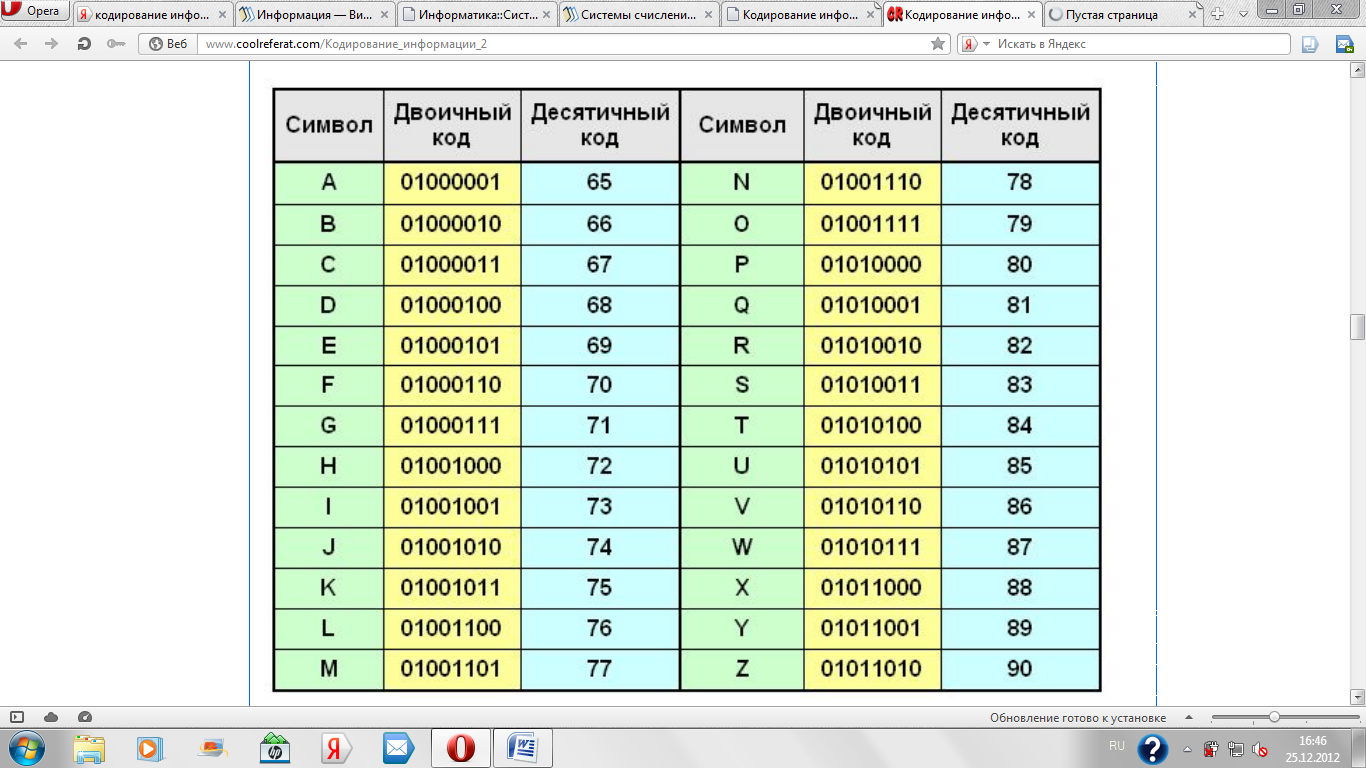
Тогда слово COMPUTER с помощью ASCII таблицы кодируется следующим образом
C O M P U T E R
67 79 77 80 85 84 69 82
01000011 01001111 01001101 01010000 01010101 01010100 01000101 01010010
С распространением современных информационных технологий в мире возникла необходимость кодировать символы алфавитов других языков: японского, корейского, арабского, хинди, а также других специальных символов.
На смену старой системе пришла новая универсальная – UNICODE, в которо один символ кодируется не одним, а двумя байтами.
В настоя время существует много различных кодовых таблиц (DOS, ISO, WINDOWS, KOI8-R, KOI8-U, UNICODE и др.), поэтому тексты, созданные в одной кодировке, могут не правильно отображаться в другой.
Кодироание графической информации
Графическая информация на экране монитора представляется в виде растрового изображения, которое формируется из определенного количества строк, которые, в свою очередь, содержат определенное количество точек.
Давайте посмотрим на экран компьютера через увелечительное стекло.
В зависимости от марки и модели техники мы увидим либо множество разноцветных прямоугольничков, либо множество разноцветных кружочков.
И те, и другие группируются по три штуки, причем одного цвета, но разных оттенков.
Они называются ПИКСЕЛЯМИ[1] (от английского PICture's ELement).
Пиксели бывают только трех цветов - зеленого, синего и красного.
Другие цвета образовываются при помощи смешения цветов.
Рассмотрим самый простой случай - каждый кусочек пикселя может либо гореть (1), либо не гореть (0).
Тогда мы получаем следующий набор цветов:

Из трех цветов можно получить восемь комбинаций.
Для получения богатой палитры цветов базовым цветам могут быть заданы различные интенсивности, тогда количество различных вариантов их сочетаний, дающих разные краски и оттенки, увеличивается.
Шестнадцатицветная палитра получается при использовании 4-разрядной кодировки пикселя: к трем битам базовых цветов добавляется один бит интенсивности. Этот бит управляет яркостью всех трех цветов одновременно.
Число цветов, воспроизводимых на экране монитора (N), и число бит, отводимых в видеопамяти на каждый пиксель (I), связаны формулой: N=2I
Величину I называют битовой глубиной или глубиной цвета.
Чем больше битов используется, тем больше оттенков цветов можно получить.

Итак, любое графическое изображение на экране можно закодировать c помощью чисел, сообщив, сколько в каждом пикселе долей красного, сколько - зеленого, а сколько - синего цветов.
Также графическая информация может быть представлена в виде векторного изображения.
Векторное изображение представляет собой графический объект, состоящий из элементарных отрезков и дуг. Положение этих элементарных объектов определяется координатами точек и длиной радиуса.
Для каждой линии указывается ее тип (сплошная, пунктирная, штрих-пунктирная), толщина и цвет.
Информация о векторном изображении кодируется как обычная буквенно-цифровая и обрабатывается специальными программами.
Качество изображения определяется разрешающей способностью монитора, т.е. количеством точек, из которых оно складывается.
Чем больше разрешающая способность, т.е. чем больше количество строк растра и точек в строке, тем выше качество изображение.
Классификация по принципу действия
По принципу действия вычислительные машины делятся на три больших класса: аналоговые (АВМ), цифровые (ЦВМ) и гибридные (ГВМ).
Критерием деления вычислительных машин на эти три класса является форма представления информации, с которой они работают.
Цифровые вычислительные машины (ЦВМ) — вычислительные машины дискретного действия, работают с информацией, представленной в цифровой форме.
Аналоговые вычислительные машины (АВМ) — вычислительные машины непрерывного действия, работают с информацией, представленной в непрерывной (аналоговой) форме, т.е. в виде непрерывного ряда значений какой-либо физической величины (чаще всего электрического напряжения). Характеристики:
- просты и удобны в эксплуатации;
- нетрудоемкое программирование задач для решения на них;
- скорость решения задач изменяется по желанию оператора и может быть сделана сколь угодно большой (больше, чем у ЦВМ),
- точность решения задач очень низкая (относительная погрешность 2 - 5 %).
- эффективно решать математические задачи, содержащие дифференциальные уравнения, не требующие сложной логики.
Гибридные вычислительные машины (ГВМ) — вычислительные машины комбинированного действия, работают с информацией, представленной и в цифровой, и в аналоговой форме; они совмещают в себе достоинства АВМ и ЦВМ. ГВМ целесообразно использовать для решения задач управления сложными быстродействующими техническими комплексами.
Наиболее широкое применение получили ЦВМ с электрическим представлением дискретной информации — электронные цифровые вычислительные машины, обычно называемые просто электронными вычислительными машинами (ЭВМ), без упоминания об их цифровом характере.
^ Классификация по назначению
По назначению ЭВМ можно разделить на три группы: универсальные (общего назначения), проблемно-ориентированные и специализированные.
Универсальные ЭВМ предназначены для решения самых различных инженерно-технических задач: экономических, математических, информационных и других задач, отличающихся сложностью алгоритмов и большим объемом обрабатываемых данных. Они широко используются в вычислительных центрах коллективного пользования и в других мощных вычислительных комплексах. Для них характерно:
высокая производительность;
разнообразие форм обрабатываемых данных: двоичных, десятичных, символьных, при большом диапазоне их изменения и высокой точности их представления;
обширная номенклатура выполняемых операций, как арифметических, логических, так и специальных;
большая емкость оперативной памяти;
развитая организация системы ввода-вывода информации, обеспечивающая подключение разнообразных видов внешних устройств.
Проблемно-ориентированные ЭВМ служат для решения более узкого круга задач, связанных, как правило, с управлением технологическими объектами; регистрацией, накоплением и обработкой относительно небольших объемов данных; выполнением расчетов по относительно несложным алгоритмам; они обладают ограниченными по сравнению с универсальными ЭВМ аппаратными и программными ресурсами.
К проблемно-ориентированным ЭВМ можно отнести, в частности, всевозможные управляющие вычислительные комплексы.
Специализированные ЭВМ используются для решения узкого круга задач или реализации строго определенной группы функций. Такая узкая ориентация ЭВМ позволяет четко специализировать их структуру, существенно снизить их сложность и стоимость при сохранении высокой производительности и надежности их работы.
К специализированным ЭВМ можно отнести, например, программируемые микропроцессоры специального назначения; адаптеры и контроллеры, выполняющие логические функции управления отдельными несложными техническими устройствами, агрегатами и процессами; устройства согласования и сопряжения работы узлов вычислительных систем.
^ Классификация по размерам и функциональным возможностям
ЭВМ можно разделить на сверхбольшие (суперЭВМ), большие, малые, сверхмалые (микроЭВМ).
Исторически первыми появились большие ЭВМ, элементная база которых прошла путь от электронных ламп до интегральных схем со сверхвысокой степенью интеграции. Их применяли для решения научно-технических задач, в работе в вычислительных системах с пакетной обработкой информации, в работе с большими базами данных, в управлении вычислительными сетями и их ресурсами. Последнее направление — использование больших ЭВМ в качестве больших серверов вычислительных сетей. Для них характерно:
производительность не менее 10 MIPS;
основную память емкостью от 64 до 10000 Мбайт;
внешнюю память не менее 50 Гбайт;
многопользовательский режим работы (обслуживают одновременно от 16 до 1000 пользователей).
Производительность больших ЭВМ оказалась недостаточной для ряда задач: прогнозирования метеообстановки, управления сложными оборонными комплексами, моделирования экологических систем и др. Это явилось предпосылкой для разработки и создания суперЭВМ, самых мощных вычислительных систем, интенсивно развивающихся и в настоящее время. Характеристики:
высокопараллельная многопроцессорная вычислительная система с быстродействием примерно 100 000 MFLOPS;
емкость: оперативной памяти 10 Гбайт, дисковой памяти 1-10 Тбайт (1 Тбайт = 1000 Гбайт);
разрядность 64; 128 бит.
Появление в 70-х тт. малых ЭВМ обусловлено, с одной стороны, прогрессом в области электронной элементной базы, а с другой — избыточностью ресурсов больших ЭВМ для ряда приложений. Малые ЭВМ используются чаще всего для управления технологическими процессами. Они более компактны и значительно дешевле больших ЭВМ. Характерно:
производительность — до 100 MIPS;
емкость основной памяти — 4-512 Мбайт;
емкость дисковой памяти — 2-100 Гбайт;
число поддерживаемых пользователей — 16 - 512.
Дальнейшие успехи в области элементной базы и архитектурных решений привели к возникновению супермини-ЭВМ — вычислительной машины, относящейся по архитектуре, размерам и стоимости к классу малых ЭВМ, по производительности сравнимой с большой ЭВМ.
Изобретение в 1969 г. микропроцессора (МП) привело к появлению в 70-х гг. еще одного класса ЭВМ — микроЭВМ.. Сейчас микропроцессоры используются во всех без исключения классах ЭВМ. Персональный компьютер.
Характеристики:
малая стоимость, находящаяся в пределах доступности для индивидуального покупателя;
автономность эксплуатации без специальных требований к условиям окружающей среды;
гибкость архитектуры, обеспечивающую ее адаптивность к разнообразным применениям в сфере управления, науки, образования, в быту;
"дружественность" ОС и прочего программного обеспечения, обусловливающую возможность работы с ней пользователя без специальной профессиональной подготовки;
высокую надежность работы (более 5000 ч наработки на отказ).
^ Классификация по этапам создания
В вычислительной технике существует периодизация развития электронных вычислительных машин, в основу которой положен физико-технологический принцип. В соответствии с этим принципом машину относят к тому или иному поколению в зависимости от типа основных используемых в ней физических элементов или от технологии их изготовления. Границы поколений в смысле времени сильно «размыты», так как в одно и то же время фактически выпускались машины различных типов; для отдельной же машины вопрос о ее принадлежности к тому или иному поколению решается достаточно просто.
Таблицу, в которой даны основные характеристики ЭВМ разных поколений можно посмотреть в Приложении.
^ Первое поколение
Оно охватывает все первые вычислительные машины, использовавшие ламповые триггеры и прочие ламповые элементы, такие как МЭСМ (малая электронная счетная машина) и БЭСМ, «Стрела», «Урал». Развитие машин первого поколения завершилось в основном к середине 50-х годов. Выпускались они, разумеется, значительно дольше и эксплуатировались до самого последнего времени. Работали такие компьютеры медленно и крайне недолго — одна перегоревшая лампа немедленно выводила из строя весь компьютер. Бесперебойная работа в течение 10—15 минут — вот и все, на что были способны ламповые компьютеры.
Характерные черты:
- использование электронных ламп в триггерах и вспомогательных усилительных схемах;
- параллельное арифметическое устройство;
- разделение памяти машины на быстродействующую оперативную ограниченного объема, выполненную на электронно-лучевой трубке или (позже) на ферритовых сердечниках, и медленную внешнюю очень большого объема, использовавшую магнитные барабаны и ленты;
- полупроводниковые диоды и магнитные сердечники в логических элементах машины;
- перфолента, перфокарта как внешний носитель информации при вводе и выводе данных;
быстродействие машин десятки тысяч арифметических операций в секунду;
большие размеры (со спортивный зал);
- высокая стоимость машинного времени (нерентабельность)-большие затраты электроэнергии;
- постоянные сбои и постоянные аварии затрудняли работу;
- программирование в кодах.
^ Второе поколение
Начиная с середины 50-х годов – начала 60-х годов на смену ламповым машинам пришли транзисторные машины второго поколения, в которых основными элементами были полупроводниковые триоды — транзисторы. Наиболее мощные машины второго поколения, такие, как «Стретч» (США), «Атлас» (Англия), БЭСМ-6 (СССР).
Это интересно. 1 июля 1948 года на одной из страниц «Нью-Йорк тайме», посвященной радио и телевидению, было помещено скромное сообщение о том, что фирма «Белл телефон лабораториз» разработала электронный прибор, способный заменить электронную лампу. Физик-теоретик Джон Бардин и ведущий экспериментатор фирмы Уолтер Браттэйн создали первый действующий транзистор. Это был точечноконтактный прибор, в котором два металлических «усика» контактировали с бруском из поликристаллического германия. Созданию транзистора предшествовала упорная, почти 10-летняя работа.
Характерные черты:
- высокий параллелизм в работе отдельных блоков;
- быстродействие миллион операций в секунду;
- увеличение объема оперативной памяти в сотни раз;
- внешняя память на магнитных лентах;
- снижение стоимости одной единицы машинного времени;
- уменьшение габаритов в несколько раз, следовательно, снижение персонала по обеспечению ремонта и эксплуатации.
Языки программирования: АЛГОЛ, ФОРТРАН, КОБОЛ, и т.д.
^ Третье поколение
В конце 60-х и начале 70-х годов на смену транзисторам пришли интегральные схемы, которые по размерам не превосходят обыкновенный транзистор, но в них и триоды, и диоды, и сопротивления – все необходимые элементы в одном кристалле. Мини ЭВМ стали размешаться на кораблях и подводных лодках, на самолетах, космических кораблях и искусственных спутниках Земли. Наиболее известны два семейства ЭВМ третьего поколения: IBM-360 и ЕС ЭВМ (Единая Система)
Это интересно. В 1959 году Роберт Нойс (будущий основатель фирмы INTEL) изобрел метод, позволявший создать на одной пластине и транзисторы, и все необходимые соединения между ними - полученные электронные схемы получили названия интегральные схемы или чипы. В 1970 году Маршиан Эдвард Хофф из фирмы Intel сконструировал интегральную схему, аналогичную по своим функциям центральному процессору большой ЭВМ. Так появился первый микропроцессор Intel—4004. Он мог обрабатывать одновременно только 4 бита информации (процессоры больших ЭВМ обрабатывали 16 или 32 бита одновременно). Но в 1973 г. фирма Intel выпустила 8-битовый микропроцессор lntel-8008, а в 1974 г. — его усовершенствованную версию Intel— 8080, которая до конца 70-х годов стала стандартом для микрокомпьютерной индустрии.
Характерные черты:
- миниатюризация: ЭВМ не больше письменного стола, а все вспомогательное оборудование умещалось на 15 м2;
- питание – несколько киловатт;
- стала оперировать алфавитно-цифровой информацией (не только цифры, но и буквы);
- быстродействие – несколько миллионов операций в секунду;
- хранение информации машинными словами (8 байт);
- появление текстового редактора (ввод и редактирование текста, поиск и др.);
- увеличение внешней памяти – появление накопителей на магнитных дисках;
- поступление информации по каналам телефонной, телеграфной и радиосвязи;
- совершенствование устройств ввода-вывода данных. На смену устройств, основанных на использовании перфорационных карт, электрифицированных машинок и телетайпов, пришли бесконтактные клавиатуры, панели графического ввода, читающие автоматы, дисплей со световым карандашом, плазменные панели, растровые графические системы и т. д.;
- появление разнообразных справочных систем: справочные, библиотечные, и др.
^ Четвертое поколение
80-е гг.: ЭВМ на больших и сверхбольших интегральных схемах — микропроцессорах (БИС), целые вычислительные машины в кубике размером 30 х 30 х 30 миллиметров.
Это интересно. Вначале эти микропроцессоры использовались только электронщиками-любителями и в различных специализированных устройствах. Но в 1974 г. несколько фирм объявили о создании на основе микропроцессора Intel—8008 компьютера, т.е. устройства, выполняющего те же функции, что и большая ЭВМ. В начале 1975 г. появился первый коммерчески распространяемый компьютер Альтаир-8800, построенный на основе микропроцессора Intel—8080. Этот компьютер, разработанный фирмой MITS. Хотя возможности его были весьма ограничены (оперативная память составляла всего 256 байт, клавиатура и экран отсутствовали), его появление было встречено с большим энтузиазмом. Покупатели этого компьютера снабжали его дополнительными устройствами: монитором для вывода информации, клавиатурой, блоками расширения памяти и т.д. Вскоре эти устройства стали выпускаться другими фирмами. В конце 1975 г. Пол Аллен и Билл Гейтс (будущие основатели фирмы Microsoft) создали для компьютера «Альтаир» интерпретатор языка Basic, что позволило пользователям достаточно просто общаться с компьютером и легко писать для него программы. Это также способствовало популярности компьютеров.
Успех фирмы MITS заставил многие фирмы также заняться производством персональных компьютеров. Появилось и несколько журналов, посвященных персональным компьютерам. Компьютеры стали продаваться уже в полной комплектации, с клавиатурой и монитором, спрос на них составил десятки, а затем и сотни тысяч штук в год. Росту объема продаж весьма способствовали многочисленные полезные программы, разработанные для деловых применений. Появились и коммерчески распространяемые программы, например, программа для редактирования текстов WordStar и табличный процессор VisiCalc (соответственно 1978 и 1979 гг.). Эти и многие другие программы сделали для делового мира покупку компьютеров весьма выгодным вложением денег: с их помощью стало возможно значительно эффективнее выполнять бухгалтерские расчеты, составлять документы и т.д. В результате оказалось, что для многих организаций необходимые им расчеты стало возможно выполнять не на больших ЭВМ или мини-ЭВМ, а на персональных компьютерах, что значительно дешевле.
Характерные черты:
- быстродействие, близкое к скорости света;
- уменьшение габаритов – ЭВМ с устройствами ввода-вывода и внешней памятью не превышают письменного стола.
^ Пятое поколение
90-е гг.: ЭВМ с многими десятками параллельно работающих микропроцессоров, позволяющих строить эффективные системы обработки знаний; ЭВМ на сверхсложных микропроцессорах с параллельно-векторной структурой, одновременно выполняющих десятки последовательных команд программы;
Характерные черты:
новая технология производства, возможно не на кремнии, а на базе других материалов;
отказ от традиционных языков высокого уровня (Форт ран, Кобол и др.) в пользу языков с повышенными возможностями манипулирования символами и с элементами логического программирования (Пролог, Лисп);
Акцент на новые архитектуры (например, на архитектуру потока данных) и отход от структур фон Неймана;
новые способы ввода-вывода, удобные для пользователя (например, распознавание речи и образов, синтез речи, обработка сообщений на естественном языке);
искусственный интеллект, тесно связанный с исследованиями в области экспертных систем.
^ Шестое поколение и последующие поколения
Оптоэлектронные ЭВМ с массовым параллелизмом и нейронной структурой — с распределенной сетью большого числа (десятки тысяч) несложных микропроцессоров, моделирующих архитектуру нейронных биологических систем.
Главной тенденцией развития вычислительной техники в настоящее время является дальнейшее расширение сфер применения ЭВМ и, как следствие, переход от отдельных машин к их системам — вычислительным системам и комплексам разнообразных конфигураций с широким диапазоном функциональных возможностей и характеристик.
Классификации компьютерной техники
Компьютеры могут быть классифицированы по разным признакам, например по габаритам, по областям применения, по быстродействию, по функциям, по этапам создания и еще по многим другим параметрам.
Мы рассмотрим классификацию по обобщенному параметру, где в разной степени учтено несколько характерных признаков:
назначение и роль компьютеров в системе обработки информации;
условия взаимодействия человека и компьютера;
габариты компьютера;
ресурсные возможности компьютера.
В соответствии с вышесформулированными признаками и тенденциями развития компьютерной техники можно рассмотреть следующую классификацию компьютеров:
портативные компьютеры;
микрокомпьютеры, в том числе — персональные компьютеры;
мэйнфреймы (универсальные компьютеры);
суперкомпьютеры.
Портативные компьютеры обычно нужны руководителям предприятий, менеджерам, учёным, журналистам, которым приходится работать вне офиса — дома, на презентациях или во время командировок.
Основные разновидности портативных компьютеров:
Laptop
Laptop (наколенник, от lap — колено и top — поверх). По размерам близок к обычному портфелю. По основным характеристикам (быстродействие, память) примерно соответствует настольным ПК. Сейчас компьютеры этого типа уступают место ещё меньшим.
Notebook
Notebook (блокнот, записная книжка). По размерам он ближе к книге крупного формата. Имеет вес около 3 кг. Помещается в портфель-дипломат. Для связи с офисом его обычно комплектуют модемом. Ноутбуки зачастую снабжают приводами CD-ROM.
Многие современные ноутбуки включают взаимозаменяемые блоки со стандартными разъёмами. Такие модули предназначены для очень разных функций. В одно и то же гнездо можно по мере надобности вставлять привод компакт-дисков, накопитель на магнитных дисках, запасную батарею или съёмный винчестер. Ноутбук устойчив к сбоям в энергопитании. Даже если он получает энергию от обычной электросети, в случае какого-либо сбоя он мгновенно переходит на питание от аккумуляторов.
Palmtop
Palmtop (наладонник) — самые маленькие современные персональные компьютеры. Умещаются на ладони. Магнитные диски в них заменяет энергонезависимая электронная память. Нет и накопителей на дисках — обмен информацией с обычными компьютерами идет линиям связи. Если Palmtop дополнить набором деловых программ, записанных в его постоянную память, получится персональный цифровой помощник (Personal Digital Assistant).
Персональный
цифровой помощник
Микрокомпьютеры — это компьютеры, в которых центральный процессор выполнен в виде микропроцессора.
Продвинутые модели микрокомпьютеров имеют несколько микропроцессоров. Производительность компьютера определяется не только характеристиками применяемого микропроцессора, но и ёмкостью оперативной памяти, типами периферийных устройств, качеством конструктивных решений и др.
Микрокомпьютеры представляют собой инструменты для решения разнообразных сложных задач. Их микропроцессоры с каждым годом увеличивают мощность, а периферийные устройства — эффективность. Быстродействие — порядка 1 - 10 миллионов опеpаций в сек.
Разновидность микрокомпьютера — микроконтроллер. Это основанное на микропроцессоре специализированное устройство, встраиваемое в систему управления или технологическую линию.
Персональные компьютеры (ПК) — это микрокомпьютеры универсального назначения, рассчитанные на одного пользователя и управляемые одним человеком.
В класс персональных компьютеров входят различные машины — от дешёвых домашних и игровых с небольшой оперативной памятью, с памятью программы на кассетной ленте и обычным телевизором в качестве дисплея, до сверхсложных машин с мощным процессором, винчестерским накопителем ёмкостью в десятки Гигабайт, с цветными графическими устройствами высокого разрешения, средствами мультимедиа и другими дополнительными устройствами.
Пеpсональный компьютеp должен удовлетворять следующим требованиям:
стоимость от нескольких сотен до 5-10 тысяч доллаpов;
наличие внешних ЗУ на магнитных дисках;
объём оперативной памяти не менее 4 Мбайт;
наличие операционной системы;
способность работать с программами на языках высокого уровня;
ориентация на пользователя-непрофессионала (в простых моделях).
Мейнфрейм - это синоним понятия "большая универсальная ЭВМ". Мейнфреймы и до сегодняшнего дня остаются наиболее мощными (не считая суперкомпьютеров) вычислительными системами общего назначения, обеспечивающими непрерывный круглосуточный режим эксплуатации. Они могут включать один или несколько процессоров, каждый из которых, в свою очередь, может оснащаться векторными сопроцессорами (ускорителями операций с суперкомпьютерной производительностью). В нашем сознании мейнфреймы все еще ассоциируются с большими по габаритам машинами, требующими специально оборудованных помещений с системами водяного охлаждения и кондиционирования. Однако это не совсем так. Прогресс в области элементно-конструкторской базы позволил существенно сократить габариты основных устройств. Наряду со сверхмощными мейнфреймами, требующими организации двухконтурной водяной системы охлаждения, имеются менее мощные модели, для охлаждения которых достаточно принудительной воздушной вентиляции, и модели, построенные по блочно-модульному принципу и не требующие специальных помещений и кондиционеров.
Основными поставщиками мейнфреймов являются известные компьютерные компании IBM, Amdahl, ICL, Siemens Nixdorf и некоторые другие, но ведущая роль принадлежит безусловно компании IBM. Именно архитектура системы IBM/360, выпущенной в 1964 году, и ее последующие поколения стали образцом для подражания. В нашей стране в течение многих лет выпускались машины ряда ЕС ЭВМ, являвшиеся отечественным аналогом этой системы. В архитектурном плане мейнфреймы представляют собой многопроцессорные системы, содержащие один или несколько центральных и периферийных процессоров с общей памятью, связанных между собой высокоскоростными магистралями передачи данных. При этом основная вычислительная нагрузка ложится на центральные процессоры, а периферийные процессоры (в терминологии IBM - селекторные, блок-мультиплексные, мультиплексные каналы и процессоры телеобработки) обеспечивают работу с широкой номенклатурой периферийных устройств.
Они предназначены для решения широкого класса научно-технических задач и являются сложными и дорогими машинами. Их целесообразно применять в больших системах при наличии не менее 200 - 300 рабочих мест.
Централизованная обработка данных на мэйнфрейме обходится примерно в 5 - 6 раз дешевле, чем распределённая обработка при клиент-серверном подходе.
Известный мейнфрейм S/390 фирмы IBM обычно оснащается не менее чем тремя процессорами. Максимальный объём оперативного хранения достигает 342 Терабайт.
Производительность его процессоров, пропускная способность каналов, объём оперативного хранения позволяют наращивать число рабочих мест в диапазоне от 20 до 200000 с помощью простого добавления процессорных плат, модулей оперативной памяти и дисковых накопителей.
Десятки мейнфреймов могут работать совместно под управлением одной операционной системы над выполнением единой задачи.
Суперкомпьютер CRAY-1
Суперкомпьютер Crayt3e
Суперкомпьютеры — это очень мощные компьютеры с производительностью свыше 100 мегафлопов (1 мегафлоп — миллион операций с плавающей точкой в секунду). Они называются сверхбыстродействующими. Эти машины представляют собой многопроцессорные и (или) многомашинные комплексы, работающие на общую память и общее поле внешних устройств. Различают суперкомпьютеры среднего класса, класса выше среднего и переднего края (high end).
Архитектура суперкомпьютеров основана на идеях параллелизма и конвейеризации вычислений.
В этих машинах параллельно, то есть одновременно, выполняется множество похожих операций (это называется мультипроцессорной обработкой). Таким образом, сверхвысокое быстродействие обеспечивается не для всех задач, а только для задач, поддающихся распараллеливанию.
Что такое конвейеpная обработка? Приведем сравнение — на каждом рабочем месте конвейера выполняется один шаг производственного процесса, а на всех рабочих местах в одно и то же время обрабатываются различные изделия на всевозможных стадиях. По такому принципу устроено арифметико-логическое устройство суперкомпьютера.
Отличительной особенностью суперкомпьютеров являются векторные процессоры, оснащенные аппаратурой для параллельного выполнения операций с многомерными цифровыми объектами — векторами и матрицами. В них встроены векторные регистры и параллельный конвейерный механизм обработки. Если на обычном процессоре программист выполняет операции над каждым компонентом вектора по очереди, то на векторном — выдаёт сразу векторые команды.
Векторная аппаратура очень дорога, в частности, потому, что требуется много сверхбыстродействующей памяти под векторные регистры.
Наряду с векторно-конвейерной системой обработки данных существует и скалярная система, основанная на выполнении обычных арифметических операций над отдельными числами или парами чисел.
Строго говоря, системы, использующие скалярную обработку данных, по своей производительности уступают суперЭВМ, но у них наблюдаются тенденции, характерные для высокопроизводительных вычислительных систем: необходимость распараллеливания больших задач между процессорами.
Наиболее распространённые суперкомпьютеры — массово-параллельные компьютерные системы. Они имеют десятки тысяч процессоров, взаимодействующих через сложную, иерархически организованую систему памяти.
Супер-компьютеры используются для решения сложных и больших научных задач (метеорология, гидродинамика и т. п.), в управлении, разведке, в качестве централизованных хранилищ информации и т.д.
Элементная база — микросхемы сверхвысокой степени интеграции.
К суперкомпьютерам часто относят и серверы.
Сервер-мощный компьютер в вычислительных сетях, который обеспечивает обслуживание подключенных к нему компьютеров и выход в другие сети.
В зависимости от назначения определяют такие типы серверов:
Сервер приложений обрабатывает запросы от всех станций вычислительной сети и предоставляет им доступ к общим системным ресурсам (базам данных, библиотекам программ, принткрам, факсам и др.).
Файл-сервер-для работы с базами данных и использования файлов информации, хранящихся в ней.
Архивационный сервер-для резервного копирования информации в крупных многосервисных сетях. Он использует накопители на магнитной ленте(стриммеры) со сменными картриджами емкостью до 5 Гбайт. Обычно выполняет ежедневное автоматическое архивирование информации от подключенных серверов и рабочих станций.
Факс-сервер-для организации эффективной многоадресной факсимильной связи, с несколькими факсмодемными платами, со специальной защитой информации от несанкционированного доступа в процессе передачи, с системой хранения электронных факсов.
Почтовый сервер-то же, что и факс-сервер, но для организации электронной почты, с электронными почтовыми ящиками.
Сервер печати-для эффективного использования системных принтеров.
Сервер- телеконференций-компьютер, имеющий программу обслуживания пользователей телеконференциями и новостями, он также может иметь систему автоматической обработки видеоизображений и др.
Любой компьютер, если установить на нем соответствуещее сетевое программное обеспечение, способен стать сервером. Кроме того, один компьютер одновременно может выполнять несколько функций-быть, к примеру, почтовым сервером, сервером новостей, сервером приложений и т.д.
Существуют различные классификации компьютерной техники:
по этапам развития (по поколениям);
по архитектуре;
по производительности;
по условиям эксплуатации;
по количеству процессоров;
по потребительским свойствам и т.д.
Четких границ между классами компьютеров не существует. По мере совершенствования структур и технологии производства, появляются новые классы компьютеров, границы существующих классов существенно изменяются.
Архитектура вычислительной машины (Архитектура ЭВМ, англ. Computer architecture) — концептуальная структура вычислительной машины[1], определяющая проведение обработки информации и включающая методы преобразования информации в данные и принципы взаимодействия технических средств и программного обеспечения.
Архитектура персонального компьютера.

Основная компоновка частей компьютера и связь между ними называется архитектурой. При описании архитектуры компьютера определяется состав входящих в него компонент, принципы их взаимодействия, а также их функции и характеристики.
Практически все универсальные ЭВМ отражают классическую неймановскую архитектуру, представленную на схеме. Эта схема во многом характерна как для микроЭВМ, так и для мини ЭВМ и ЭВМ общего назначения.
Рис. 1 Архитектура персонального компьютера
Рассмотрим устройства подробнее.
Основная часть системной платы — микропроцессор (МП) или CPU (Central Processing Unit), он управляет работой всех узлов ПК и программой, описывающей алгоритм решаемой задачи. МП имеет сложную структуру в виде электронных логических схем. В качестве его компонент можно выделить:
A). АЛУ - арифметико-логическое устройство, предназначенное для выполнения арифметических и логических операций над данными и адресами памяти;
Б). Регистры или микропроцессорная память — сверхоперативная память, работающая со скоростью процессора, АЛУ работает именно с ними;
B). УУ - устройство управления - управление работой всех узлов МП посредством выработки и передачи другим его компонентам управляющих импульсов, поступающих от кварцевого тактового генератора, который при включении ПК начинает вибрировать с постоянной частотой (100 МГц, 200-400 МГц). Эти колебания и задают темп работы всей системной платы;
Г). СПр - система прерываний - специальный регистр, описывающий состояние МП, позволяющий прерывать работу МП в любой момент времени для немедленной обработки некоторого поступившего запроса, или постановки его в очередь; после обработки запроса СПр обеспечивает восстановление прерванного процесса;
Д). Устройство управления общей шиной — интерфейсная система.
Для расширения возможностей ПК и повышения функциональных характеристик микропроцессора дополнительно может поставляться математический сопроцессор, служащий для расширения набора команд МП. Например, математический сопроцессор IBM-совместимых ПК расширяет возможности МП для вычислений с плавающей точкой; сопроцессор в локальных сетях (LAN-процессор) расширяет функции МП в локальных сетях.
Характеристики процессора:
быстродействие (производительность, тактовая частота) — количество операций, выполняемых в секунду.
разрядность — максимальное количество разрядов двоичного числа, над которыми одновременно может выполняться машинная операция.
Пример 2.5.1. Первый процессор был 4-разрядным, то есть работал с числами, представляемыми 4 двоичными разрядами - 2'*= 16 чисел, 16 адресов.
16-разрядный процессор одновременно может работать с 216=б5536 числами и адресами. 32-разрядный - 232=4 294 967 296.чисел.
При тактовой частоте 33 МГц обеспечивается выполнение 7 млн. коротких машинных операций (+,*, пересылка информации); при частоте 100 МГц -20 млн. аналогичных операций.
Интерфейсная система - это:
-шина управления (ШУ) - предназначена для передачи управляющий импульсов и синхронизации сигналов ко всем устройствам ПК;
-шина адреса (ША) - предназначена для передачи кода адреса ячейки памяти или порта ввода/вывода внешнего устройства;
-шина данных (ШД) - предназначена для параллельной передачи всех разрядов числового кода;
-шина питания - для подключения всех блоков ПК к системе электропитания.
Интерфейсная система обеспечивает три направления передачи информации:
- между МП и оперативной памятью;
- между МП и портами ввода/вывода внешних устройств;
- между оперативной памятью и портами ввода/вывода внешних устройств. Обмен информацией между устройствами и системной шиной происходит с помощью кодов ASCII.
Память - устройство для хранения информации в виде данных и программ. Память делится прежде всего на внутреннюю (расположенную на системной плате) и внешнюю (размещенную на разнообразных внешних носителях информации).
Внутренняя память в свою очередь подразделяется на:
- ПЗУ (постоянное запоминающее устройство) или ROM (read only memory), которое содержит - постоянную информацию, сохраняемую даже при отключенном питании, которая служит для тестирования памяти и оборудования компьютера, начальной загрузки ПК при включении. Запись на специальную кассету ПЗУ происходит на заводе фирмы-изготовителя ПК и несет черты его индивидуальности. Объем ПЗУ относительно невелик - от 64 до 256 Кб.
- ОЗУ (оперативное запоминающее устройство, ОП — оперативная память) или RAM (random access memory), служит для оперативного хранения программ и данных, сохраняемых только на период работы ПК. Она энергозависима, при отключении питания информация теряется. ОП выделяется особыми функциями и спецификой доступа:
(1) ОП хранит не только данные, но и выполняемую программу;
(2) МП имеет возможность прямого доступа в ОП, минуя систему ввода/вывода.
Логическая организация памяти — адресация, размещение данных определяется ПО, установленным на ПК, а именно ОС.
Объем ОП колеблется в пределах от 64 Кб до 64 Мб и выше, как правило, ОП имеет модульную структуру и может расширяться за счет добавления новых микросхем.
Кэш-память - имеет малое время доступа, служит для временного хранения промежуточных результатов и содержимого наиболее часто используемых ячеек ОП и регистров МП.
Объем кэш-памяти зависит от модели ПК и составляет обычно 256 Кб.
Внешняя память. Устройства внешней памяти весьма разнообразны. Предлагаемая классификация учитывает тип носителя, т.е. материального объекта, способного хранить информацию.
(1) Накопители на магнитной ленте исторически появились раньше, чем накопители на магнитном диске. Бобинные накопители используются в суперЭВМ и mainframe. Ленточные накопители называются стримерами, они предназначены для создания резервных копий программ и документов, представляющих ценность. Запись может производиться на обычную видеокассету или на специальную кассету. Емкость такой кассеты до 1700 Мб, длина ленты 120 м, ширина 3.81 мм (2 - 4 дорожки). Скорость считывания информации-до 100 Кб/сек.
(2) Диски относятся к носителям информации с прямым доступом, т.е. ПК может обратиться к дорожке, на которой начинается участок с искомой информацией или куда нужно записать новую информацию, непосредственно.
Магнитные диски (МД)— в качестве запоминающей среды используются магнитные материалы со специальными свойствами, позволяющими фиксировать два направления намагниченности. Каждому из этих состояний ставятся в соответствие двоичные цифры — 0 и 1. Информация на МД записывается и считывается магнитными головками вдоль концентрических окружностей - дорожек. Каждая дорожка разбита на сектора (1 сектор = 512 б). Обмен между дисками и ОП происходит целым числом секторов. Кластер — минимальная единица размещения информации на диске, он может содержать один и более смежных секторов дорожки. При записи и чтении МД вращается вокруг своей оси, а механизм управления магнитной головкой подводит ее к выбранной для записи или чтения дорожке.
Данные на дисках хранятся в файлах — именованных областях внешней памяти, выделенных для хранения массива данных. Кластеры, выделяемые файлу, могут находиться в любом свободном месте дисковой памяти и необязательно являются смежными. Вся информация о том, где именно записаны кусочки файла, хранится в таблице размещения файлов FAT (file allocation table). Для пакетов МД (это диски, установленные на одной оси) и для двусторонних дисков вводится понятие цилиндр - совокупность дорожек МД, находящихся на одинаковом расстоянии от центра.
На ГМД магнитный слой наносится на гибкую основу. Диаметр ГМД: 5,25" и 3,5". Емкость ГМД от 180 Кб до 2,88 Мб. Число дорожек на одной поверхности - 80. Скорость вращения от 3000 до 7200 об/мин. Среднее время доступа 65 - 100 мс.
Каждая новая дискета перед работой должна быть отформатирована, т.е. создана структура записи информации на ее поверхности: разметка дорожек, секторов, записи маркеров, таблицы FAT. Дискеты нужно хранить аккуратно, беречь от пыли, механических повреждений, воздействия магнитных полей, растворителей. Это основной недостаток этого вида накопителей.
НЖМД или «винчестеры» изготовлены из сплавов алюминия или из керамики и покрыты ферролаком, вместе с блоком магнитных головок помещены в герметически закрытый корпус. Емкость накопителей за счет чрезвычайно плотной записи достигает нескольких гигабайт, быстродействие также выше, чем у съемных дисков (за счет увеличения скорости вращения, т.к. диск жестко закреплен на оси вращения). Первая модель появилась на фирме IBM в 1973 г. Она имела емкость 16 Кб и 30 дорожек/30 секторов, что случайно совпало с калибром популярного ружья 30'730" «винчестер».
Диаметр ЖМД: 3,5" (есть 1,8" и 5,25"). Скорость вращения 7200 об/мин, время доступа — 6 мс.
Каждым ЖМД проходит процедуру низкоуровневого форматирования — на носитель записывается служебная информация, которая определяет разметку цилиндров диска на сектора и нумерует их, маркируются дефектные сектора для исключения их из процесса эксплуатации диска. В ПК имеется один или два накопителя. Один ЖД можно разбить при помощи специальной программы на несколько логических дисков и работать с ними как с разными ЖД.
Дисковые массивы RAID - применяются в машинах-серверах БД и в суперЭВМ, они представляют собой матрицу с резервируемыми независимыми дисками, несколько НЖМД объединены в один логический диск. Можно объединить до 48 физических дисков любой емкости, формирующих до 120 логических дисков (RAID7). Емкость таких дисков составляет до 5Т6 (терабайт=1012).
НОД (накопители на оптических дисках) делятся на:
не перезаписываемые лазерно-оптические диски или компакт-диски (CD-ROM). Поставляются фирмой-изготовителем с уже записанной на них информацией. Запись на них возможна в лабораторных условиях лазерным лучом большой мощности. В оптическом дисководе ПК эта дорожка читается лазерным лучом меньшей мощности. Ввиду чрезвычайно плотной записи CD-ROM имеют емкость до 1,5 Гб, время доступа от 30 до 300 мс, скорость считывания данных от 150 до 1500 Кб/сек;
перезаписываемые CD-диски имеют возможность записывать информацию прямо с ПК, но для этого необходимо специальное устройство.
Магнитооптические диски (ZIP) — запись на такой диск производится под высокой температурой намагничиванием активного слоя, а считывание — лучом лазера. Эти диски удобны для хранения информации, но оборудование стоит дорого. Емкость такого диска до 20,8 Мб, время доступа от 15 до 150 мс, скорость считывания информации до 2000 Кб/сек.
Контроллеры служат для обеспечения прямой связи с ОП, минуя МП, они используются для устройств быстрого обмена данными с ОП - НГМД, НЖД, дисплей и др., обеспечения работы в групповом или сетевом режиме. Клавиатура, дисплей, мышь являются медленными устройствами, поэтому они связаны с системной платой контроллерами и имеют в ОП свои отведенные участки памяти.
Порты бывают входными и выходными, универсальными (ввод - вывод), они служат для обеспечения обмена информацией ПК с внешними, не очень быстрыми устройствами. Информация, поступающая через порт, направляется в МП, а потом в ОП. Выделяют два вида портов:
последовательный — обеспечивает побитный обмен информацией, обычно к такому порту подключают модем;
параллельный — обеспечивает побайтный обмен информацией, к такому порту подключают принтер. Современные ПК обычно оборудованы 1 параллельным и 2 последовательными портами.
Видеомониторы — устройства, предназначенные для вывода информации от ПК пользователю. Мониторы бывают монохромные (зеленое или янтарное изображение, большая разрешающая способность) и цветные. Самые качественные RGB-мониторы, обладают высокой разрешающей способностью для графики и цвета. Используется тот же принцип электронной лучевой трубки как у телевизора. В портативных ПК используют электролюминесцентные или жидкокристаллические панели. Мониторы могут работать в текстовом и графическом режимах. В текстовом режиме изображение состоит из знакомест — специальных знаков, хранимых в видеопамяти дисплея, а в графическом изображение состоит из точек определенной яркости и цвета. Основные характеристики видеомониторов - разрешающая способность (от 600х350 до 1024х768 точек), число цветов (для цветных) -от 16 до 256, частота кадров фиксированная 60 Гц.
Принтеры — это устройства вывода данных из ЭВМ, преобразовывающие информационные ASCII-коды в соответствующие им графические символы и фиксирующие эти символы на бумаге. Принтеры - наиболее развитая группа внешних устройств, насчитывается более 1000 модификаций.
Принтеры бывают черно-белые или цветные по способу печати они делятся на:
матричные — в этих принтерах изображение формируется из точек ударным способом, игольчатая печатающая головка перемещается в горизонтальном направлении, каждая иголочка управляется электромагнитом и ударяет бумагу через красящую ленту. Количество игл определяет качество печати (от 9 до 24), скорость печати 100-300 символов/сек, разрешающая способность 5 точек на мм;
струйные — в печатающей головке имеются вместо иголок тонкие трубочки - сопла, через которые на бумагу выбрасываются мельчайшие капельки чернил (12 - 64 сопла), скорость печати до 500 символов/сек, разрешающая способность - 20 точек на мм;
термографические — матричные принтеры, оснащенные вместо игольчатой печатающей головки головкой с термоматрицей, при печати используется специальная термобумага;
лазерные — используется электрографический способ формирования изображений, лазер служит для создания сверхтонкого светового луча, вычерчивающего на поверхности светочувствительного барабана контуры невидимого точечного электронного изображения. После проявления изображения порошком красителя (тонера), налипающего на разряженные участки, выполняется печать - перенос тонера на бумагу и закрепление изображения на бумаге при помощи высокой температуры. Разрешение у таких принтеров до 50 точек/мм, скорость печати - 1000 символов/сек.
Сканеры - устройства ввода в ЭВМ информации непосредственно с бумажного документа. Можно вводить тексты, схемы, рисунки, графики, фотографии и другую информацию. Файл, создаваемый сканером в памяти ЭВМ называется битовой картой. Существует два формата представления графической информации в ЭВМ:
растровый — изображение запоминается в виде мозаичного набора множества точек на экране монитора, редактировать такие изображения с помощью текстовых редакторов нельзя, эти изображения редактируют в Corel Draw, Adobe PhotoShop;
текстовый — информация идентифицируется характеристиками шрифтов, кодами символов, абзацев, стандартные текстовые процессоры предназначены для работы именно с таким представлением информации.
Битовая карта требует большого объема памяти, поэтому после сканирования битовые карты упаковывают с помощью специальных программ (PCX, GIF). Сканер подключается к параллельному порту. Сканеры бывают:
черно-белые и цветные (число передаваемых цветов от 256 до 65 536);
ручные перемещаются по изображению вручную, за один проход вводится небольшое количество информации (до 105 мм), скорость считывания - 5-50 мм/сек;
планшетные — сканирующая головка перемещается относительно оригинала автоматически, скорость сканирования -2-10 сек на страницу;
роликовые — оригинал автоматически перемещается относительно сканирующей головки;
проекционные - напоминают фотоувеличитель, внизу -сканируемый документ, сверху - сканирующая головка;
штрих-сканеры — устройства для считывания штрих-кодов на товарах в магазинах.
Разрешающая способность сканеров от 75 до 1600 точек/дюйм.
Манипуляторы - компьютерные устройства, управляемые руками оператора:
мышь — устройство для определения относительных координат (смещения относительно предыдущего положения или направления) движения руки оператора. Относительные координаты передаются в компьютер и при помощи специальной программы могут вызывать перемещения курсора на экране. Для отслеживания перемещения мыши используются различные виды датчиков. Самый распространенный - механический (шарик, к которому прикасаются несколько валиков), существует еще оптический датчик, обеспечивающий более высокую точность считывания координат;
джойстик — рычажный указатель - устройство для ввода направления движения руки оператора, их чаще используют для игр на компьютере;
дигитайзер или оцифровывающий планшет — устройство для точного ввода графической информации (чертежей, графиков, карт) в компьютер. Он состоит из плоской панели (планшета) и связанного с ней ручного устройства - пера. Оператор ведет вдоль графика перо, при этом абсолютные координаты поступают в компьютер.
Клавиатура — устройство для ввода информации в память компьютера. Внутри расположена микросхема, клавиатура связана с системной платой, нажатие любой клавиши продуцирует сигнал (код символа в системе ASCII -16-ричный порядковый номер символа в таблице), в памяти ЭВМ специальная программа по коду восстанавливает внешний вид нажатого символа и передает его изображение на монитор.
Конкретный набор компонент, входящих в данный компьютер, называется его конфигурацией. Минимальная конфигурация ПК необходимая для его работы включает в себя системный блок (там находятся МП, ОП, ПЗУ, НЖМД, НГМД), клавиатуру (как устройство ввода информации) и монитор (как устройство вывода информации).
Принципы фон Неймана
Архитектура фон Неймана — широко известный принцип совместного хранения программ и данных в памяти компьютера. Вычислительные системы такого рода часто обозначают термином «машина фон Неймана», однако соответствие этих понятий не всегда однозначно. В общем случае, когда говорят об архитектуре фон Неймана, подразумевают физическое отделение процессорного модуля от устройств хранения программ и данных.
Наличие заданного набора исполняемых команд и программ было характерной чертой первых компьютерных систем. Сегодня подобный дизайн применяют с целью упрощения конструкции вычислительного устройства. Так, настольные калькуляторы, в принципе, являются устройствами с фиксированным набором выполняемых программ. Их можно использовать для математических расчётов, но невозможно применить для обработки текста и компьютерных игр, для просмотра графических изображений или видео. Изменение встроенной программы для такого рода устройств требует практически полной их переделки, и в большинстве случаев невозможно. Впрочем, перепрограммирование ранних компьютерных систем всё-таки выполнялось, однако требовало огромного объёма ручной работы по подготовке новой документации, перекоммутации и перестройки блоков и устройств и т. п.
Всё изменила идея хранения компьютерных программ в общей памяти. Ко времени её появления использование архитектур, основанных на наборах исполняемых инструкций, и представление вычислительного процесса как процесса выполнения инструкций, записанных в программе, чрезвычайно увеличило гибкость вычислительных систем в плане обработки данных. Один и тот же подход к рассмотрению данных и инструкций сделал лёгкой задачу изменения самих программ.
В 1946 году трое учёных[1][2] — Артур Бёркс (англ.), Герман Голдстайн и Джон фон Нейман — опубликовали статью «Предварительное рассмотрение логического конструирования электронного вычислительного устройства»[3][4]. В статье обосновывалось использование двоичной системы для представления данных в ЭВМ (преимущественно для технической реализации, простота выполнения арифметических и логических операций — до этого машины хранили данные в десятичном виде[5]), выдвигалась идея использования общей памяти для программы и данных. Имя фон Неймана было достаточно широко известно в науке того времени, что отодвинуло на второй план его соавторов, и данные идеи получили название «принципы фон Неймана».
Принцип однородности памяти
Программы и данные хранятся в одной и той же памяти. Поэтому ЭВМ не различает, что хранится в данной ячейке памяти — число, текст или команда. Над командами можно выполнять такие же действия, как и над данными.
Принцип адресуемости памяти
Основная память структурно состоит из пронумерованных ячеек; процессору в произвольный момент времени доступна любая ячейка. Отсюда следует возможность давать имена областям памяти, так, чтобы к хранящимся в них значениям можно было бы впоследствии обращаться или менять их в процессе выполнения программы с использованием присвоенных имен.
Принцип последовательного программного управления
Предполагает, что программа состоит из набора команд, которые выполняются процессором автоматически друг за другом в определенной последовательности.
Принцип жесткости архитектуры
Неизменяемость в процессе работы топологии, архитектуры, списка команд.
Так же в некоторых источниках[каких?] указывается принцип двоичного кодирования, но существовали машины, работающие с троичным и с десятичным кодом.
Принцип открытой архитектуры
Если бы IBM PC был сделан так же, как другие существовавшие во время его появления компьютеры, он бы устарел через два-три года, и мы давно бы уже о нем забыли. Действительно, кто сейчас помнит о самых замечательных моделях телевизоров, телефонов или даже автомобилей пятнадцатилетней давности!
К счастью (для нас), в IBM PC была заложена возможность усовершенствования его отдельных частей и использования новых устройств. Фирма IBM сделала компьютер не единым неразъемным устройством, а обезпечила возможность его сборки из независимо изготовленных частей аналогично детскому конструктору. При этом методы сопряжения устройств с компьютером IBM PC не только не держались в секрете, но и были доступны всем желающим. Этот принцип, называемый принципом открытой архитектуры, наряду с другими достоинствами обезпечил потрясающий успех компьютеру IBM PC, но лишил фирму IBM возможности единолично пользоваться плодами этого успеха.
Системная плата и контроллеры
Как же устроен этот «конструктор»? На основной электронной плате компьютера IBM PC (системной, или материнской, плате)размещены только те блоки, которые осуществляют обработку информации (вычисления). Схемы, управляющие всеми остальными устройствами компьютера – монитором, дисками, принтером и т.д., реализованы на отдельных платах (контроллерах), которые вставляются в стандартные разъемы на системной плате – слоты. К этим электронным схемам подводится электропитание из единого блока питания, а для удобства и надежности все это заключается в общий металлический или пластмассовый корпус – системный блок.
Открытость же этого конструктора заключается в том, что для IBM PC-совместимых компьютеров все спецификации взаимодействия внешних устройств с контроллерами, контроллеров с системной платой (точнее, шиной) и т.д., доступны всем желающим. Это положение сохраняется по сей день, хотя с той поры в конструкцию IBM PC-совместимых компьютеров было внесено много нововведений. Поэтому любая фирма может начать производство какого-либо контроллера, или внешнего устройства, или системных плат, не безпокоясь обо всех остальных частях компьютера. Если созданная ими продукция будут следовать общепринятым стандартам, с ней смогут работать и изделия других фирм-изготовителей.
Выгоды открытой архитектуры
По-видимому, фирма IBM рассчитывала, что открытость архитектуры IBM PC позволит независимым производителям разрабатывать различные дополнительные устройства, что увеличит популярность компьютера. Так оно и произошло, и через один-два года на рынке предлагались сотни разных устройств и комплектующих для IBM PC.
Наибольшую выгоду от открытости архитектуры IBM PC получили, естественно, пользователи:
- конкуренция между производителями комплектующих привела к их удешевлению, а значит, и к удешевлению компьютеров;
- пользователи смогли самостоятельно расширять возможности своих компьютеров, покупая соответствующие устройства и подсоединяя их в свободные разъемы на системной плате. При этом они не были связаны ассортиментом моделей, предлагаемых фирмой IBM, так как могли покупать дополнительные устройства, производимые независимыми фирмами. Они могли сэкономить деньги, ориентируясь при покупке компьютеров на свои сегодняшние, а не будущие потребности – ведь при необходимости компьютер можно модернизировать;
- открытость архитектуры IBM PC привела к появлению множества производителей «IBM PC-совместимых компьютеров», что также стало причиной снижения цен на компьютеры, повышения их качества и увеличения выбора у пользователей.
Магистрально-модульный принцип построения компьютера
В основу архитектуры современных персональных компьютеров положен магистрально-модульный принцип. Модульный принцип позволяет потребителю самому комплектовать нужную ему конфигурацию компьютера и производить при необходимости ее модернизацию. Модульная организация компьютера опирается на магистральный (шинный) принцип обмена информацией между устройствами.
Магистраль
Магистраль (системная шина) включает в себя три многоразрядные шины: шину данных, шину адреса и шину управления, которые представляют собой многопроводные линии (рис. 4.1). К магистрали подключаются процессор и оперативная память, а также периферийные устройства ввода, вывода и хранения информации, которые обмениваются информацией на машинном языке (последовательностями нулей и единиц в форме электрических импульсов).
Шина данных. По этой шине данные передаются между различными устройствами. Например, считанные из оперативной памяти данные могут быть переданы процессору для обработки, а затем полученные данные могут быть отправлены обратно в оперативную память для хранения. Таким образом, данные по шине данных могут передаваться от устройства к устройству в любом направлении.
Разрядность шины данных определяется разрядностью процессора, то есть количеством двоичных разрядов, которые могут обрабатываться или передаваться процессором одновременно. Разрядность процессоров постоянно увеличивается по мере развития компьютерной техники.

Рис. 4.1. Магистрально-модульное устройство компьютера
Шина адреса. Выбор устройства или ячейки памяти, куда пересылаются или откуда считываются данные по шине данных, производит процессор. Каждое устройство или ячейка оперативной памяти имеет свой адрес. Адрес передается по адресной шине, причем сигналы по ней передаются в одном направлении - от процессора к оперативной памяти и устройствам (однонаправленная шина).
Разрядность шины адреса определяет объем адресуемой памяти (адресное пространство), то есть количество однобайтовых ячеек оперативной памяти, которые могут иметь уникальные адреса. Количество адресуемых ячеек памяти можно рассчитать по формуле:
N = 2I , где I - разрядность шины адреса.
Разрядность шины адреса постоянно увеличивалась и в современных персональных компьютерах составляет 36 бит. Таким образом, максимально возможное количество адресуемых ячеек памяти равно:
N = 236 = 68 719 476 736.
Шина управления. По шине управления передаются сигналы, определяющие характер обмена информацией по магистрали. Сигналы управления показывают, какую операцию - считывание или запись информации из памяти - нужно производить, синхронизируют обмен информацией между устройствами и так далее.
Системная плата
Системная (материанская) плата - печатная плата, на которой осуществляется монтаж большинства компонентов компьютерной системы. Название происходит от английского motherboard, иногда используется сокращение MB или слово mainboard — главная плата.
Компоненты системной платы
Современные персональные компьютеры имеют шинную архитектуру. Непосредственно на системной плате размещается лишь минимальный набор микросхем, а все остальные объединяются при помощи системной шины. Для этого используются специальные платы расширения и разъемы (слоты). Таким образом, на системной плате обычно расположены:
центрального процессора
графические платы
звуковой платы
контроллеры жёсткого диска
оперативной памяти и дополнительных периферийных устройств.
Контроллеры жестких дисков
PATA
Для подключения жёстких дисков с интерфейсом PATA обычно используется 40-проводный кабель (именуемый также шлейфом). Каждый шлейф обычно имеет два или три разъёма, один из которых подключается к разъёму контроллера на материнской плате (в более старых компьютерах этот контроллер размещался на отдельной плате расширения), а один или два других подключаются к дискам. В один момент времени шлейф P-ATA передаёт 16 бит данных. Иногда встречаются шлейфы IDE, позволяющие подключение трёх дисков к одному IDE каналу, но в этом случае один из дисков работает в режиме read-only.
SATA
SATA(Serial ATA) — последовательный интерфейс обмена данными с накопителями информации (как правило, с жёсткими дисками). SATA является развитием интерфейса ATA (IDE), который после появления SATA был переименован в PATA (Parallel ATA).
SATA/150. Первоначально стандарт SATA предусматривал работу шины на частоте 1,5 ГГц, обеспечивающей пропускную способность приблизительно в 1,2 Гбит/с (150 Мб/с). (20%-я потеря производительности объясняется использованием системы кодирования 8B/10B, при которой на каждые 8 бит полезной информации приходится 2 служебных бита). Пропускная способность SATA/150 незначительно выше пропускной способности шины Ultra ATA (UDMA/133). Главным преимуществом SATA перед PATA является использование последовательной шины вместо параллельной.
SATA/300, работающий на частоте 3 ГГц и обеспечивающий пропускную способность до 2,4 Гбит/с (300 Мб/с) впервые был реализован в контроллере чипсета nForce 4 фирмы Nvidia. Весьма часто стандарт SATA/300 называют SATA II. Теоретически SATA/150 и SATA/300 устройства должны быть совместимы (как SATA/300 контроллер и SATA/150 устройство, так и SATA/150 контроллер и SATA/300 устройство), однако для некоторых устройств и контроллеров требуется ручное выставление режима работы (например, на НЖМД фирмы Seagate, поддерживающих SATA/300 для принудительного включения режима SATA/150 предусмотрен специальный джампер). Стандарт SATA предусматривает возможность увеличения скорости работы до 600Мб/с (6 ГГц).
Разновидности системных плат
Имеется много видов системных плат. Обычно тип системной платы определяется базовым микропроцессором, типоразмером (форм-фактором), чипсетом, набором слотов для оперативной памяти и карт расширения, программой BIOS и др. Рассмотрим эти особенности подробнее ...
Базовый микропроцессор, процессорные разъемы и частота
Форм-фактор материнской платы — стандарт, определяющий размеры материнской платы для персонального компьютера, места ее крепления к корпусу; расположение на ней интерфейсов шин, портов ввода/вывода, сокета центрального процессора (если он есть) и слотов для оперативной памяти, а также тип разъема для подключения блока питания. Форм-фактор (как и любые другие стандарты) носит рекомендательный характер, однако подавляющее большинство производителей предпочитают его соблюдать, поскольку ценой соответствия существующим стандартам является совместимость материнской платы и стандартизированного оборудования (периферии, карт расширения) других производителей.
Устаревшими считаются: Baby-AT; Mini-ATX; полноразмерная плата AT; LPX. Современными считаются: АТХ; microATX; Flex-АТХ; NLX; WTX. Внедряемыми считаются: Mini-ITX и Nano-ITX; BTX, MicroBTX и PicoBTX Существуют материнские платы несоответствующие никаким из существующих форм-факторов (см. таблицу). Обычно это обусловлено либо тем, что производимый компьютер узкоспециализирован, либо желанием производителя материнской платы самостоятельно производить и периферийные устройства к ней, либо невозможностью использования стандартных компонентов (так называемый «брэнд», например Apple Computer, Commodore, Silicon Graphics, Hewlett Packard, Compaq чаще других игнорировали стандарты; кроме того в нынешнем виде распределённый рынок производства сформировался только к 1987 г., когда многие производители уже создали собственные платформы).
Чипсет — набор микросхем (может быть и в одной микросхеме), являющийся интерфейсом между составными частями компьютера, такими, как ЦП, ОЗУ, ПЗУ, Порты ввода/вывода.
Набор интергальных схем, как правило состоит из трех основны: северный мост(обеспечивает взаимодействие между ЦП и памятью, шиной AGP ит.д.), южный мост(обеспечивает взаимодействие между ЦП и контроллером жесткого диска, шины PCI, USB ит.д.), Super I\O(отвечает за порты Com,lpt, ps/2).
Северный мост - является одим из основных элементов чипсета компьютера и отвечает за работу с процессором, памятью и видео адаптером. Северный Мост определяет частоту системной шины, возможный тип оперативной памяти (SDRAM, DDR, другие), ее максимальный объем и скорость обмена информацией с процессором. Кроме того, от Северного Моста зависит наличие шины видео адаптера, её тип и быстродействие. Для компьютерных систем нижнего ценового уровня в Северный Мост нередко встраивают и графическое ядро. Во многих случаях именно Северный Мост определяет тип и быстродействие шины расширения системы (PCI, PCI Experess, другое). Северный Мост является одим из основных элементов чипсета компьютера и отвечает за работу с процессором, памятью и видео адаптером. Северный Мост определяет частоту системной шины, возможный тип оперативной памяти (SDRAM, DDR, другие), ее максимальный объем и скорость обмена информацией с процессором. Кроме того, от Северного Моста зависит наличие шины видео адаптера, её тип и быстродействие. Для компьютерных систем нижнего ценового уровня в Северный Мост нередко встраивают и графическое ядро. Во многих случаях именно Северный Мост определяет тип и быстродействие шины расширения системы (PCI, PCI Experess, другое).
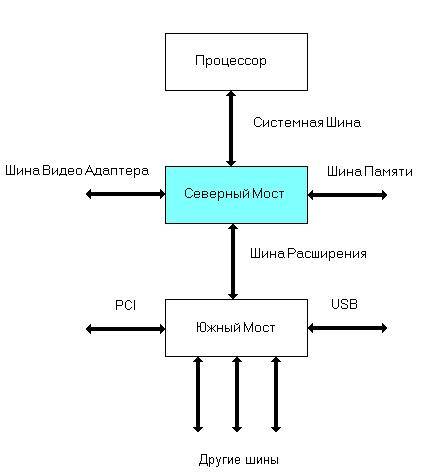
Микросхема южного моста (South Bridge) с помощью встроенных средств и внешних элементов обеспечивает контроль за работой большого числа сравнительно медленных периферийных устройств.
Оперативная память (ОЗУ — оперативное запоминающее устройство) — в информатике — память, предназначенная для временного хранения данных и команд, необходимых процессору для выполнения им операций. Оперативная память передаёт процессору команды и данные непосредственно, либо через кэш-память. Каждая ячейка оперативной памяти имеет свой индивидуальный адрес.
В современных вычислительных устройствах, оперативная память представляет собой запоминающее устройство с произвольным доступом (RAM) и может изготавливаться как отдельный блок, или может входить в конструкцию однокристальной ЭВМ.
Виды ОЗУ:
SIMM (англ. Single In-line Memory Module)— модули памяти, широко применявшиеся в компьютерных системах в 1990-е годы. Имели несколько модификаций, среди которых наибольшее распространение получили три. С появлением Pentium, по причине низкого быстродействия динамической памяти SIMM-модулей, их спецификация претерпела изменения, в результате чего более новые модули (их называли EDO) стали несовместимы со старыми (FPM), обладая немного большим быстродействием. Платы Pentium, как правило, поддерживали оба типа памяти, в то время как большинство 486 машин поддерживали только старый (FPM) тип. Отличить по внешнему виду их было невозможно и только «метод научного тыка» помогал определить их тип. Установка «неправильного» типа памяти не приводила к неисправностям — система просто не видела памяти. Так как на платах Pentium с 64-разрядной шиной данных уже 72-контактные модули потребовалось ставить парами, постепенно и их попарно «объединили», результатом чего стало появлением первых модулей DIMM.
DDR SDRAM (от англ. «Double Data Rate Synchronous Dynamic Random Access Memory» — удвоенная скорость передачи данных синхронной памяти с произвольным доступом) — это тип оперативной памяти используемой в компьютерах. При использовании DDR SDRAM достигается большая полоса пропускания, нежели в обыкновенной SDRAM, за счет передачи данных по обоим фронтам сигнала. За счет этого фактически почти удваивается скорость передачи данных, не увеличивая при этом частоты шины памяти. Таким образом, при работе DDR на частоте 100 МГц мы получим эффективную частоту 200МГц (при сравнении с аналогом SDR SDRAM). В спецификации JEDEC есть замечание, что использовать термин «МГц» в DDR некорректно, правильно указывать скорость «миллионах передач в секунду через один вывод данных».
DDR2 SDRAM (от англ. double-data-rate two synchronous dynamic random access memory — удвоенная скорость передачи данных синхронной памяти с произвольным доступом) — это тип оперативной памяти используемой в компьютерах. Как и DDR SDRAM DDR2 SDRAM использует передачу данных по обоим фронтам тактового сигнала, за счет чего при такой-же частоте шины памяти как и в обычной SDRAM можно фактически удвоить скорость передачи данных (например при работе DDR и DDR2 на частоте 100 МГц эффективная частота получается 200МГц). Основное отличие DDR2 от DDR - способность работать на намного болшей тактовой частоте, благодаря усовершенствованиям в конструкции. Но измененная схема работы буфера предвыборки данных, позволяющая добиться высоких тактовых частот, в то-же время увеличивает задержки (latency) при работе с памятью.
Слоты карт расширения:
ISA (от англ. Industry Standart Architecture, ISA bus) — 8-ми или 16-ти разрядная системная шина IBM PC-совместимых компьютеров. Служит для подключения плат расширения стандарта ISA. Конструктивно выполняется в виде 62-х или 98-контактного разъёма на материнской плате. С появлением материнских плат формата ATX — шина ISA перестала широко использоваться в компьютерах. Но пока её ещё можно встретить в старых AT-компьютерах, а также в промышленных компьютерах. Для встроенных систем существует вариант компоновки шины ISA, отличающийся применяемыми разъёмами — шина PC/104.
VESA,
PCI (англ. Peripheral component interconnect, дословно: взаимосвязь периферийных компонентов) — на сегодняшний день de facto стандартная системная шина для подключения периферийных устройств к материнской плате компьютера. Стандарт на шину PCI определяет:
физические параметры (например, разъёмы и разводку сигнальных линий);
электрические параметры (например, напряжения);
логическую модель (например, типы циклов шины, адресацию на шине);
Развитием стандарта PCI занимается организация PCI Special Interest Group.
AGP (от англ. Accelerated Graphics Port, ускоренный графический порт) — разработанная в 1997 году компанией Intel, специализированная 32-битная системная шина для видеокарты. Появилась одновременно с чипсетами для процессора Intel Pentium II. Основной задачей разработчиков было увеличение производительности и уменьшение стоимости видеокарты, за счёт уменьшения количества встроенной видеопамяти. По замыслу Intel большие объёмы видеопамяти для AGP-карт были бы не нужны, поскольку технология предусматривала высокоскоростной доступ к общей памяти.
PCI Express или PCIe или PCI-E, (также известная как 3GIO for 3rd Generation I/O; не путать с PCI-X или PXI) — компьютерная шина, использующая программную модель шины PCI и высокопроизводительный физический протокол, основанный на последовательной передаче данных.
BIOS (англ. Basic Input-Output System — базовая система ввода-вывода, БСВВ) — программа, находящаяся в ПЗУ (постоянном запоминающем устройстве) персонального компьютера и исполняющаяся при включении питания. Основная функция BIOS — подготовить машину к тому, чтобы основное программное обеспечение (в большинстве случаев это операционная система), записанное на различных носителях (жёсткий диск, дискета или компакт-диск, доступное через сеть), могло загрузиться и получить контроль над компьютером. Обозначение подобного базового ПО термином BIOS присуще для персональных компьютеров на базе процессоров с архитектурой x86. Для компьютеров на базе процессоров других типов для обозначения ПО, выполняющего подобные функции используются другие термины: например базовое ПО машин с процессором архитектуры SPARC называется PROM. BIOS выполняет самотестирование (POST) устройств, затем ищет загрузчик операционной системы (англ. Boot Loader) на доступных дисках. Если загрузчик не найден, BIOS выдаёт сообщение об ошибке. Многие старые персональные компьютеры, которые не имели полноценной операционной системы, либо её загрузка не была необходимой пользователю, вызывали встроенный интерпретатор языка Бейсик. Также BIOS содержит минимальный набор сервисных функций, например, для вывода сообщений на экран или приёма символов с клавиатуры, что и обусловливает расшифровку её названия: Basic Input-Output System — Базовая система ввода-вывода. В современных персональных компьютерах, BIOS также предоставляет интерфейс для низкоуровневого конфигурирования компонентов системы, а также позволяет производить загрузку операционной системы через интерфейсы, изначально для этого не предназначенные, в том числе USB и IEEE 1394. Также возможна загрузка по сети (применяется на ‘тонких клиентах’). В некоторых BIOS’ах релизуется дополнительная функциональность (например, воспроизведение DVD-дисков), поддержка встроенной рабочей среды (например, интерпретатор языка Basic).
Типовая конфигурация ПК
Существует несколько разновидностей ПК: desk-top (настольные), notebook (формат папки) и palm-top (размером с ладонь). Несмотря на различие форм и размеров, все ПК объединяет общность структуры оборудования, что продиктовано сходным характером выполняемой работы: компьютер должен воспринимать информацию извне -для этого предназначены устройства ввода, например клавиатура;
для временного хранения обрабатываемой информации и инструкции по ее обработке ( т.е. программы) существует оперативная память;
для длительного хранения большого объема информации используются магнитные и оптические диски;
для выдачи результатов работы вовне, на ПК имеется дисплей и печатающее устройство (принтер).
Типовая конфигурация ПК типа IBM PC включает: системный блок, дисплей и клавиатуру. Это базовый комплект. К базовому комплекту обычно добавляют принтер. Возможности базового комплекта расширяются, если в его состав также включить следующие дополнительные устройства:
манипулятор типа "мышь"- устройство для ввода координат, значительно упрощающее работу с программами;
плоттер (графопостроитель)- устройство для вычерчивания на бумаге рисунков и чертежей;
сканер - устройство оптического ввода графической и текстовой информации в ПК;
модем - устройство для приема/передачи информации через телефонную линию связи;
стример - устройство для записи/считывания информации с магнитной ленты;
сетевой адаптер - устройство для подключения ПК в локальную компьютерную сеть (комплекс из нескольких взаимосвязанных ПК, расположенных недалеко друг от друга);
звуковая плата - электронная схема, расширяющая звуковые возможности компьютера, например получение стерео эффекта;
дисковод для оптических дисков - позволяет считывать и записывать информацию на компакт-диски.
Принципы работы ЭВМ

Принцип работы ЭВМ рассматривается на примере персонального компьютера.
На схеме представлена структура ПК. Основу ПК составляет системный блок, в котором размещены:
микропроцессор (МП),
блок оперативного запоминающего устройства (ОЗУ),
постоянного запоминающего устройства (ПЗУ),
долговременной памяти на жёстком магнитном диске (Винчестер),
устройства для запуска компакт-дисков (CD) и дискет (НГМД).
Там же находятся платы: сетевая, видеопамяти, обработки звука, модем (модулятор-демодулятор), интерфейсные платы, обслуживающие устройства ввода-вывода: клавиатуры, дисплея, "мыши", принтера и др.
Все функциональные узлы ПК связаны между собой через системную магистраль, представляющую из себя более трёх десятков упорядоченных микропроводников, сформированных на печатной плате.
Микропроцессор служит для обработки информации: он выбирает команды из внутренней памяти (ОЗУ или ПЗУ), расшифровывает и затем исполняет их, производя арифметические и логические операции. Получает данные из устройства ввода и посылает результаты на устройства вывода. Он вырабатывает также сигналы управления и синхронизации для согласованной работы его внутренних узлов, контролирует работу системной магистрали и всех периферийных устройств. Упрощённая схема микропроцессора представлена на нижней схеме (выделена штриховой линией с надписью ЦП). В его состав входят: арифметико-логическое устройство (АЛУ), выполняющее арифметические и логические операции над двоичными числами; блок регистров общего назначения (РОН), используемых для временного хранения обрабатываемой информации (R0 - R5), указателя стека (R6) и счётчика команд (R7); устройство управления (УУ), определяющее порядок работы всех узлов микропроцессора. Одной из важнейших характеристик микропроцессора является его разрядность, определяемая числом разрядов АЛУ и РОН. Современные микропроцессоры имеют 16- , 32- и 64-разрядную длину двоичного числа, а также до 200 и более различных внутренних команд.
Обработка информации осуществляется по программе, которая представляет собой последовательность команд, направляющих работу компьютера. Команда состоит из кода операции и адреса. Код операции сообщает микропроцессору, что нужно сделать, какую выполнить операцию: сложить, сравнить, переслать, очистить и т.д. Адрес указывает место, где находятся данные, подлежащие обработке. Команды бывают безадресные, одноадресные и двухадресные. Например, двухадресная команда сложения выглядет так:
ADD Адрес источника Адрес приёмника
Основные характеристики микропроцессоров
1. Тактовая частота микропроцессора
Импульсы тактовой частоты поступают от задающего генератора, располо-женного на системной плате.
Тактовая частота микропроцессора - количество импульсов, создаваемых генератором за 1 секунду.
Тактовая частота необходима для синхронизации работы устройств ПК.
Влияет на скорость работы микропроцессора. Чем выше тактовая частота, тем выше его быстродействие.
2. Быстродействие микропроцессора.
Быстродействие микропроцессора - это число элементарных операций, вы-полняемых микропроцессором в единицу времени (операции/секунда).
3. Разрядность процессора.
Разрядность процессора - максимальное количество разрядов двоичного кода, которые могут обрабатываться или передаваться одновременно.
4. Функциональное назначение микропроцессора.
1. Универсальные, т.е. основные микропроцессоры.
Они аппаратно могут выполнять только арифметические операции и только над целыми числами, а числа с плавающей точкой обра-батываются на них программно.
2. Сопроцессоры.
Микропроцессорный элемент, дополняющий функциональные воз¬можности основного процессора. Сопроцессор расширяет набор команд компьютера. Когда основной процессор получает команду, которая не входит в его рабочий набор, он может пере-дать управление сопроцессору, в рабочий набор которого входит эта команда.
Например, существуют сопроцессоры математические, графические и т.д.
5. Архитектура микропроцессора.
В соответствии с архитектурными особенностями, определяющи-ми свойства системы команд, различают:
1. Микропроцессоры с CISC архитектурой.
CISC - Complex Instruction Set Computer - Компьютерp со сложной системой команд. Исторически они первые и включают большое количество команд. Все микропроцессоры фирмы INTEL относятся к категории CISC.
2. Микропроцессоры с RISC архитектурой.
Микропроцессорпредставляет собой неразъемный конструктивный элемент, подсоединяемый к другим элементам вычислительной машины с помощью выводов. Корпус МП сделан обычно из пластмассы или керамики. Число выводов может быть разным: 28, 40, 64 и больше. Первые МП имели выводы с двух сторон корпуса, по одному ряду с каждой стороны. Современные МП имеют выводы на нижней плоскости с четырех сторон, по несколько рядов с каждой стороны. С ростом числа компонентов в одном МП (счет, как уже отмечалось, идет на миллионы) увеличивается и число выводов. В современных МП число выводов более тысячи. По соображениям удобства на число выводов стараются наложить ограничения.
Непрерывное совершенствование интегральных технологий приводит к изменениям в структуре микропроцессора.
Архитектура и структура микропроцессора
Архитектура микропроцессора — это совокупность сведений о составе его компонентов, организации обработки в нем информации и обмена информацией с внешними устройствами ЭВМ, а также о функциональных возможностях микропроцессора, выполняющего команды программы.
Структура микропроцессора – это сведения только о составе его компонентов, соединениях между ними, обеспечивающих их взаимодействие. Таким образом, архитектура является более oбщим понятием, включающим в себя кроме структуры еще и представление о функциональном взаимодействии компонентов этой структуры между собой и с внешней средой.

Типовая структурная схема микропроцессора
Основой любого МП является арифметико-логическое устройство АЛУ, выполняющее обработку информации — арифметические и логические действия над исходными данными в соответствии с командами. Сами данные (исходные, промежуточные и конечный результат) находятся в регистрах данных РД, а команды — в регистре команд РК. Управление всеми процессами по вводу и выводу информации, взаимодействию между АЛУ, РД и РК осуществляет многофункциональное устройство управления УУ. Данные, команды и управляющие сигналы передаются по внутренней шине ВШ.
Рассмотрим в общем виде взаимодействие приведенных на рисунке структурных элементов МП в процессе обработки информации. Порядок действий задается устройством управления УУ, которому для обеспечения синхронного взаимодействия всех элементов необходимы постоянно поступающие тактовые импульсы. Эти импульсы вырабатывает тактовый генератор. При поступлении каждого тактового импульса происходит или перемещение информации из одного регистра в другой, или преобразование информации в том или ином регистре, или подключение к шине, или какие-либо иные действия. Каждая операция выполняется в определенной последовательности за несколько циклов синхронизации, число которых зависит от сложности операции. Содержание операций определяется командами, т.е. информацией, которую МП принимает в регистр команд РК. Информация о данных, над которыми выполняются операции, МП принимает в регистр данных РД. И информация о командах, и информация о данных представляет собой двоичную кодовую комбинацию, состоящую из некоторого определенного для данного МП числа разрядов. В общем случае эту двоичную комбинацию называют словом. Слово — это информация, которой оперирует МП. В первых микропроцессорах слово состояло только из четырех разрядов. По мере совершенствования микропроцессоров увеличивалась длина используемых в нем слов и, соответственно, число разрядов в регистрах, где эти слова записываются. Поэтому бывают микропроцессоры 8-разрядные (или 8-битные), 16-, 32- и 64-разрядные. Чем больше разрядов, тем большими функциональными возможностями обладает МП и тем выше его производительность.
В 8-разрядном РК могут находиться 256 различных чисел: от 0000 0000 до 1111 1111 в двоичном представлении, или от 00 до FF в шестнадцатеричном. Следовательно, 8-разрядный МП в общем случае имеет 256 различных команд.
В основе архитектуры любого процессора можно выделить несколько характерных частей: кэш команд и данных, предпроцессор и постпроцессор, называемый также блоком исполнения команд.
В вычислительной технике слово «кэш» обозначает сверхоперативное запоминающее устройство, обращение к которому происходит очень быстро. Объем кэш-памяти ограничен, поэтому иногда различают кэш-память 1-го и кэш 2-го уровня (у последнего объём больше, но быстродействие меньше).
Процесс обработки данных состоит из нескольких характерных этапов. Прежде всего, команды и данные забираются из кэша (который разделен на кэш данных и кэш команд). Такая процедура называется выборкой. Выбранные из кэша команды декодируются в понятные для данного процессора машинные команды. Эти декодированные команды поступают на исполнительные блоки процессора, где происходит их выполнение. Результат записывается в оперативную память. Процесс выборки команд-инструкций из КЭШа, их декодирование и продвижение к исполнительным блокам осуществляется в предпроцессоре, а процесс выполнения декодированных команд – в постпроцессоре. Таким образом, даже в самом простейшем случае команда проходит, как минимум четыре стадии обработки: выборка из кэша, декодирование, выполнение, запись результатов. Данные стадии принято называть конвейером обработки команд. В рассмотренном случае конвейер является четырехступенчатым. Каждую из ступеней команда должна проходить ровно за один такт. Следовательно, при четырехступенчатом конвейере на выполнение одной команды отводится ровно четыре такта.
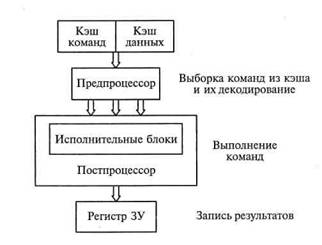
Конвейер обработки команд
В реальных процессорах конвейер обработки команд может быть более сложным и включать в себя большее число ступеней. Например, конвейер процессоров Pentium-4 содержал более 20 ступеней. Однако идеология построения процессора остается неизменной. Причина увеличения длины конвейера заключается в том, что многие команды являются довольно сложными и не могут быть выполнены за такт процессора, особенно при высоких тактовых частотах. Поэтому каждая из четырех стадий обработки команд (выборка, декодирование, выполнение, запись) может состоять из нескольких ступеней конвейера. Длина конвейера является одной из наиболее значимых характеристик любого процессора.
Всякий процессор в конечном счете должен быть сконструирован таким образом, чтобы за минимальное время выполнять максимальное число команд. Именно число выполняемых за единицу времени команд определяет производительность процессора.
Существуют два принципиально различных подхода к повышению производительности процессора (не считая, конечно, увеличения тактовой частоты). Первый заключается в том, чтобы за счет уменьшения длины конвейера увеличить число исполнительных блоков. По существу при таком подходе реализуется множество параллельных коротких конвейеров. При этом предпроцессор работает по классической схеме: осуществляет выборку команд, их декодирование и посылку на множество исполнительных блоков, которые входят в АЛУ. Данный подход позволяет реализовать параллелизм на уровне команд, когда несколько из них выполняются одновременно в различных исполнительных блоках процессора. Важно, что число ступеней конвейера внутри постпроцессора (исполнительного 6лока) невелико, поэтому команды выполняются за небольшое число тактов.
Второй подход заключается в параллельном выполнении нескольких команд. Для реализации параллелизма на уровне команд необходимо, чтобы поступающие на исполнительные блоки команды можно было выполнять параллельно (одновременно). Если, например, для выполнения следующей по порядку команды требуется знать результат выполнения предыдущей (взаимозависимые команды), то параллельное выполнение невозможно. Поэтому предпроцессор, прежде всего, проверяет взаимозависимость команд и располагает их не в порядке поступления, а так, чтобы их можно было выполнять параллельно. На последних ступенях конвейера команды выстраиваются в исходном порядке.
Таким образом, при коротком конвейере на каждой ступени процессор способен выполнять большее количество работы, однако при прохождении команды через каждую ступень конвейера требуется больше времени, что ограничивает повышение тактовой частоты процессора.
Характеристики и классификация процессоров и микропроцессоров
Поскольку процессор является основным устройством ЭВМ и именно в нем выполняются все вычисления и обработка информации, то его основные характеристики определяют эффективность использования ЭВМ в целом. К важнейшим характеристикам процессора, определяющим его вычислительные свойства, относятся: разрядность; емкость адресуемой памяти; длина конвейера; назначение (универсальный или специализированный); число внутренних регистров и т.д..
Эти же характеристики определяют и вычислительные свойства микропроцессора (МП). Но для оценки области использования и особенностей разработки вычислительной техники на основе МП важными являются также характеристики микропроцессора как интегральной схемы. Основными из них являются: быстродействие; потребляемая мощность; масса и габаритные размеры, число источников питания; надежность; эксплуатационная стойкость; стоимость.
Классификация MП по наиболее существенным из перечисленных характеристик служит основой для выбора эффективной области применения того или иного типа МП.
По назначению МП подразделяют на универсальные и специализированные.
К универсальным относят МП, имеющие широкое применение в различных областях при выполнении самых разных задач. В персональных компьютерах используются именно универсальные МП.
Специализированные МП предназначены для конкретных применений, их характеристики наиболее соответствуют определенному кругу задач. Например, в ранних моделях компьютеров применялись в основном универсальные МП (модели фирмы Intel 8088, 80286, 80386), в которых не была предусмотрена специальная команда для обработки чисел с плавающей запятой. При необходимости работы с такими числами МП выполнял каждую операцию очень медленно – за несколько десятков тактов. Поэтому на материнской плате было предусмотрено место для установки дополнительного специализированного МП, так называемого математического сопроцессора (модели фирмы Intel 8087, 80287, 80387).
Наличие дополнительного специализированного МП позволило уменьшить время выполнения некоторых операций (например, извлечение корня или вычисление тригонометрических функций) в десятки и сотни раз. Однако для большого числа пользователей, которым подобные вычисления не требуются, вполне достаточно только основного МП.
По разрядности МП подразделяют на МП с фиксированной и изменяемой разрядностью слова (модульные). Постоянное совершенствование микроэлектронных технологий позволяет непрерывно увеличивать разрядность МП. В настоящее время могут быть использованы 8-, 16-, 32-, 64-разрядные МП.
Число внутренних регистров служит одним из показателей вычислительных возможностей МП. Этот показатель также непрерывно возрастает: 2 — в самых простых МП, 8 и 16 — в достаточно распространенных, 64 и более — в МП типа Pentium и других новых моделях. Число регистров МП фактически характеризует объем сверхоперативной памяти МП с малым временем обращения.
Современные МП, как уже отмечалось, имеют кэш-память (или кэш) 1-го и 2-го уровней. Кэш 1-го уровня — это память с минимальным временем обращения. Его объем невелик (например, 16 Кбайт), тогда как объем кэш 2-го уровня достигает нескольких мегабайт.
Быстродействие МП характеризуется тактовой частотой, которая в новейших моделях составляет тысячи мегагерц.
Производительность МП является его интегральной характеристикой, которая зависит от тактовой частоты работы процессора, его разрядности, а также от особенностей архитектуры (наличие кэш-памяти и др.).
Производительность МП нельзя вычислить, она определяется в процессе тестирования по скорости выполнения МП определенных операций в какой-либо программной среде.
По способу управления МП подразделяются на микро- и макропрограммируемые. Микропрограммное управление позволяет пользователю установить свой собственный набор команд, который будет наилучшим образом соответствовать решению конкретных задач.
Обычно в микропроцессорных секциях с наращиваемой разрядностью применяется именно такой способ управления. Макропрограммное управление использует набор неизменных команд, определяемых схемой МП, поэтому такое управление называют также жестким аппаратным.
Число необходимых источников питания определяет сложность монтажа вычислительного устройства с МП и влияет на габаритные размеры, надежность и стоимость этого устройства. Обычно требуются два-три источника питания, но при некоторых технологиях изготовления удается обойтись одним.
3.4.2. Память эвм - общие термины
ПАМЯТЬ [memory, storage] -
Среда или функциональная часть ЭВМ, предназначенная для приема, хранения и избирательной выдачи данных. Различают оперативную (главную, основную, внутреннюю), регистровую, кэш- и внешнюю память.
Запоминающее устройство ( ЗУ ) [storage unit, mamory unit ] - Техническое средство, реализующее функции памяти ЭВМ.
Ячейка памяти [cell, memory cell, storage cell ] - Минимальная адресуемая (см. адресация) область памяти (в т.ч. - запоминающего устройства и регистра ).
1. В зависимости от возможности записи и перезаписи данных в памяти последняя подразделяется на:
Память ( ЗУ ) с записью-считыванием [read/write memory ] - Тип памяти, дающей возможность пользователю помимо считывания данных производить их исходную запись, стирание и/или обновление. К этому виду м.б. отнесены оперативная память (см. - ОЗУ , RAM, кэш-память ) а также ППЗУ ;
Постоянная память , постоянное ЗУ , ПЗУ [Read Only Mamory (ROM)] - Тип памяти (ЗУ), предназначенный для хранения и считывания данных, которые никогда не изменяются. Запись данных на ПЗУ производится в процессе его изготовления, поэтому пользователем изменена быть не может. Наиболее распространены ПЗУ, выполненные на интегральных микросхемах (БИС , СБИС) и оптических (компакт) дисках (см. CD-ROM);
Программируемая постоянная память , программируемое ПЗУ , ППЗУ [PROM - Programmable Read-Only Memory ] - Постоянная память или ПЗУ, в которых возможна запись или смена данных путем воздействия на носитель информации электрическими, магнитными и/или электромагнитными (в т.ч. ультрафиолетовыми или другими) полями под управлением специальной программы. Различают ППЗУ с однократной записью и стираемые ППЗУ [EPROM - Erasable PROM ], в том числе:
Электрически программируемое ПЗУ ( ЭППЗУ ) [EAROM - Electrically Alterable Read Only Mamory];
Электрически стираемое программируемое ПЗУ ( ЭСПЗУ ) [EEPROM - Electrically Erasable Programmable Read-Only Mamory]. К стираемым ППЗУ относятся микросхемы флэш-памяти отличающиеся высокой скоростью доступа и возможностью быстрого стирания данных.
2. По признаку зависимости сохранения записи при снятии
электропитания различают:
Энергонезависимая ( не разрушаемая ) память ( ЗУ ) [nonvolatile storage] - Память или ЗУ, записи в которых не стираются (“не разрушаются”) при снятии электропитания. К этому типу памяти относятся все виды ПЗУ и ППЗУ
Энергозависимая ( разрушаемая ) память ( ЗУ ) [volatile storage] - Память или ЗУ, записи в которых не стираются (“не разрушаются”) при снятии электропитания. К этому типу памяти относится оперативная память (см. также - “ОЗУ “, “RAM“ и “кэш-память “);
Динамическая память [dynamic storage ] - Разновидность энергозависимой полупроводниковой памяти, в которой хранимая информация с течением времени разрушается, поэтому для сохранения записей необходимо производить их периодическое восстановление (регенерацию), которое выполняется под управлением специальных внешних схемных элементов.
3. По признаку вида физического носителя
и способа записи данных различают :
Акустическая память [acoustic storage ] - Вид памяти (ЗУ), использующий в качестве среды для записи и хранения данных замкнутые акустические линии задержки;
Голографическая память [holographic storage ] - Вид памяти (ЗУ), использующий в качестве среды для записи и хранения графической объемной (пространственной) информации голограмм;
Емкостная память [capacitor storage ] - Вид памяти (ЗУ), использующий в качестве среды для записи и хранения данных конденсаторы;
Криогенная память [cryogenic storage ] - Вид памяти (ЗУ), использующий в качестве среды для записи и хранения данных материалы, обладающие сверхпроводимостью;
Лазерная память [laser storage ] - Вид памяти (ЗУ), в котором запись и считывание данных производится лучом лазера (см. “компакт-диск “ или “ CD-ROM“);
Магнитная память [magnetic storage ] - Вид памяти (ЗУ), использующий в качестве среды для записи и хранения данных магнитный материал.
Разновидностями этого вида памяти являются - память на магнитной проволоке [plated wire memory], память на магнитной пленке [thin-film mamory], наносимой на некоторую подложку, например, стеклянную . Наиболее широко использующимися устройствами реализации магнитной памяти в современных ЭВМ являются накопители на магнитных лентах ( НМЛ ), магнитных ( жестких и гибких ) дисках ( НЖМД и НГМД );
Магнитооптическая память [magnetooptics storage] - Вид памяти, использующий магнитный материал, запись данных на который возможен только при нагреве до температуры Кюри (порядка 145 0 С), осуществляемого в точке записи лучом лазера (объем записи на стандартные 3.5 и 5,25 дюймовые гибкие диски составляет при этом соответственно до 600 Мбайта и 1,3 Гбайта). См. также “магнитооптический накопитель ”.
Молекулярная память [molecular storage ] – Вид памяти, использующей технологию “атомной тунельной микроскопии”, в соответствии с которой запись и считывание данных производится на молекулярном уровне. Носителями информации являются специальные виды плёнок. Головки, считывающие данные, сканируют поверхность плёнки. Их чувствительность позволяет определять наличие или отсутствие в молекулах отдельных атомов, на чём и основан принцип записи/считывания данных. В середине 1999 г. эта технология была продемонстрирована фирмой Nanochip . В основе архитектуры устройств записи/считывания лежит технология MARE (Molecular Array Read/write Engine ). Достигнуты следующие показатели по плотности упаковки: ~ 40 Гбит/см 2 в устройствах чтения/записи и 128 Гбит/см 2 в устройствах с однократной записью, что считается в 6 раз выше, чем у экспериментальных образцов, которые основаны на классической технологии магнитной записи, и более, чем в 25 раз превосходит лучшие её образцы, находящиеся в серийном производстве. Подробнее об успехах этого и других видов технологии производства устройств памяти см. – [577].
Полупроводниковая память [semicondactor storage ] - Вид памяти (ЗУ), использующий в качестве средств для записи и хранения данных используются микроэлектронные интегральные схемы ( БИС и СБИС ).
Преимущественное применение этот вид памяти получил в постоянных запоминающих устройствах (см. ПЗУ) и, в частности, в качестве оперативной памяти ЭВМ (см. ОЗУ), поскольку он характеризуется высоким быстродействием. В то же время объем памяти, реализуемой на одной твердотельной (полупроводниковой) плате (см. также БИС и СБИС) до настоящего времени ограничивался единицами Мбайт. Однако в настоящее время рядом фирм США, Японии и Европы разработана миниатюрная плата памяти с габаритами 38х33х3,5 мм, объемом памяти до 64 Мбайт, а также принят на нее международный стандарт. Это позволит существенно расширить использование твердотельной памяти, в т.ч. в качестве устройств внешней памяти ПЭВМ и других применениях;
Ферритовая память [core storage ] - Вид оперативной памяти (см. “ОЗУ ” ) на ферритовых сердечниках;
Фазоинверсная (PCR) память [PCR - Phase Change Rewritable storage ] - Разновидность лазерной ( дисковой ) памяти, использующей свойства некоторых полимерных материалов в точке лазерного нагрева в зависимости от температуры изменять фазовое состояние вещества (в частности - кристаллизоваться или плавиться с возвращением в исходное состояние), а вместе с ним - и характеристики отражения. Указанная технология позволяет создавать оптические диски (650 Мбайт) для многократной перезаписи данных. Разработкой данной технологии занимаются ряд фирм, включая Panasonic, Toshiba и Matsushita.
Электростатическая память [electrostatic storage ] - Вид памяти (ЗУ), в котором носителями данных являются накопленные заряды статического электричества на поверхности диэлектрика.
4. По назначению , организации памяти
и/или доступа к ней различают:
Автономная память , автономное ЗУ [off-line storage ] - Вид памяти (ЗУ), не допускающий прямого доступа к ней со стороны центрального процессора: обращение к ней а также управление ею производится вводом в систему специальных команд и через посредство оперативной памяти;
Адресуемая память [addressed memory ] - Вид памяти (ЗУ), к которой может непосредственно обращаться центральный процессор ;
Ассоциативная память , ассоциативное ЗУ ( АЗУ ) [associative memory, content-addressable memory (CAM )] - Вид памяти (ЗУ), в котором адресация осуществляется на основе содержания данных, а не их местоположения, чем обеспечивается ускорение поиска необходимых записей. С указанной целью поиск в ассоциативной памяти производится на основе определения того - содержится ли в той или иной ее области (“ячейке памяти”) слово, словосочетание, символ и т.п., являющееся поисковым признаком.
Существуют различные методы реализации ассоциативной памяти (АЗУ), в том числе - использующие методы поиска основанные на “точном совпадении”, “близком совпадении”, “маскировании” слова-признака и т.д., а также различные процедуры реализации поиска, например, - “кэширования” с целью производства “наилучшей оценки” истинного адреса, за которой следует проверка содержимого ячейки с вычисленным адресом. Некоторые ассоциативные ЗУ строятся по принципу последовательного, другие - параллельного сравнения признаков поиска (т.н. “ортогональные ЗУ ”). Параллельные ассоциативные ЗУ нашли применение в организации кэш-памяти и виртуальной памяти ;
Буферная память , буферное ЗУ [buffer storage ] - Вид памяти (ЗУ), предназначенный для временного хранения данных при обмене ими между различными устройствами ЭВМ;
Виртуальная память [virtual memory] -
Способ организации памяти, в соответствии с которым часть внешней памяти ЭВМ используется для расширения ее внутренней (основной, оперативной) памяти. Например, содержимое некоторой области не используемой в данный момент времени внутренней памяти хранится на жестком диске и возвращается в оперативную память по мере необходимости;
Область (пространство) памяти, предоставляемая отдельному пользователю или группе пользователей и состоящая из основной и внешней памяти ЭВМ, между которыми организован т. н. “постраничный” обмен данными. С указанной целью все адресное пространство делится на страницы памяти. Поиск адресов страниц производится в ассоциативной памяти ;
Временная память [temporary storage ] - Специальное запоминающее устройство или часть оперативной памяти, резервируемые для хранения промежуточных результатов обработки;
Вспомогательная память [auxiliary storage] - Часть памяти ЭВМ, охватывающая внешнюю и нарощенную оперативную память ;
Вторичная память [secondary storage ] - Вид памяти, который в отличие от основной памяти имеет большее время доступа, основывается на блочном обмене, характеризуется большим объемом и служит для разгрузки основной памяти ;
Гибкая память [elastic storage ] - Вид памяти, который хранит переменное число данных, пересылает (выдает) их в той же последовательности, в которой принимает и способна варьировать скорость вывода;
Дополнительная память [add-in memory] - Вид устройства памяти (ЗУ), предназначенного для увеличения объема основной оперативной или внешней памяти на жестком магнитном диске ( ЖМД), входящих в основной комплект поставки ЭВМ.
Иерархическая память [hierarchical storage ] - Вид памяти, имеющей иерархическую структуру, на верхнем уровне которой используется сверхоперативное запоминающее устройство, а на нижнем уровне - архивное ЗУ сверхбольшой емкости [26];
Коллективная ( массовая ) память , память коллективного доступа [shared memory] -
Память, доступная множеству пользователей, которые могут обращаться к ней одновременно или последовательно;
Память, связанная одновременно с несколькими процессорами для обеспечения их взаимодействия при совместно решаемых ими задачах и использовании общих для них программных средств;
Корректирующая память [patch memory] - Часть памяти ЭВМ, предназначенная для хранения адресов неисправных ячеек основной памяти ;
Локальная память [local mamory ] - Внутренняя память отдельного устройства ЭВМ (процессора, канала и т.п.), предназначенная для хранения управляющих этим устройством команд, буферируемых (см. буфер) данных, а также сведений о состоянии устройства;
Магазинная ( стековая ) память [pushdown storage ] - Вид памяти (ЗУ), являющийся аппаратной реализацией магазинного списка - стека, запись и считывание в котором осуществляются через одну и ту же ячейку - вершину стека ;
Матричная память [matrix storage ] - Вид памяти, элементы (ячейки) которой имеют такое расположение, что доступ к ним осуществляется по двум или более координатам;
Многоблочная память [multibunk memory ] - Вид оперативной памяти, организованной из нескольких независимых блоков, допускающих одновременное обращение к ним, что повышает ее пропускную способность;
Многовходовая память [multiport storage (memory )] - Устройство памяти (ЗУ), допускающее независимое обращение с нескольких направлений (входов), причем обслуживание запросов производится в порядке их приоритета;
Многоуровневая память [multilevel memory ] - Организация памяти, состоящая из нескольких уровней запоминающих устройств с различными характеристиками и рассматриваемая со стороны пользователей как единое целое. Для многоуровневой памяти характерна страничная организация, обеспечивающая “прозрачность” обмена данными между ЗУ разных уровней;
Непосредственно управляемая ( оперативно доступная ) память [on-line storage ] - Память, непосредственно доступная в данный момент времени центральному процессору ;
Объектно-ориентированная память [object storage ] - Память, система управления которой ориентирована на хранение объектов. При этом каждый объект характеризуется типом и размером записи;
Оверлейная память [overlayable storage ] - Вид памяти с перекрытием вызываемых в разное время программных модулей;
Одноуровневая память [one-level storage] -
Вид памяти с единой адресацией для запоминающих устройств различных типов в одной ЭВМ;
См. виртуальная память ;
Память параллельного действия [parallel storage ] - Вид памяти, в которой все области поиска могут быть доступны одновременно;
Перезагружаемая управляющая память [reloadable control storage ] - Вид памяти, предназначенный для хранения микропрограмм управления и допускающий многократную смену содержимого - автоматически или под управлением оператора ЭВМ;
Перемещаемая память [data-carrier storage ]- Вид архивной памяти, в которой данные хранятся на перемещаемом носителе. Непосредственный доступ к ним от ЭВМ отсутствует;
Память последовательного действия [sequential storage ] - Вид памяти, в которой данные записываются и выбираются последовательно разряд за разрядом;
Память процессора , процессорная память [processor storage ] - Память, являющаяся частью процессора и предназначенная для хранения данных, непосредственно участвующих в выполнении операций, реализуемых арифметико-логическим устройством и устройством управления ;
Память ( ЗУ ) со встроенной логикой , функциональная память [logic-in-memory ] - Вид памяти (ЗУ), содержащий встроенные средства логической обработки (преобразования) данных, например, - их масштабирования, преобразования кодов, наложения полей и др.;
Рабочая ( промежуточная ) память [working (intermediate) storage] - 1. Часть памяти ЭВМ, предназначенная для размещения временных наборов данных;
Память для временного хранения данных (см. также “буферная память “);
Реальная память [real storage ] - Вся физическая память ЭВМ, включая основную и внешнюю память, доступная для центрального процессора и предназначенная для размещения программ и данных;
Регистровая память [register storage ] - Вид памяти, состоящей из регистров общего назначения и регистров с плавающей запятой ;
Свободная ( доступная ) память [free space ] - Область или пространство памяти (ЗУ), которая в данный момент может быть выделена для загрузки программы или записи данных;
Семантическая память , семантическое ЗУ [semantic storage ] - Вид памяти (ЗУ), в котором данные размещаются и из которой списываются в соответствии с некоторой структурой понятийных признаков;
Совместно используемая ( разделяемая ) память ( ЗУ ) [shareable storage ] - Вид памяти (ЗУ), допускающий одновременное использование его несколькими процессорами ;
Память с защитой , защищенное ЗУ [protected storage ] - Вид памяти (ЗУ), имеющий встроенные средства защиты от несанкционированного доступа к любой из его ячеек;
Память ( ЗУ ) с последовательным доступом [sequential access storage ] - Вид памяти (ЗУ), в котором последовательность обращенных к ним входных сообщений и выборок данных соответствует последовательности, в которой организованы их записи. Основной метод поиска данных в этом виде памяти - последовательный перебор записей;
Память с прямым доступом , ЗУ прямого доступа , ЗУ с произвольной выборкой ( ЗУПВ ) [Random (direct) Access Memory (storage), RAM ] - Вид памяти (ЗУ), в котором последовательность обращенных к ним входных сообщений и выборок данных не зависит от последовательности, в которой организованы их записи или их местоположения;
Память с пословной организацией [word-organized memory ]- Вид памяти, в которой адресация, запись и выборка данных производится не побайтно, а пословно;
Статическая память ( ЗУ ) [static storage ] - Вид памяти, в котором положение данных и их значение не изменяются в процессе хранения и считывания. Разновидностью этого вида памяти является статическое ЗУПВ [static RAM];
Страничная память [page memory ] - Память, разбитая на одинаковые области - “страницы”. Обмен с такой памятью осуществляется страницами;
Управляющая память [control storage ] - Память, содержащая управляющие программы или микропрограммы. Обычно реализуется в виде постоянного запоминающего устройства (см. “ПЗУ “).
Флэш-память , ЭСППЗУ
[EEPROM - Electrically Erasable PROM, flash memory] -
“ Электрически стираемое перепрограммируемое ПЗУ ”: полупроводниковое ЗУ, выполненное в виде микросхемы (чипа), в которую можно записывать данные и хранить их сколь угодно долго. Стирание производится электрическим разрядом, после чего на него можно записывать новые данные. Некоторые виды ЭСППЗУ для стирания и перепрограммирования требуют использования специальных устройств. Другие, собственно относящиеся к категории флэш-памяти, могут стираться и перепрограммироваться непосредственно в ЭВМ. Конструктивно флэш-память часто выполняется в виде т.н. “флэш-карт ” [Flash-cards ] или модулей памяти, которые используются в различных устройствах, например мобильных ПК, цифровых фотокамерах, сотовых телефонах, пейджерах, плейрах, портативных навигационных приборах и т.д. Одним из наиболее популярных вариантов реализации флэш-карт является Memory Stick (MS ) фирмы Sony , выпуск которых начат с осени 1998 г. Эти карточки прочнее SmartMedia (также SSFDC – Solid State Floppy Disk Card ) и компактнее CompactFlash . При весе пластинок Memory Stick в 4 г. их габариты составляют 50х21,5х2,8 мм. К началу 2000 г. были доступны карточки Memory Stick ёмкостью 4 Мбайт (30 долл.), 16 Мбайт (40 долл.), 32 Мбайт (110 долл.) и 64 Мбайт (190 долл.). В то же время модули памяти ряда производителей, например, Compact Flash (CF ), которые выпускаются более, чем 160 фирмами, обладают значительными объемами памяти: CF модификации I – 256 Мбайт, CF модификации II – 512 Мбайт. Большой популярностью на мировом рынке пользуются карты MMC (MultiMediaCard ) – стандарт, поддерживаемый Ассоциацией MMCA , включающей порядка 80 фирм, включая такие, как Nokia, Erisson, Hitachi, SanDisk, Motorola и др. Карты MMC имеют габариты 32х24х1,4 мм и весят всего 1,5 г. Максимальная емкость их памяти составляет 64 Мбайта (стоимость – 130 долл.). Подробнее о разных типах флэш-памяти, соответствующих им стандартах и характеристиках см. [511, 551, 578, 649], а также – http://www.world.sony.com/ElectronicsMS/.
Многоуровневая флэш-память [StrataFlash ] – Усовершенствованная микросхема флэш-памяти, основанная на использовании ячеек не с двумя уровнями состояния (“включено” и “выключено”), как это имеет место в первых поколениях схем, а с четырьмя (два положения “включено” и два положения “выключено”). Таким образом каждая ячейка может хранить в два раза больше данных, чем в обычной микросхеме. Технология разработана фирмой Intel , в 1997 г. Основная область предполагаемого применения: в цифровых фотокамерах, карманных ПК, сотовых телефонах, цифровых автоответчиках и магнитофонах. Подробнее см. [321].
Флэш-память двойной плотности [Double Density Flash Mamory ] – Усовершенствованная микросхема флэш памяти, выпускаемая фирмой ScanDisk с ноября 1996 г. Относится к категории “многоуровневой флэш-памяти”. Подробнее см. [321].
Английское слово компьютер, как и русская аббревиатура ЭВМ означает одно и тоже - машина для производства вычислений. То есть изначально компьютер создавался для математических вычислений, для работы с числами. Однако, любой вид информации существующий в окружающем мире можно закодировать числами: текст, изображение, звук... И проводя математические операции с этими числами, компьютер получает возможность принимать, преобразовывать, сохранять, передавать самую разнообразную информацию.
Поэтому в настоящее время компьютер это устройство для переработки информации: приема, преобразование в цифровую форму, анализа, сохранения, выдачи в заданном виде, передачи в нужное место ...
Основными блоками стандартного компьютера, его минимальной комплектацией, можно считать
клавиатуру, мышь - устройства для ввода информации,
системный блок, где в основном происходит переработка информации и ее хранение,
монитор - устройство для вывода информации
Конечно, эти блоки не всегда существуют отдельно. В ноутбуках, и, тем более, в КПК, все они уже объединены в одно устройство. Но заглянем в содержимое системного блока обычного компьютера.
I Рассмотрите свой компьютер, определите его основные блоки. Если в вашем распоряжении есть уже отслуживший системный блок, постарайтесь снять одну из стенок его корпуса, или кожух корпуса целиком. Предварительно убедитесь, что он действительно нерабочий, и отключен от сети!
Материнская плата, назначение, устройство
Основная электронная плата системного блока называется материнской платой (motherboard). Материнская плата представляет собой многослойную печатную плату с расположенными на ней - микросхемами, разъемами, слотами для подключения других плат и элементов системного блока. Она выполняет функции "моста", связывающего между собой все устройства компьютера. Основные возможности материнской платы определяет чипсет (Chip Set) - набор микросхем. Тип набора в основном определяет функциональные возможности платы: типы поддерживаемых процессоров, возможные сочетания типов и объемов модулей памяти, поддержка режимов энергосбережения, возможность программной настройки параметров и т.п.
На материнской плате находится и специальный разъем для установки основной микросхемы компьютера - процессора. На системных платах, предназначенных для установки процессоров Pentium, Pentium MMX и Cyrix M2, "гнездо" для установки процессора - квадратной формы (Socket 7).
Также на материнской плате находится и специальные разъемы (слоты) для установки дополнительных плат и микросхем оперативной памяти. Набор проводников (линий), соединяющих различные компоненты материнской платы и других элементов компьютера для подвода к ним питания и обмена данными получил название шина. Характеристики шины также определяют возможности материнской платы и компьютера в целом.
Имеются на материнской плате и разъемы для подключения внешних устройств - порты. Обычно они выходят на заднюю стенку компьютера.
I Если Вы раскрыли системный блок, постарайтесь разглядеть в его содержимом материнскую плату и ее детали. Возможно этому будут мешать провода и элементы, установленные на плате. При некотором навыке можно все мешающее постараться снять, и вынуть материнскую плату. Предварительно подумайте: а оно Вам надо? Если нет - ограничьтесь рисунком. Если да - смелее, системный блок ведь все равно был нерабочий..
Процессор, назначение, характеристики
Самой главной микросхемой в компьютере, его "мозгом" является процессор - небольшая, но содержащая миллионы транзисторов микросхема, выполняющая все вычисления со скоростью сотни и тысячи миллионов операций в секунду.
Микропроцессоры отличаются друг от друга типом и тактовой частотой. Тип характеризуется в названии: Intel-8088 (3500 транзисторов), 80286, 80386, 80486, Pentium, Pentium Pro, Intel Core 2 (151 млн. транзисторов). Каждая следующая модель содержит больше транзисторов, обладает большими возможностями и большим быстродействием.
Тактовая частота показывает, сколько элементарных операций выполняется процессором в секунду. Процессоры одного типа могут работать с разной тактовой частотой, так например процессор Pentium 60 МГц и Pentium 200 МГц отличаются по быстродействию в три раза. Максимальная частота современных процессоров Core 2 Duo составляет 2.66 ГГц, а у Core 2 Extreme эта величина возрастает до 2.93 ГГц. (1ГГц = 1012 операций в сек.) Изменяя параметры работы процессора (подавая на него большее напряжение) можно процессор "разогнать", заставить работать с частотой больше указанной в характеристиках. Однако это может привести к выходу процессора из строя.
Еще один способ повысить производительность компьютера - многоядерные процессоры. Они содержат несколько процессорных ядер в одном корпусе (на одном или нескольких кристаллах). На данный момент массово доступны процессоры с двумя ядрами, в частности Intel Core 2 Duo. Ядро Core Duo содержит 151 миллион транзисторов,
Наряду с фирмой Intell, есть и другие фирмы производящие процессоры (Celeron, AMD).
Поскольку большая мощность процессоров связана с большим тепловыделением, чтобы удержать температуру в допустимых для полупроводников пределах, сверху на процессор закрепляют теплоотводящий металлический радиатор с вентилятором - кулер (cooler).
I Найдя на материнской плате кулер, разберитесь с его креплением и снимите с процессора. После этого можно осторожно снять и сам процессор. Снятые детали старайтесь разложить в определенном порядке, что будет способствовать последующей сборке...
Оперативная память, назначение, характеристики
Кроме процессора на материнской плате расположены микросхемы, обеспечивающие оперативную память (ОЗУ, RAM) компьютера. Именно из нее процессор берет указания на порядок вычислений (программу) и исходные данные для обработки, туда же заносятся промежуточные и окончательные результаты вычислений. Иначе скорость работы процессора зависела бы от скорости работы механических устройств, считывающих информацию из других источников и записывающих ее.
Оперативная память характеризуется типом и емкостью. Чем больше оперативная память компьютера, тем более сложные программы он может использовать, большие объемы информации и с большей скоростью обрабатывать, тем реже он использует операции ввода-вывода на диск, что сильно замедляет работу. Первые персональные компьютеры могли использовать до 640 кБайт ОП, в современных компьютерах объем памяти доходит до нескольких гигабайт.
Тип памяти характеризует ее быстродействие, скорость передачи информации в процессор и на другие устройства компьютера.
Следует учитывать, что информация в ОЗУ сохраняется только тогда, когда компьютер включен, и может быть потеряна при его внезапном выключении.
I Определите положение описанных деталей на материнской плате вашего компьютера, характер их крепления. Попробуйте снять и снова поставить их в те же разъемы.
Дополнительные платы системного блока
На материнской плате установлены также специальные разъемы ("слоты"), в которые вставляются электронные платы, управляющие другими устройствами компьютера (дисководами, монитором и т.п.). Эти платы называются "контролерами", "картами". Это дает возможность модернизировать компьютер, поставить, например, новый жесткий диск, установив его контроллер в соответствующий разъем материнской платы. Многие карты имеют специальный разъем - "порт", выходящий на заднюю стенку системного блока.
Порты служат для связи системного блока с внешними устройствами компьютера. Различают параллельные и последовательные порты, различающиеся числом проводов и, соответственно, скоростью передачи информации. Для защиты "от дурака" все разъемы имеют разную конфигурацию, так что можно не бояться, что что-нибудь воткнется не туда. Наиболее современный порт – порт USB.
I Определите положение описанных деталей на материнской плате вашего компьютера, характер их крепления. Попробуйте снять и снова поставить их в те же разъемы.
Жесткий диск, устройство, назначение
Важным элементом современного компьютера является жесткий диск - "винчестер", HDD. Внешне это сравнительно небольшая коробочка, внутри которой размещены не один, а целая стопка дисков, покрытых магнитным слоем. Для считывания и записи информации к каждому диску в этой стопке подводится магнитная головка. Вращение дисков и перемещение магнитных головок обеспечивается электродвигателями и управляющими электронными схемами.
Основными характеристиками винчестера являются емкость и быстродействие. Компьютеры с процессорами 8088 (\и ХТ) и 80286 (\и АТ) использовали жесткие диски емкостью 10, 20, и 40 Мбайт. Такие диски позволяли работать в среде DOS с программами, не использующими большой объем данных. Для использования операционной системы WINDOWS, баз данных, файлов изображений потребовались диски емкостью 120-520 Мбайт (файл с одним высококачественным цветным изображением может занимать объем около 10 Мбайт). Цифровые видеофайлы и высококачественные аудиофайлы требуют еще больше дискового пространства. Постоянно возрастает также сложность и размер программ, используемых при работе на компьютере. Поэтому емкость современных жестких дисков составляет обычно нескольких десятков и сотен Гбайт, появились и экземпляры с емкостью измеряемой в Терабайтах (210 Гб).
Понятно, что для работы с большими объемами информации важна и скорость чтения-записи на диск. Поэтому вторая важная характеристика жесткого диска - его быстродействие.
I Определите расположение жесткого диска на вашем компьютере
Принцип работы компьютера
- Как работает трансформатор? - У-у-у-у! Примерно такие же звуки издает и компьютер.
I Зная назначение отдельных устройств системного блока и других блоков компьютера, попробуйте самостоятельно охарактеризовать принцип его работы.
Внешние носители информации. Дискеты, лазерные диски, ...
Дисководы - устройства для записи-чтения на дискеты. Дискеты позволяют переносить информацию с одного компьютера на другой, создавать архивы. В настоящее время используются дискеты размером 3.5 дюйма, которые имеют емкость 1.44 Мбайт. Дискета представляет собой пластиковый чехол, внутри которого находится пластиковый диск покрытый магнитным слоем. При вставлении дискеты металлическая шторка сдвигается, и к диску может подойти магнитная головка дисковода.
Устройства для чтения компакт дисков (CD-ROM). В связи с ростом с объемов и сложности программного обеспечения, внедрением мультимедиа (цвет+звук+движение) потребовались недорогие и емкие носители информации. Такими носителями являются компакт-диски, позволяющие с большой надежностью хранить до 650 Мбайт информации, заменяя десятки дискет. Он представляет собой диск из прозрачного пластика, в который впрессован металлическая (алюминиевая) фольга. Лучом лазера на металлической поверхности могут выжигаться участки не способные отражать свет. При считывании информации на диск также направляют менее мощный луч лазера, его отражение от поверхности принимается специальным детектором и преобразуется в электрические сигналы. Поэтому современные компьютеры оснащены наряду с обычными дисководами устройствами для чтения компакт-дисков. Компакт-диски применяются для поставки больших пакетов программ (WINDOWS), энциклопедий, баз данных, обучающих и игровых программ. Недостатком компакт-дисков является сложность записи на них, а также значительно меньшая скорость чтения, чем с дискет. DVD – диски обладают еще большей плотностью записи и вмещают несколько Гбайт информации.
Флэшки – сравнительно новый внешний носитель информации, емкостью от сотен Мбайт до нескольких Гбайт, при отсутствии механических деталей. Основаны на свойстве полевых транзисторов хранить электрический заряд в течение многих лет. Современная флэш-память, в среднем, способна выдержать порядка 100000 циклов стирания/записи, однако процессы стирания и записи изнашивают микросхему. Поэтому не рекомендуется редактировать документы, базы данных непосредственно на "флэшке", ведь при этом постоянно происходят процессы записи/стирания и обновления таблицы файловой системы. Возможен выход флэшки из строя и по причине перегрева. Меньшее воздействие на микросхему оказывают процессы считывания информации.
I Определите, какие внешние носители информации мог использовать ваш полуразобранный компьютер, другие компьютеры, с которыми вам приходиться работать. Изучите, как можно использовать эти устройства.
Мониторы, виды, основные характеристики.
Монитор - очень важное устройство, входящее в состав компьютера. От него во многом зависит не только возможность использования тех или иных программ, но и удобство, и безопасность в работе. CGA-EGA-VGA-SuperVGA последовательно разрабатывавшиеся типы мониторов, отличающиеся все большей видеопамятью (до 1 Мбайт) и скоростью работы, меньшим зерном (до 0.25 мм) и большей разрешающей способностью (до 1024*768 точек). Только мониторы с хорошей разрешающей способностью позволяют четко видеть тексты, сопровождающие работу WINDOWS. Размер экрана монитора должен быть достаточно большим, иначе надписи будут мелкими, что тоже утомляет зрение. Хорошие мониторы стоят до 1000 $. Различаются ЭЛТ и ЖК мониторы.
Основные характеристики монитора:
Тип;
Размер экрана (в дюймах, по диагонали, 17 - 19 - 21 дюйм...)
Разрешающая способность - число пикселей по горизонтали и диагонали (1024*768 и более)
I Определите тип и характеристики монитора вашего компьютера.
Принтеры, сканеры, модемы …
Принтеры - матричные, струйные, лазерные - название отражает способ нанесения изображения на лист бумаги (игольчатой матрицей через красящую ленту, капельками жидких чернил или лучом лазера и специальным красящим порошком). Последний способ дает самое прочное и высококачественное изображение. Струйные принтеры значительно дешевле, особенно для печати цветных изображений. Принтеры для печати изображений большого формата называются плоттеры.
Сканеры - устройства для ввода информации с твердого носителя (бумаги), преобразование ее в цифровой код, который впоследствии может быть сохранен как файл изображения или распознан и преобразован в текстовой документ.
Модемы - устройства для обмена информацией через телефонную сеть. Особым образом преобразуют (модулируют) электрические сигналы компьютера для передачи во внешнюю сеть, и демодулируют сигналы, поступающие извне для их обработки системным блоком. Различают внутренние (сетевые карты) и внешние модемы.
I Какие дополнительные устройства ввода - вывода информации использует ваш компьютер?
Проекторы, интерактивные доски
Сравнительно новые устройства для вывода информации и ее ввода в компьютер. Проекторы отображают содержимое экрана монитора на большой экран, обеспечивая его восприятие сразу большой группы пользователей.
Если использовать в качестве экрана специальную сенсорную поверхность, способную нажатие на нее преобразовывать в электрические сигналы, мы получаем интерактивную доску, информация с которой поступает в компьютер и может использоваться для управления его работой. Эти устройства перспективны для использования ИТ в обучении.
Програ́ммное обеспе́чение[1][2] (допустимо также произношение обеспече́ние[3][4][5]) (ПО) — все или часть программ, процедур, правил и соответствующей документации системы обработки информации (ISO/IEC 2382-1: 1993. Information technology — Vocabulary — Part 1: Fundamental terms)[6][7].
Другие определения из международных и отечественных стандартов:
Компьютерные программы, процедуры и, возможно, соответствующая документация и данные, относящиеся к функционированию компьютерной системы (FCD ISO/IEC 24765. Systems and Software Engineering Vocabulary)[6].
Совокупность программ системы обработки информации и программных документов[8], необходимых для эксплуатации этих программ (ГОСТ 19781-90[9]).
Программное обеспечение является одним из видов обеспечения вычислительной системы, наряду с техническим (аппаратным), математическим, информационным, лингвистическим, организационным и методическим обеспечением[10].
Академические области, изучающие программное обеспечение, — это информатика, программирование, программная инженерия.
В компьютерном сленге часто используется слово софт от английского слова software, которое в этом смысле впервые применил в статье в American Mathematical Monthly математик из Принстонского университета Джон Тьюки (англ. John W. Tukey) в 1958 году[11].
Классификация ПО
Программное обеспечение принято по назначению подразделять на системное, прикладное и инструментальное, а по способу распространения и использования на несвободное (закрытое), открытое и свободное.
Систе́мное програ́ммное обеспе́чение — это комплекс программ, которые обеспечивают управление компонентами компьютерной системы, такими как процессор, оперативная память, устройства ввода-вывода, сетевое оборудование, выступая как «межслойный интерфейс», с одной стороны которого аппаратура, а с другой - приложения пользователя. В отличие от прикладного программного обеспечения, системное не решает конкретные прикладные задачи, а лишь обеспечивает работу других программ, управляет аппаратными ресурсами вычислительной системы и т.д.
Схема, иллюстрирующая место системного ПО в многоуровневой структуре компьютера
Операционные системы
Основная статья: Операционная система
Операционная система - комплекс системных программ, расширяющий возможности вычислительной системы, а также обеспечивающий управление её ресурсами, загрузку и выполнение прикладных программ, взаимодействие с пользователями. В большинстве вычислительных систем ОС являются основной, наиболее важной (а иногда единственной) частью системного ПО.
Функции ОС
Основные функции (простейшие ОС):
Загрузка приложений в оперативную память и их выполнение.
Стандартизованный доступ к периферийным устройствам (устройства ввода-вывода).
Управление оперативной памятью (распределение между процессами, виртуальная память).
Управление доступом к данным на энергонезависимых носителях (таких как жёсткий диск, компакт-диск и т. д.), организованным в той или иной файловой системе.
Пользовательский интерфейс.
Сетевые операции, поддержка стека протоколов.
Понятие операционной системы
Существуют две группы определений ОС: «совокупность программ, управляющих оборудованием» и «совокупность программ, управляющих другими программами». Обе они имеют свой точный технический смысл, который, однако, становится ясен только при более детальном рассмотрении вопроса о том, зачем вообще нужны операционные системы.
Есть приложения вычислительной техники, для которых ОС излишни. Например, встроенные микрокомпьютеры содержатся сегодня во многих бытовых приборах, автомобилях (иногда по десятку в каждом), сотовых телефонах и т. п. Зачастую такой компьютер постоянно исполняет лишь одну программу, запускающуюся по включении. И простые игровые приставки — также представляющие собой специализированные микрокомпьютеры — могут обходиться без ОС, запуская при включении программу, записанную на вставленном в устройство «картридже» или компакт-диске. Тем не менее, некоторые микрокомпьютеры и игровые приставки всё же работают под управлением особых собственных ОС. В большинстве случаев, это UNIX-подобные системы (последнее особенно верно в отношении программируемого коммутационного оборудования: файрволов, маршрутизаторов).
Основные идеи ОС
Предшественником ОС следует считать служебные программы (загрузчики и мониторы), а также библиотеки часто используемых подпрограмм, начавшие разрабатываться с появлением универсальных компьютеров 1-го поколения (конец 1940-х годов). Служебные программы минимизировали физические манипуляции оператора с оборудованием, а библиотеки позволяли избежать многократного программирования одних и тех же действий (осуществления операций ввода-вывода, вычисления математических функций и т. п.).
В 1950-60-х годах сформировались и были реализованы основные идеи, определяющие функциональность ОС: пакетный режим, разделение времени и многозадачность, разделение полномочий, реальный масштаб времени, файловые структуры и файловые системы.
Встроенные программы
Встроенные программы или firmware - это программы, "зашитые" в цифровые электронные устройства. В ряде случаев (например, BIOS IBM-PC совместимых компьютеров) являются по сути частью операционной системы, хранящейся в постоянной памяти. В достаточно простых устройствах вся операционная система может быть встроенной. Многие устройства современных компьютеров имеют собственные "прошивки", осуществляющие управление этими устройствами и упрощающие взаимодействие с ними.
Утилиты
Основная статья: Утилита
Утилиты (англ. utility или tool) — программы, предназначенные для решения узкого круга вспомогательных задач.
Иногда утилиты относят к классу сервисного программного обеспечения
Утилиты используются для
Мониторинга показателей датчиков и производительности оборудования — мониторинг температур процессора, видеоадаптера; чтение S.M.A.R.T. жёстких дисков;
Управления параметрами оборудования — ограничение максимальной скорости вращения CD-привода; изменение скорости вращения вентиляторов.
Контроля показателей — проверка ссылочной целостности; правильности записи данных.
Расширения возможностей — форматирование и/или переразметка диска с сохранением данных, удаление без возможности восстановления.
Типы утилит
Дисковые утилиты
Дефрагментаторы
Проверка диска — поиск неправильно записанных либо повреждённых различным путём файлов и участков диска и их последующее удаление для эффективного использования дискового пространства.
Очистка диска — удаление временных файлов, ненужных файлов, чистка «корзины».
Разметка диска — деление диска на логические диски, которые могут иметь различные файловые системы и восприниматься операционной системой как несколько различных дисков.
Резервное копирование — создание резервных копий целых дисков и отдельных файлов, а также восстановление из этих копий.
Сжатие дисков — сжатие информации на дисках для увеличения вместимости жёстких дисков.
Утилиты работы с реестром
Утилиты мониторинга оборудования
Тесты оборудования
Системы программирования
К этой категории относятся системные программы, предназначенные для разработки программного обеспечения:
ассемблеры — компьютерные программы, осуществляющие преобразование программы в форме исходного текста на языке ассемблера в машинные команды в виде объектного кода.
трансляторы - программы или технические средства, выполняющее трансляцию программы.
компиляторы — Программы, переводящие текст программы на языке высокого уровня, в эквивалентную программу на машинном языке.
интерпретаторы — Программы (иногда аппаратные средства), анализирующие команды или операторы программы и тут же выполняющие их
компоновщики (редакторы связей) — программы, которые производят компоновку — принимают на вход один или несколько объектных модулей и собирают по ним исполнимый модуль.
препроцессоры исходных текстов — это компьютерные программы, принимающие данные на входе, и выдающие данные, предназначенные для входа другой программы, например, такой, как компилятор
Отла́дчик (debugger)- является модулем среды разработки или отдельным приложением, предназначенным для поиска ошибок в программе.
текстовые редакторы — компьютерные программы, предназначенные для создания и изменения текстовых файлов, а также их просмотра на экране, вывода на печать, поиска фрагментов текста и т. п.
специализированные редакторы исходных текстов — текстовые редакторы для создания и редактирования исходного кода программ. Специализированный редактор исходных текстов может быть отдельным приложением, или быть встроен в интегрированную среду разработки (IDE).
библиотеки подпрограмм — сборники подпрограмм или объектов, используемых для разработки программного обеспечения.
Редакторы графического интерфейса
Системы управления базами данных
Основная статья: СУБД
Систе́ма управле́ния ба́зами да́нных (СУБД) — специализированная программа (чаще комплекс программ), предназначенная для организации и ведения базы данных.
Так как системы управления базами данных не являются обязательным компонентом вычислительной системы, зачастую их не относят к системному программному обеспечению. Часто СУБД осуществляют лишь служебную функцию при работе других видов программ (веб-серверы, серверы приложений), поэтому их не всегда можно отнести к прикладному программному обеспечению. Поэтому СУБД иногда относят к промежуточному программному обеспечению (Middleware)
Основные функции СУБД
управление данными во внешней памяти (на дисках);
управление данными в оперативной памяти с использованием дискового кэша;
журнализация изменений, резервное копирование и восстановление базы данных после сбоев;
поддержка языков БД (язык определения данных, язык манипулирования данными).
Классификация СУБД по способу доступа к БД
Файл-серверные
В файл-серверных СУБД файлы данных располагаются централизованно на файл-сервере. Ядро СУБД располагается на каждом клиентском компьютере. Доступ к данным осуществляется через локальную сеть. Синхронизация чтений и обновлений осуществляется посредством файловых блокировок. Преимуществом этой архитектуры является низкая нагрузка на ЦП сервера, а недостатком — высокая загрузка локальной сети.
На данный момент файл-серверные СУБД считаются устаревшими.
Примеры: Microsoft Access, Paradox, dBase.
Клиент-серверные
Такие СУБД состоят из клиентской части (которая входит в состав прикладной программы) и сервера (см. Клиент-сервер).
Примеры: Firebird, Interbase, IBM DB2, MS SQL Server, Sybase, Oracle, PostgreSQL, MySQL, ЛИНТЕР, MDBS.
Встраиваемые
Встраиваемая СУБД — библиотека, которая позволяет унифицированным образом хранить большие объёмы данных на локальной машине.
Примеры: OpenEdge, SQLite, BerkeleyDB, один из вариантов Firebird, один из вариантов MySQL, Sav Zigzag, Microsoft SQL Server Compact, ЛИНТЕР.
Прикладная программа или приложение — программа, предназначенная для выполнения определенных пользовательских задач и рассчитанная на непосредственное взаимодействие с пользователем. В большинстве операционных систем прикладные программы не могут обращаться к ресурсам компьютера напрямую, а взаимодействуют с оборудованием и проч. посредством операционной системы. Также на простом языке — вспомогательные программы.
Определение
К прикладному программному обеспечению (application software) относятся компьютерные программы, написанные для пользователей или самими пользователями, для задания компьютеру конкретной работы. Программы обработки заказов или создания списков рассылки — пример прикладного программного обеспечения. Программистов, которые пишут прикладное программное обеспечение, называют прикладными программистами.
Классификация
[править]
По типу
программные средства общего назначения
Текстовые редакторы
Текстовые процессоры
Системы компьютерной вёрстки
Графические редакторы
СУБД
Электронные таблицы
Веб-браузер
программные средства специального назначения
Экспертные системы
Мультимедиа приложения (Медиаплееры, программы для создания и редактирования видео, звука, Text-To-Speech и пр.)
Гипертекстовые системы (Электронные словари, энциклопедии, справочные системы)
Системы управления содержимым
профессиональные программные средства
САПР
АРМ
АСУ
АСУ ТП
АСНИ
Геоинформационные системы
Биллинговые системы
CRM
CTRM/ETRM — системы
SRM (Supplier Relationship Management) — системы управления взаимоотношениями с поставщиками
BI (Business Intelligence) — Аналитические Системы
DMS (Document Management System) — СЭД (Системы Электронного Документооборота)
CMS (Content Management System) — Системы Управления Содержанием (контентом)
WMS (Warehouse Management System) — Системы Управления Складом (СУС)
ERP-системы — системы планирования ресурсов предприятия
EAM-системы — системы управления основными фондами предприятия
MRM-системы — системы управления маркетинговыми ресурсами
MES-системы — системы оперативного (цехового) управления производством и ремонтами
Интеграционные шины данныx (ESB)
[править]
По сфере применения
Прикладное программное обеспечение предприятий и организаций. Например, финансовое управление, система отношений с потребителями, сеть поставок. К этому типу относится также ведомственное ПО предприятий малого бизнеса, а также ПО отдельных подразделений внутри большого предприятия. (Примеры: Управление транспортными расходами, Служба IT поддержки)
Программное обеспечение обеспечивает доступ пользователя к устройствам компьютера.
Программное обеспечение инфраструктуры предприятия. Обеспечивает общие возможности для поддержки ПО предприятий. Это системы управления базами данных, серверы электронной почты, управление сетью и безопасностью.
Программное обеспечение информационного работника. Обслуживает потребности индивидуальных пользователей в создании и управлении информацией. Это, как правило, управление временем, ресурсами, документацией, например, текстовые редакторы, электронные таблицы, программы-клиенты для электронной почты и блогов, персональные информационные системы и медиа редакторы.
Программное обеспечение для доступа к контенту. Используется для доступа к тем или иным программам или ресурсам без их редактирования (однако может и включать функцию редактирования). Предназначено для групп или индивидуальных пользователей цифрового контента. Это, например, медиа-плееры, веб-браузеры, вспомогательные браузеры и др.
Образовательное программное обеспечение по содержанию близко к ПО для медиа и развлечений, однако в отличие от него имеет четкие требования по тестированию знаний пользователя и отслеживанию прогресса в изучении того или иного материала. Многие образовательные программы включают функции совместного пользования и многостороннего сотрудничества.
Имитационное программное обеспечение. Используется для симуляции физических или абстрактных систем в целях научных исследований, обучения или развлечения.
Инструментальные программные средства в области медиа. Обеспечивают потребности пользователей, которые производят печатные или электронные медиа ресурсы для других потребителей, на коммерческой или образовательной основе. Это программы полиграфической обработки, верстки, обработки мультимедиа, редакторы HTML, редакторы цифровой анимации, цифрового звука и т. п.
Прикладные программы для проектирования и конструирования. Используются при разработке аппаратного и программного обеспечения. Охватывают автоматизированное проектирование (computer aided design — CAD), автоматизированный инжиниринг (computer aided engineering — CAE), редактирование и компилирование языков программирования, программы интегрированной среды разработки (Integrated Development Environments).
Операцио́нная систе́ма, сокр. ОС (англ. operating system, OS) — комплекс управляющих и обрабатывающих программ, которые, с одной стороны, выступают как интерфейс между устройствами вычислительной системы и прикладными программами, а с другой стороны — предназначены для управления устройствами, управления вычислительными процессами, эффективного распределения вычислительных ресурсов между вычислительными процессами и организации надёжных вычислений. Это определение применимо к большинству современных операционных систем общего назначения.
В логической структуре типичной вычислительной системы операционная система занимает положение между устройствами с их микроархитектурой, машинным языком и, возможно, собственными (встроенными) микропрограммами — с одной стороны — и прикладными программами с другой.
Разработчикам программного обеспечения операционная система позволяет абстрагироваться от деталей реализации и функционирования устройств, предоставляя минимально необходимый набор функций (см.: интерфейс программирования приложений).
В большинстве вычислительных систем операционная система является основной, наиболее важной (а иногда и единственной) частью системного программного обеспечения. С 1990-х годов наиболее распространёнными операционными системами являются системы семейства Windows и системы класса UNIX (особенно Linux и Mac OS).
Функции
Основные функции:
Исполнение запросов программ (ввод и вывод данных, запуск и остановка других программ, выделение и освобождение дополнительной памяти и др.).
Загрузка программ в оперативную память и их выполнение.
Стандартизованный доступ к периферийным устройствам (устройства ввода-вывода).
Управление оперативной памятью (распределение между процессами, организация виртуальной памяти).
Управление доступом к данным на энергонезависимых носителях (таких как жёсткий диск, оптические диски и др.), организованным в той или иной файловой системе.
Обеспечение пользовательского интерфейса.
Сохранение информации об ошибках системы.
Дополнительные функции:
Параллельное или псевдопараллельное выполнение задач (многозадачность).
Эффективное распределение ресурсов вычислительной системы между процессами.
Разграничение доступа различных процессов к ресурсам.
Организация надёжных вычислений (невозможности одного вычислительного процесса намеренно или по ошибке повлиять на вычисления в другом процессе), основана на разграничении доступа к ресурсам.
Взаимодействие между процессами: обмен данными, взаимная синхронизация.
Защита самой системы, а также пользовательских данных и программ от действий пользователей (злонамеренных или по незнанию) или приложений.
Многопользовательский режим работы и разграничение прав доступа (см.: аутентификация, авторизация).
Компоненты операционной системы:
Загрузчик
Ядро
Командный процессор (интерпретатор)
Драйверы устройств
Интерфейс
Операционные системы нужны, если:
вычислительная система используется для различных задач, причём программы, решающие эти задачи, нуждаются в сохранении данных и обмене ими. Из этого следует необходимость универсального механизма сохранения данных; в подавляющем большинстве случаев операционная система отвечает на неё реализацией файловой системы. Современные системы, кроме того, предоставляют возможность непосредственно «связать» вывод одной программы со вводом другой, минуя относительно медленные дисковые операции;
различные программы нуждаются в выполнении одних и тех же рутинных действий. Например, простой ввод символа с клавиатуры и отображение его на экране может потребовать исполнения сотен машинных команд, а дисковая операция — тысяч. Чтобы не программировать их каждый раз заново, операционные системы предоставляют системные библиотеки часто используемых подпрограмм (функций);
между программами и пользователями системы необходимо распределять полномочия, чтобы пользователи могли защищать свои данные от несанкционированного доступа, а возможная ошибка в программе не вызывала тотальных неприятностей;
необходима возможность имитации «одновременного» исполнения нескольких программ на одном компьютере (даже содержащем лишь один процессор), осуществляемой с помощью приёма, известного как «разделение времени». При этом специальный компонент, называемый планировщиком, делит процессорное время на короткие отрезки и предоставляет их поочерёдно различным исполняющимся программам (процессам);
оператор должен иметь возможность так или иначе управлять процессами выполнения отдельных программ. Для этого служат операционные среды — оболочка и наборы утилит — они могут являться частью операционной системы.
Таким образом, современные универсальные операционные системы можно охарактеризовать, прежде всего, как:
использующие файловые системы (с универсальным механизмом доступа к данным),
многопользовательские (с разделением полномочий),
многозадачные (с разделением времени).
Многозадачность и распределение полномочий требуют определённой иерархии привилегий компонентов самой операционной системе. В составе операционной системы различают три группы компонентов:
ядро, содержащее планировщик; драйверы устройств, непосредственно управляющие оборудованием; сетевая подсистема, файловая система;
системные библиотеки;
оболочка с утилитами.
Большинство программ, как системных (входящих в операционную систему), так и прикладных, исполняются в непривилегированном («пользовательском») режиме работы процессора и получают доступ к оборудованию (и, при необходимости, к другим ресурсам ядра, а также ресурсам иных программ) только посредством системных вызовов. Ядро исполняется в привилегированном режиме: именно в этом смысле говорят, что система (точнее, её ядро) управляет оборудованием.
В определении состава операционной системы значение имеет критерий операциональной целостности (замкнутости): система должна позволять полноценно использовать (включая модификацию) свои компоненты. Поэтому в полный состав операционной системы включают и набор инструментальных средств (от текстовых редакторов до компиляторов, отладчиков и компоновщиков).
Классификация ОС
Операционные системы могут различаться особенностями реализации внутренних алгоритмов управления основными ресурсами компьютера (процессорами, памятью, устройствами), особенностями использованных методов проектирования, типами аппаратных платформ, областями использования и многими другими свойствами.
Ниже приведена классификация ОС по нескольким наиболее основным признакам.
Особенности алгоритмов управления ресурсами
От эффективности алгоритмов управления локальными ресурсами компьютера во многом зависит эффективность всей сетевой ОС в целом. Поэтому, характеризуя сетевую ОС, часто приводят важнейшие особенности реализации функций ОС по управлению процессорами, памятью, внешними устройствами автономного компьютера. Так, например, в зависимости от особенностей использованного алгоритма управления процессором, операционные системы делят на многозадачные и однозадачные, многопользовательские и однопользовательские, на системы, поддерживающие многонитевую обработку и не поддерживающие ее, на многопроцессорные и однопроцессорные системы.
Поддержка многозадачности. По числу одновременно выполняемых задач операционные системы могут быть разделены на два класса:
однозадачные (например, MS-DOS, MSX) и
многозадачные (OC EC, OS/2, UNIX, Windows 95).
Однозадачные ОС в основном выполняют функцию предоставления пользователю виртуальной машины, делая более простым и удобным процесс взаимодействия пользователя с компьютером. Однозадачные ОС включают средства управления периферийными устройствами, средства управления файлами, средства общения с пользователем.
Многозадачные ОС, кроме вышеперечисленных функций, управляют разделением совместно используемых ресурсов, таких как процессор, оперативная память, файлы и внешние устройства.
Поддержка многопользовательского режима. По числу одновременно работающих пользователей ОС делятся на:
однопользовательские (MS-DOS, Windows 3.x, ранние версии OS/2);
многопользовательские (UNIX, Windows NT).
Главным отличием многопользовательских систем от однопользовательских является наличие средств защиты информации каждого пользователя от несанкционированного доступа других пользователей. Следует заметить, что не всякая многозадачная система является многопользовательской, и не всякая однопользовательская ОС является однозадачной.
Вытесняющая и невытесняющая многозадачность. Важнейшим разделяемым ресурсом является процессорное время. Способ распределения процессорного времени между несколькими одновременно существующими в системе процессами (или нитями) во многом определяет специфику ОС. Среди множества существующих вариантов реализации многозадачности можно выделить две группы алгоритмов:
невытесняющая многозадачность (NetWare, Windows 3.x);
вытесняющая многозадачность (Windows NT, OS/2, UNIX).
Основным различием между вытесняющим и невытесняющим вариантами многозадачности является степень централизации механизма планирования процессов. В первом случае механизм планирования процессов целиком сосредоточен в операционной системе, а во втором - распределен между системой и прикладными программами. При невытесняющей многозадачности активный процесс выполняется до тех пор, пока он сам, по собственной инициативе, не отдаст управление операционной системе для того, чтобы та выбрала из очереди другой готовый к выполнению процесс. При вытесняющей многозадачности решение о переключении процессора с одного процесса на другой принимается операционной системой, а не самим активным процессом.
Поддержка многонитевости. Важным свойством операционных систем является возможность распараллеливания вычислений в рамках одной задачи. Многонитевая ОС разделяет процессорное время не между задачами, а между их отдельными ветвями (нитями).
Многопроцессорная обработка. Другим важным свойством ОС является отсутствие или наличие в ней средств поддержки многопроцессорной обработки - мультипроцессирование. Мультипроцессирование приводит к усложнению всех алгоритмов управления ресурсами.
В наши дни становится общепринятым введение в ОС функций поддержки многопроцессорной обработки данных. Такие функции имеются в операционных системах Solaris 2.x фирмы Sun, Open Server 3.x компании Santa Crus Operations, OS/2 фирмы IBM, Windows NT фирмы Microsoft и NetWare 4.1 фирмы Novell.
Многопроцессорные ОС могут классифицироваться по способу организации вычислительного процесса в системе с многопроцессорной архитектурой: асимметричные ОС и симметричные ОС. Асимметричная ОС целиком выполняется только на одном из процессоров системы, распределяя прикладные задачи по остальным процессорам. Симметричная ОС полностью децентрализована и использует весь пул процессоров, разделяя их между системными и прикладными задачами.
Выше были рассмотрены характеристики ОС, связанные с управлением только одним типом ресурсов - процессором. Важное влияние на облик операционной системы в целом, на возможности ее использования в той или иной области оказывают особенности и других подсистем управления локальными ресурсами - подсистем управления памятью, файлами, устройствами ввода-вывода.
Специфика ОС проявляется и в том, каким образом она реализует сетевые функции: распознавание и перенаправление в сеть запросов к удаленным ресурсам, передача сообщений по сети, выполнение удаленных запросов. При реализации сетевых функций возникает комплекс задач, связанных с распределенным характером хранения и обработки данных в сети: ведение справочной информации о всех доступных в сети ресурсах и серверах, адресация взаимодействующих процессов, обеспечение прозрачности доступа, тиражирование данных, согласование копий, поддержка безопасности данных.
Особенности аппаратных платформ
На свойства операционной системы непосредственное влияние оказывают аппаратные средства, на которые она ориентирована. По типу аппаратуры различают операционные системы персональных компьютеров, мини-компьютеров, мейнфреймов, кластеров и сетей ЭВМ. Среди перечисленных типов компьютеров могут встречаться как однопроцессорные варианты, так и многопроцессорные. В любом случае специфика аппаратных средств, как правило, отражается на специфике операционных систем.
Очевидно, что ОС большой машины является более сложной и функциональной, чем ОС персонального компьютера. Так в ОС больших машин функции по планированию потока выполняемых задач, очевидно, реализуются путем использования сложных приоритетных дисциплин и требуют большей вычислительной мощности, чем в ОС персональных компьютеров. Аналогично обстоит дело и с другими функциями.
Сетевая ОС имеет в своем составе средства передачи сообщений между компьютерами по линиям связи, которые совершенно не нужны в автономной ОС. На основе этих сообщений сетевая ОС поддерживает разделение ресурсов компьютера между удаленными пользователями, подключенными к сети. Для поддержания функций передачи сообщений сетевые ОС содержат специальные программные компоненты, реализующие популярные коммуникационные протоколы, такие как IP, IPX, Ethernet и другие.
Многопроцессорные системы требуют от операционной системы особой организации, с помощью которой сама операционная система, а также поддерживаемые ею приложения могли бы выполняться параллельно отдельными процессорами системы. Параллельная работа отдельных частей ОС создает дополнительные проблемы для разработчиков ОС, так как в этом случае гораздо сложнее обеспечить согласованный доступ отдельных процессов к общим системным таблицам, исключить эффект гонок и прочие нежелательные последствия асинхронного выполнения работ.
Другие требования предъявляются к операционным системам кластеров. Кластер - слабо связанная совокупность нескольких вычислительных систем, работающих совместно для выполнения общих приложений, и представляющихся пользователю единой системой. Наряду со специальной аппаратурой для функционирования кластерных систем необходима и программная поддержка со стороны операционной системы, которая сводится в основном к синхронизации доступа к разделяемым ресурсам, обнаружению отказов и динамической реконфигурации системы. Одной из первых разработок в области кластерных технологий были решения компании Digital Equipment на базе компьютеров VAX. Недавно этой компанией заключено соглашение с корпорацией Microsoft о разработке кластерной технологии, использующей Windows NT. Несколько компаний предлагают кластеры на основе UNIX-машин.
Наряду с ОС, ориентированными на совершенно определенный тип аппаратной платформы, существуют операционные системы, специально разработанные таким образом, чтобы они могли быть легко перенесены с компьютера одного типа на компьютер другого типа, так называемые мобильные ОС. Наиболее ярким примером такой ОС является популярная система UNIX. В этих системах аппаратно-зависимые места тщательно локализованы, так что при переносе системы на новую платформу переписываются только они. Средством, облегчающем перенос остальной части ОС, является написание ее на машинно-независимом языке, например, на С, который и был разработан для программирования операционных систем.
Особенности областей использования
Многозадачные ОС подразделяются на три типа в соответствии с использованными при их разработке критериями эффективности:
системы пакетной обработки (например, OC EC),
системы разделения времени (UNIX, VMS),
системы реального времени (QNX, RT/11).
Системы пакетной обработки предназначались для решения задач в основном вычислительного характера, не требующих быстрого получения результатов. Главной целью и критерием эффективности систем пакетной обработки является максимальная пропускная способность, то есть решение максимального числа задач в единицу времени. Для достижения этой цели в системах пакетной обработки используются следующая схема функционирования: в начале работы формируется пакет заданий, каждое задание содержит требование к системным ресурсам; из этого пакета заданий формируется мультипрограммная смесь, то есть множество одновременно выполняемых задач. Для одновременного выполнения выбираются задачи, предъявляющие отличающиеся требования к ресурсам, так, чтобы обеспечивалась сбалансированная загрузка всех устройств вычислительной машины; так, например, в мультипрограммной смеси желательно одновременное присутствие вычислительных задач и задач с интенсивным вводом-выводом. Таким образом, выбор нового задания из пакета заданий зависит от внутренней ситуации, складывающейся в системе, то есть выбирается "выгодное" задание. Следовательно, в таких ОС невозможно гарантировать выполнение того или иного задания в течение определенного периода времени. В системах пакетной обработки переключение процессора с выполнения одной задачи на выполнение другой происходит только в случае, если активная задача сама отказывается от процессора, например, из-за необходимости выполнить операцию ввода-вывода. Поэтому одна задача может надолго занять процессор, что делает невозможным выполнение интерактивных задач. Таким образом, взаимодействие пользователя с вычислительной машиной, на которой установлена система пакетной обработки, сводится к тому, что он приносит задание, отдает его диспетчеру-оператору, а в конце дня после выполнения всего пакета заданий получает результат. Очевидно, что такой порядок снижает эффективность работы пользователя.
Системы разделения времени призваны исправить основной недостаток систем пакетной обработки - изоляцию пользователя-программиста от процесса выполнения его задач. Каждому пользователю системы разделения времени предоставляется терминал, с которого он может вести диалог со своей программой. Так как в системах разделения времени каждой задаче выделяется только квант процессорного времени, ни одна задача не занимает процессор надолго, и время ответа оказывается приемлемым. Если квант выбран достаточно небольшим, то у всех пользователей, одновременно работающих на одной и той же машине, складывается впечатление, что каждый из них единолично использует машину. Ясно, что системы разделения времени обладают меньшей пропускной способностью, чем системы пакетной обработки, так как на выполнение принимается каждая запущенная пользователем задача, а не та, которая "выгодна" системе, и, кроме того, имеются накладные расходы вычислительной мощности на более частое переключение процессора с задачи на задачу. Критерием эффективности систем разделения времени является не максимальная пропускная способность, а удобство и эффективность работы пользователя.
Системы реального времени применяются для управления различными техническими объектами, такими, например, как станок, спутник, научная экспериментальная установка или технологическими процессами, такими, как гальваническая линия, доменный процесс и т.п. Во всех этих случаях существует предельно допустимое время, в течение которого должна быть выполнена та или иная программа, управляющая объектом, в противном случае может произойти авария: спутник выйдет из зоны видимости, экспериментальные данные, поступающие с датчиков, будут потеряны, толщина гальванического покрытия не будет соответствовать норме. Таким образом, критерием эффективности для систем реального времени является их способность выдерживать заранее заданные интервалы времени между запуском программы и получением результата (управляющего воздействия). Это время называется временем реакции системы, а соответствующее свойство системы - реактивностью. Для этих систем мультипрограммная смесь представляет собой фиксированный набор заранее разработанных программ, а выбор программы на выполнение осуществляется исходя из текущего состояния объекта или в соответствии с расписанием плановых работ.
Некоторые операционные системы могут совмещать в себе свойства систем разных типов, например, часть задач может выполняться в режиме пакетной обработки, а часть - в режиме реального времени или в режиме разделения времени. В таких случаях режим пакетной обработки часто называют фоновым режимом.
Особенности методов построения
При описании операционной системы часто указываются особенности ее структурной организации и основные концепции, положенные в ее основу.
К таким базовым концепциям относятся:
Способы построения ядра системы - монолитное ядро или микроядерный подход. Большинство ОС использует монолитное ядро, которое компонуется как одна программа, работающая в привилегированном режиме и использующая быстрые переходы с одной процедуры на другую, не требующие переключения из привилегированного режима в пользовательский и наоборот. Альтернативой является построение ОС на базе микроядра, работающего также в привилегированном режиме и выполняющего только минимум функций по управлению аппаратурой, в то время как функции ОС более высокого уровня выполняют специализированные компоненты ОС - серверы, работающие в пользовательском режиме. При таком построении ОС работает более медленно, так как часто выполняются переходы между привилегированным режимом и пользовательским, зато система получается более гибкой - ее функции можно наращивать, модифицировать или сужать, добавляя, модифицируя или исключая серверы пользовательского режима. Кроме того, серверы хорошо защищены друг от друга, как и любые пользовательские процессы.
Построение ОС на базе объектно-ориентированного подхода дает возможность использовать все его достоинства, хорошо зарекомендовавшие себя на уровне приложений, внутри операционной системы, а именно: аккумуляцию удачных решений в форме стандартных объектов, возможность создания новых объектов на базе имеющихся с помощью механизма наследования, хорошую защиту данных за счет их инкапсуляции во внутренние структуры объекта, что делает данные недоступными для несанкционированного использования извне, структуризованность системы, состоящей из набора хорошо определенных объектов.
Наличие нескольких прикладных сред дает возможность в рамках одной ОС одновременно выполнять приложения, разработанные для нескольких ОС. Многие современные операционные системы поддерживают одновременно прикладные среды MS-DOS, Windows, UNIX (POSIX), OS/2 или хотя бы некоторого подмножества из этого популярного набора. Концепция множественных прикладных сред наиболее просто реализуется в ОС на базе микроядра, над которым работают различные серверы, часть которых реализуют прикладную среду той или иной операционной системы.
Распределенная организация операционной системы позволяет упростить работу пользователей и программистов в сетевых средах. В распределенной ОС реализованы механизмы, которые дают возможность пользователю представлять и воспринимать сеть в виде традиционного однопроцессорного компьютера. Характерными признаками распределенной организации ОС являются: наличие единой справочной службы разделяемых ресурсов, единой службы времени, использование механизма вызова удаленных процедур (RPC) для прозрачного распределения программных процедур по машинам, многонитевой обработки, позволяющей распараллеливать вычисления в рамках одной задачи и выполнять эту задачу сразу на нескольких компьютерах сети, а также наличие других распределенных служб.
Первоначальная загрузка
Термин boot (загрузка) происходит от слова bootstrap (ремешок на заднике ботинка, помогающий надеть его на ногу) и возник по ассоциации с методом, посредством которого персональный компьютер приводится в рабочее состояние. Как вы натягиваете большой ботинок, держась за маленький ремешок, так и персональный компьютер загружает сначала небольшую программу, которая затем "втаскивает" за собой операционную систему. Цепочка событий начинается с включения питания, а заканчивается запуском необходимой вам программы-приложения. Каждое из событий в этой цепочке является следствием предыдущего и само, в свою очередь, инициирует последующее.
Если вы хорошо представляете себе процесс загрузки системы, то сможете быстрее определить причину неисправности (если таковая возникнет) по тому сообщению об ошибке, которое будет выведено на экран дисплея. Если какая-либо программа выдает такое сообщение, то вы можете быть уверены в том, что эта программа была загружена и, по крайней мере, частично, исполнена. Зная, в какой последовательности происходит запуск программ при начальной загрузке, вы сможете судить о том, насколько далеко зашел этот процесс. Как правило, бывает важно выяснить, при обращении к каким файлам или областям диска произошел сбой. Расшифровать сообщения об ошибках, выводимые в процессе загрузки, а также во время нормальной работы системы, иногда бывает сложно, но в любом случае сначала надо выяснить, какая из программ это сообщение выдает. В процессе загрузки сообщения об ошибках могут быть выведены следующими программами.
Функции BIOS
Программное обеспечение BIOS (Базовая система ввода-вывода, БСВВ) выполняет несколько различных функций, однако самая важная из них – загрузка операционной системы. При включении компьютера микропроцессор пытается выполнить первую инструкцию и ее нужно откуда-то взять. Ее нельзя получить из операционной системы, поскольку последняя находится на жестком диске, а микропроцессор не может получить к нему доступ без инструкций, указывающих, как это сделать. BIOS располагает такими инструкциями. Вот еще некоторые стандартные задачи, которые решает BIOS:
Самотестирование при включении питания (power-on self-test, POST), для всех различных аппаратных компонентов системы с целью проверки правильного функционирования каждого из них.
Активация других чипов BIOS на различных платах, установленных на данном компьютере. Так, например, интерфейс малых вычислительных систем (SCSI) и видеокарты часто снабжаются собственными чипами BIOS.
Выполнение ряда операций низкого уровня, которые операционная система использует для связи с различными аппаратными средствами; название BIOS (базовая система ввода / вывода) появилось именно благодаря выполнению таких операций. Эти операции предусматривают управление таким оборудованием, как клавиатура, экран, последовательные и параллельные порты, главным образом при загрузке компьютера. Управление набором настроек жестких дисков, часов и т. п.
BIOS – особое программное обеспечение, которое связывает главные компоненты аппаратных средств компьютера с операционной системой. BIOS обычно хранится в чипе флэш-памяти на материнской плате, однако иногда используется чип ПЗУ другого типа.
При включении компьютера BIOS выполняет несколько операций. Вот их обычный порядок:
1. Проверка установок КМОП на предмет наличия пользовательских настроек
2. Загрузка обработчиков прерываний и драйверов устройств
3. Инициализация регистров и управления электропитанием
4. Выполнение самотестирования при включении питания (power-on self-test, POST).
5. Отображение на экране системных настроек
6. Определение загружаемых устройств
7. Инициализация программы самозагрузки
Первое выполняемое BIOS действие состоит в проверке информации, хранящейся в небольшом (64 байта) ОЗУ, размещенном в чипе КМОП (CMOS). Настройка КМОП содержит подробную информацию, касающуюся данной конкретной системы, которая может изменяться, если меняется система. Эта информация используется BIOS при необходимости для видоизменения или дополнения своей программы, установленной по умолчанию. Подробнее об этих настройках поговорим немного позже.
Обработчики прерываний – это маленькие программы, выполняющие роль трансляторов в диалоге аппаратных компонентов и операционной системы. Например, если вы нажмете клавишу на клавиатуре, образовавшийся сигнал поступит на обработчик прерываний клавиатуры, который сообщит центральному процессору, что это за сигнал и пропустит этот сигнал в операционную систему. Драйверы устройств – другие небольшие программы, которые идентифицируют базовые аппаратные компоненты: клавиатуру, мышь, накопитель на жестких дисках и накопитель на гибких магнитных дисках. Поскольку BIOS постоянно перехватывает сигналы, поступающие к аппаратным средствам и от них, его, для повышения быстродействия, часто копируют в ОЗУ.
Резидентная программа (или TSR-программа, от англ. Terminate and Stay Resident — «завершиться и остаться резидентной») — в операционной системе MS-DOS программа, вернувшая управление оболочке операционной системы (command.com), либо надстройке над операционной системой (Norton Commander и т. п.), но оставшаяся в оперативной памяти персонального компьютера. Резидентная программа активизируется каждый раз при возникновении прерывания, вектор которого эта программа изменила на адрес одной из своих процедур.
При работе с MS-DOS резидентные программы широко использовались для достижения различных целей (например, русификаторы клавиатуры, программы доступа к локальной сети, менеджеры отложенной печати, вирусы).
По способу инициализации и вызова операционной системой резидентные программы необходимо отличать от «настоящих» драйверов MS-DOS, встраиваемых операционной системой в своё ядро во время загрузки. В эпоху многозадачных ОС резидентными иногда называют программы, загруженные постоянно и работающие в фоновом режиме. Но применение этого термина некорректно по отношению к многозадачным ОС.
Утилита (англ. utility или tool) — вспомогательная компьютерная программа в составе общего программного обеспечения для выполнения специализированных типовых задач, связанных с работой оборудования и операционной системы (ОС)[1].
Утилиты предоставляют доступ к возможностям (параметрам, настройкам, установкам), недоступным без их применения, либо делают процесс изменения некоторых параметров проще (автоматизируют его).
Утилиты могут входить в состав операционных систем, идти в комплекте со специализированным оборудованием или распространяться отдельно.
Архиватор— программа, осуществляющая упаковку одного и более файлов в архив или серию архивов, для удобства переноса или хранения, а также распаковку архивов. Многие архиваторы используют сжатие без потерь для уменьшения размера архива.
Простейшие архиваторы просто последовательно объединяют содержимое файлов в архив. Архив должен также содержать информацию об именах и длине оригинальных файлов для их восстановления. Большинство архиваторов также сохраняют метаданные файлов, предоставляемые операционной системой, такие, как время создания и права доступа.
Программа, создавая архив, обрабатывает как текстовые файлы, так и бинарные файлы. Первые всегда сжимаются в несколько раз (в зависимости от архиватора), тогда как сжатие бинарных файлов зависит от их характера. Одни бинарные файлы могут быть сжаты в десятки раз, сжатие же других может и вовсе не уменьшить занимаемый ими объем.
Сжатие данных обычно происходит значительно медленнее, чем обратная операция.
Характеристики архиваторов:
По степени сжатия.
По скорости сжатия.
Характеристики архиваторов — обратно зависимые величины. То есть, чем больше скорость сжатия, тем меньше степень сжатия, и наоборот.
Нахождение для любого входного файла программы наименьшего возможного размера, печатающей этот файл, является алгоритмически неразрешимой задачей, поэтому «идеальный» архиватор невозможен[источник не указан 61 день].
Компьютерные вирусы
Компьютерным вирусом называется программа (некоторая совокупность выполняемого кода/инструкций), которая способна создавать свои копии (не обязательно полностью совпадающие с оригиналом) и внедрять их в различные объекты/ресурсы компьютерных систем, сетей и т.д. без ведома пользователя. При этом копии сохраняют способность дальнейшего распространения.
Классификация вирусов:
1) по среде обитания вируса
Файловые вирусы чаще всего внедряются в исполняемые файлы, имеющие расширения .ехе и .com (самые распространенные вирусы), но могут внедряться и в файлы с компонентами операционных систем, драйверы внешних устройств, объектные файлы и библиотеки, в командные пакетные файлы, программные файлы на языках процедурного программирования (заражают при трансляции исполняемые файлы).
Загрузочные вирусы внедряются в загрузочный сектор дискеты (boot-sector) или в сектор, содержащий программу загрузки системного диска (master boot record). При загрузке DOS с зараженного диска такой вирус изменяет программу начальной загрузки либо модифицируют таблицу размещения файлов на диске, создавая трудности в работе компьютера или даже делая невозможным запуск операционной системы.
Файлово-загрузочные вирусы интегрируют возможности двух предыдущих групп и обладают наибольшей "эффективностью" заражения.
Сетевые вирусы используют для своего распространения команды и протоколы телекоммуникационных систем (электронной почты, компьютерных сетей).
Документные вирусы (их часто называют макровирусами) заражают и искажают текстовые файлы (.doc) и файлы электронных таблиц некоторых популярных редакторов.
Комбинированные сетевые макровирусы не только заражают создаваемые документы, но и рассылают копии этих документов по электронной почте.
2) по способу заражения среды обитания;
Резидентный
вирус при инфицировании компьютера оставляет в оперативной памяти свою резидентную часть, которая затем перехватывает обращение операционной системы к объектам заражения и внедряется в них. Нерезидентные вирусы не заражают память компьютера и являются активными ограниченное время.
3) по деструктивным возможностям
Безвредные, т.е. никак не влияющие на работу компьютера (кроме уменьшения свободной памяти на диске в результате своего распространения);
Неопасные, влияние которых ограничивается уменьшением свободной памяти на диске и графическими, звуковыми и пр. эффектами;
4) по особенностям алгоритма вируса.
Компаньон-вирусы (companion) - это вирусы, не изменяющие файлы.
Вирусы-“черви”
(worm) - вирусы, которые распространяются в компьютерной сети и, так же как и компаньон-вирусы, не изменяют файлы или сектора на дисках. Они проникают в память компьютера из компьютерной сети, вычисляют сетевые адреса других компьютеров и рассылают по этим адресам свои копии. Такие вирусы иногда создают рабочие файлы на дисках системы, но могут вообще не обращаться к ресурсам компьютера (за исключением оперативной памяти).
Известные виды компьютерных вирусов
Рекламные программы
Встречающаяся в Интернете реклама в виде вездесущих баннеров и всплывающих окон. Обычно их бывает очень трудно закрыть. Но лучше вовсе не прикасаться к ним, а избегать.
Бэкдоры
Утилиты, незаметные для защитных систем, которые дают злоумышленнику контроль над компьютером жертвы. В основном, такие вирусы используются для того, чтобы установить на компьютер другие вредоносные программы.
Загрузочные вирусы
При запуске операционной системы со специального сектора жёсткого диска загружаются определённые службы и программы. И нередко бывает так, что вместе с ними загружаются и вирусы. Впрочем, цель некоторых из подобных вирусов – не допустить загрузки системы вовсе.
Бот-сеть
Сеть, состоящая из инфицированных компьютеров и использующаяся злоумышленником для DDoS-атак или рассылки спама.
Эксплойты
Программы или даже скрипты, пользующиеся «брешью» в ОС или программном обеспечении компьютера для проникновения. Как итог успешной работы таких программ – получение прав администратора злоумышленником.
Ловушки
Сетевые службы, сканирующие сеть на наличие «бреши» и незаметные для рядового пользователя.
Макровирусы
Не большие, как можно подумать, прочитав название, а совсем маленькие программы, заражающие только документы приложения, а не его файлы запуска. Для активации такого вируса достаточно запустить заражённый документ.
Фарминг
Изменение host-файла Интернет-обозревателя (браузера) с целью переадресации пользователя на сайт-фальшивку. При высоком уровне заражения компьютера таким вирусом Вы будете переадресованы на ненастоящий сайт, даже вводя абсолютно правильный адрес.
Фишинг
Если Вы состоите в какой-либо социальной сети или же владеете электронным кошельком, то обратите особое внимание именно на фишинг. Его суть в том, что злоумышленник под видом официального лица посредством электронного письма (или каким-либо другим способом) просит выслать в ответ личную информацию (чаще всего это логин и пароль). Чтобы не попасться на такую удочку, нужно просто помнить, что администрация никогда не запрашивает логин и пароль у своих пользователей, так как сама имеет доступ к таким данным.
Полиморфные вирусы
Отличаются своей маскировкой благодаря частому изменению собственного кода.
Программные вирусы
Довольно таки элементарный вид вируса. Его миссией является написание небольшого дополнительного кода к обычным программам. Другими словами, программный вирус «прикрепляется» к софту, нанося вред компьютеру. Способен к размножению.
Руткит
Набор специальных средств, которые незаметным образом устанавливаются на компьютер жертвы и создают копии данных.
Скриптовые вирусы и черви
Такие вирусы созданы на основе скриптовых языков. Они «прикрепляются» к другим новым скриптам и распространяются. Чтобы не словить такой вирус, нужно осторожней относиться к электронным письмам. Черви же – программы, размножающиеся и инфицирующие софт одновременно. Но, в отличие от обычных вирусов, они не имеют способности становиться его составной.
Шпионы
Шпионское программное обеспечение, соответствуя своему названию, следит за пользователем и на основе его действий демонстрирует ту рекламу, которая наверняка заинтересует пользователя.
Троянские вирусы
Пожалуй, абсолютно каждый человек, пользующийся компьютером, слышал о троянах. На самом деле, это не совсем вирусы, так как у них отсутствует способность к самостоятельному размножению. По сути же, это программы, изначально предназначенные для благих целей, однако, когда пользователь запускает такую программу, троян раскрывает свою сущность – он начинает разрушительные действия.
Зомби
Зомби – это безнадёжно заражённый компьютер, который беспрепятственно используется для каких-либо действий злоумышленником (например, рассылка спама).
Таким образом, существует огромное количество видов вирусов компьютерных. Они могут совсем не проявлять себя и одновременно вести бурную деятельность. Чтобы не оказаться несчастным обладателем компьютера-зомби, сканируйте его на наличие вирусов, установить антивирус и, самое главное, будьте осторожнее при прогулках по нескончаемым просторам сети Интернет.
Классификация антивирусов
Евгений Касперский в 1992 году использовал следующую классификацию антивирусов в зависимости от их принципа действия (определяющего функциональность)[1]:
Сканеры (устаревший вариант — «полифаги») — определяют наличие вируса по базе сигнатур, хранящей сигнатуры (или их контрольные суммы) вирусов. Их эффективность определяется актуальностью вирусной базы и наличием эвристического анализатора (см.: Эвристическое сканирование).
Ревизоры (класс, близкий к IDS) — запоминают состояние файловой системы, что делает в дальнейшем возможным анализ изменений.
Сторожа (мониторы) — отслеживают потенциально опасные операции, выдавая пользователю соответствующий запрос на разрешение/запрещение операции.
Вакцины — изменяют прививаемый файл таким образом, чтобы вирус, против которого делается прививка, уже считал файл заражённым. В современных (2007 год) условиях, когда количество возможных вирусов измеряется сотнями тысяч, этот подход неприменим.
Современные антивирусы сочетают все вышесказанные функции.
Антивирусы так же можно разделить на:
Продукты для домашних пользователей:
· Собственно антивирусы;
· Комбинированные продукты (например, к классическому антивирусу добавлен антиспам, файрвол, антируткит и т. д.);
Корпоративные продукты:
· Серверные антивирусы;
· Антивирусы на рабочих станциях («endpoint»).
Графические интерфейсы и расширения для DOS
Эти версии Windows не были полноценными операционными системами, а являлись надстройками к операционной системе MS-DOS и были по сути многофункциональным расширением, добавляя поддержку новых режимов работы процессора, поддержку многозадачности, обеспечивая стандартизацию интерфейсов аппаратного обеспечения и единообразие для пользовательских интерфейсов программ. Предоставляли встроенные средства (GDI и USER, первые версии Windows вообще состояли из трех модулей — KERNEL, GDI и USER, первый из них предоставлял вызовы управления памятью, запуском .EXE-файлов и загрузкой .DLL-файлов, второй — графику, третий — окна) для создания графического интерфейса пользователя. Они работали с процессорами начиная с Intel 8086.
Windows 1.0 (1985)
Windows 2.0 (1987)
Windows 2.1 (Windows 386, 1987) — в системе появилась возможность запуска DOS-приложений в графических окнах, причём каждому приложению предоставлялись полные 640 Кб памяти. Полная поддержка процессора 80286. Появилась поддержка процессоров 80386.
Windows 3.0 (1990) — улучшена поддержка процессоров 80386 и защищённого режима.
Windows 3.1 (1992) — серьёзно переработанная Windows 3.0; устранены UAE (Unrecoverable Application Errors — фатальные ошибки прикладных программ), добавлен механизм OLE, печать в режиме WYSIWYG («что видите, то и получите»), шрифты TrueType, изменён Проводник (диспетчер файлов), добавлены мультимедийные функции.
Windows для рабочих групп (Windows for Workgroups, WfWG) 3.1/3.11 — первая версия ОС семейства с поддержкой локальных сетей. В WfWG 3.11 также испытывались отдельные усовершенствования ядра, применённые позднее в Windows 95.
ОБЩАЯ ХАРАКТЕРИСТИКА СИСТЕМЫ WINDOWS
MS Windows (произносится Ви́ндоуз) — семейство операционных систем компании Microsoft (Майкрософт). Глава корпорации Microsoft – Билл Гейтс.
Начиная с 1995 года Windows — самая популярная операционная система на рынке персональных компьютеров – стандарт де-факто. К 2005-му году Microsoft Windows была установлена более чем на 89% персональных компьютеров.
Однако многие пользователи сделали выбор в пользу ОС Windows так как совсем не знакомы с альтернативами, такими как MacOS, Linux, BSD. В России до начала 2000-х годов почти все персональные компьютеры продавались с предустановленной операционной системой Windows. Борьба с распространением пиратских версий программных продуктов привела к появлению интереса к другим операционным системам. Так, например, стало возможным приобрести персональный компьютер с предустановленной бесплатной ОС Linux.
Хронология выпусков версий Windows
1. Windows 1.0 (1985)
2. Windows 2.0 (1987)
3. Windows/386 (1987)
4. Windows 3.0 (1990)
5. Windows 3.1 (1992)
6. Windows NT 3.1 (1993)
7. Windows NT 3.5 (1994)
8. Windows 95 (1995)
9. Windows NT 4.0 (1996)
10. Windows 98 (1998)
11. Windows 2000 (2000)
12. Windows Me (2000)
13. Windows XP (2001)
14. Windows 2003 (2003)
15. Windows Vista (2007)
16. Windows рабочее название Vienna (2010)
Интегрированные программные продукты и прикладное ПО
Операционная система Microsoft Windows включает в себя стандартные приложения, такие как браузер Internet Explorer, почтовый клиент Outlook Express, проигрыватель Windows Media Player.
Вокруг факта включения таких стандартных продуктов в ОС Windows разгорается много споров и дискуссий, поскольку это создает серьезное препятствие для распространения конкурирующих продуктов.
Рис. 40. Логотип пакета MS Office.
Для MS Windows существует очень удобный и освоенный большинством пользователей пакет прикладных программ Microsoft Office, включающий:
текстовый процессор MS Word,
табличный процессор MS Excel,
органайзер MS Outlook,
приложение для подготовки презентаций MS PowerPoint,
приложение для управления базами данных MS Access.
Не стоит забывать, что и ОС Windows и абсолютное большинство популярных прикладных программ под Windows имеют лицензию copyright, т.е. являются проприетарным ПО. Соответственно каждая копия такой программы должна приобретаться за деньги. Например, на конец 2006 года цена на Windows XP Home Edition Russian BOX (SP2) - $185, Office 2003 Russian CD – $322.
Используя нелицензионное (пиратское) ПО, защищенное лицензией copyright, вы нарушаете законодательство о защите авторских прав.
Структура интерфейса пользователя
Интерфейс пользователя БД представлен набором экранных форм и средств управления отображаемой информации. Для удобства их изучения пользователю достаточно установить курсор мыши на любом из элементов интерфейса, и система оперативно выдаст краткую справку о его назначении.
После загрузки системы экран монитора имеет следующий вид:
Все управляющие элементы пользовательского интерфейса расположены в верхней части экрана. Условно их можно разделить на три основные группы:
средства управления содержимым БД (занимают левый верхний угол экрана);
средства вызова приборных программ (расположены в середине верхней части экрана);
средства обеспечения сервисных функций (занимают правый верхний угол экрана).
Средства управления содержимым БД предназначены для обеспечения доступа врача к информации о пациентах в целях ознакомления с результатами обследования, их редактирования, подготовки заключения и его распечатки.
Для удобства работы с БД вся информация о пациентах организована в виде многоуровневой иерархической структуры. Верхний уровень иерархии представлен картотекой, где хранится информация обо всех пациентах, прошедших обследование за определенный период времени. Таких картотек может быть несколько. Все они хранятся на жестком диске компьютера.
Открытой для доступа в текущий момент времени может быть только одна. Ее название отображается в верхнем левом углу монитора (в нашем случае: ). Рядом с названием открытой картотеки расположена кнопка вызова списка основных операций с картотеками: переименование, удаление, копирование, открытие и др. (см. раздел Работа с картотеками пациентов).
Правее размещена кнопка, щелкнув по которой, пользователь переходит в режим заполнения медицинской карты вновь регистрируемого в БД пациента.
Количество полей карточки, их наименование, расположение и другие элементы структуры медицинской карты могут быть отредактированы имеющимися в БД средствами в целях повышения удобства восприятия и обработки информации (см. раздел Запись нового пациента в БД). Таким образом, в информации по каждому из пациентов наряду с результатами обследований содержатся данные его медицинской карты.
Каждая картотека может содержать несколько папок-фильтров, предназначенных для хранения пациентов, удовлетворяющих определенным критериям отбора. В качестве критерия может быть использовано содержимое полей карты пациента, период и методика их обследования. Папки-фильтры создаются врачом для удобства анализа списка. Их количество не ограничено. На экране монитора они располагаются под папкой "Все пациенты", которая создается системой автоматически при открытии новой картотеки и всегда содержит полный список всех зарегистрированных в ней пациентов. Щелкнув по наименованию картотеки мышью, пользователь получит список:
Повторно щелкнув по кнопке "Все пациенты" можно свернуть список.
Как нетрудно заметить, в списке каждая из колонок является полем заполненной ранее карточки пациента. Поля из регистрационной карточки можно добавлять в список либо убирать из него, щелкнув мышью по полю "Добавить колонку".
Для оперативного поиска в списке пациента щелкните на названии той колонки, по которой будет производиться поиск (например, ФИО) и введите содержимое поля:
В результате будут найдены все пациенты, содержащие в выбранном поле введенный набор символов.
Средства вызова приборных программ предназначены для перехода из базы данных к одной из программ, работающих с конкретным прибором при обследовании пациента врачом.
Пиктограммы подключенных приборов расположены в середине верхней части окна пользовательского интерфейса, а их количество зависит от условий поставки. Например, если в поставку входит Доплер, то в интерфейсе БД будет отображена только его пиктограмма "Dopex".
Если же помимо Доплера есть и мониторинг, то пиктограмм будет две. Пользователь, щелкнув мышью по выбранной пиктограмме, перейдет к обследованию пациента конкретным прибором.
Для получения полного описания всех режимов работы каждой из подключенных к БД приборных программ необходимо после их загрузки нажать кнопку "Помощь".
Средства обеспечения сервисных функций предназначены для решения различных задач сопровождения работы пользователя в системе, повышения удобства и наглядности используемого в работе интерфейса. Их управляющие элементы размещены в верхнем правом углу интерфейса и состоят из:
Кнопки "Гид" для вызова Гида - режима работы, построенного в форме пошагового диалога между программой и врачом при обследовании пациента прибором;
Кнопки "Помощь" для вызова подсказки пользователю о назначении БД и всех режимов ее работы;
Кнопки для временной свертки окна;
Кнопки для разворачивания окна;
Кнопки для завершения работы с программой;
Кнопок для пошагового восстановления предыдущего/последующего состояния интерфейса. Потребность в них возникает в том случае, если пользователь, выполнив несколько операций, понял, что они ошибочны, и ему необходимо быстро восстановить предыдущее состояние интерфейса. Тогда, нажимая кнопку "Назад", он будет последовательно возвращаться к тем состояниям интерфейса, которые он проходил раньше, а, нажимая кнопку "Вперед", перейдет к состоянию интерфейса, которое было позже.
Universal Plug and Play(UPnP) — набор сетевых протоколов, публикуемых форумом UPnP. Цель UPnP — универсальная автоматическая настройка сетевых устройств как дома, так и в корпоративной среде. Состоит из набора сопутствующих протоколов, построенных на открытых интернет-стандартах.
UPnP (Universal Plug and Play) — это архитектура многоранговых соединений между персональными компьютерами и интеллектуальными устройствами, установленными, например, дома. UPnP строится на основе стандартов и технологий интернета, таких как TCP/IP, HTTP и XML, и обеспечивает автоматическое подключение подобных устройств друг к другу и их совместную работу в сетевой среде, в результате чего сеть (например, домашняя) становится лёгкой для настройки большему числу пользователей.
Технология UPnP с точки зрения потребителя
Простота, возможность выбора и повышение эффективности работы. Сетевые продукты, использующие технологию Universal Plug and Play, заработают сразу, как только будут физически подключены к сети. UPnP поддерживает практически все технологии сетевых инфраструктур, как проводные, так и беспроводные. В их число, в частности, входят: кабельный Ethernet, беспроводные сети Wi-Fi (IEEE802.11B), порт IEEE 1394 («Firewire»), сети на основе телефонных линий и сети на основе линий электропитания. Подключение всех этих устройств и персонального компьютера друг к другу упростит пользователям доступ к новейшим службам и приложениям.
Клиентские программы могут быть не только для пользователей персональных компьютеров (такие как Windows Media Player), но и вшитыми в аппаратные устройства (мультимедийные сетевые плееры, мобильные телефоны и т. п.).
Для Linux написано мало серверных программ, из которых наиболее известна MediaTomb (http://mediatomb.cc/), управление которой осуществляется средствами веб-интерфейса.
UPnP Forum
Universal Plug and Play Forum (Форум UPnP) — это открытая ассоциация представителей отрасли, образованная в июне 1999 г. с целью выработки стандартов технологии UPnP, которые упростили бы объединение интеллектуальных устройств в рамках домашних и — со временем — корпоративных сетей. Участники форума создают и публикуют протоколы управления устройствами UPnP и протоколы управления службами. В начале июня 2001 г. в состав Форума UPnP входило свыше 350 компаний. Руководство работой форума осуществляет Управляющий комитет по UPnP (UPnP Steering Committee), состоящий из 22 членов. Кроме того, имеются Технический комитет, Комитет по маркетингу и различные рабочие комитеты, занимающиеся конкретными категориями устройств. Списки участников форума, а также информация о порядке присоединения к нему доступны на веб-узле форума (EN).
Технические элементы
Технология UPnP ориентирована на домашние сети, сети малых предприятий и прочие сети компактных размеров. Она обеспечивает обмен данными между любыми двумя устройствами, находящимися под контролем какого-либо управляющего устройства сети. Технология UPnP действует независимо от используемой операционной системы, физической среды передачи данных или языка программирования.
UPnP поддерживает сети нулевой конфигурации и автоматическое обнаружение устройств: устройство присоединяется к сети в динамическом режиме, получает IP-адрес, по запросу сообщает о своих возможностях и собирает информацию о наличии и возможностях других устройств. Присутствие серверов DHCP и DNS необязательно; они могут использоваться только в случае, если будут доступны в сети. Более того, устройство может автоматически выйти из сети, и это не приведёт к каким-либо нарушениям в её работе.
Технология UPnP опирается на весь опыт развития Интернета, в ней активно используются многие его компоненты, в том числе IP, TCP, UDP, HTTP и XML. Проект развития UPnP предусматривает многостороннее сотрудничество заинтересованных компаний в области создания стандартных протоколов управления устройствами (DCP). Как и в случае интернета, эти стандарты будут основываться на протоколах проводного доступа, имеющих декларативный характер, составленных на языке XML и поддерживающих связь через протокол HTTP.
Главное меню системы Windows(Меню Пуск) — меню Microsoft Windows, запускаемое нажатием кнопки «Пуск» на панели задач или нажатием клавиши с логотипом Windows на клавиатуре. Оно является центральной отправной точкой для запуска программ, а также открытия недавних документов и доступа к свойствам системы. Впервые появилось в Windows 95. Начиная с Windows XP, есть два варианта: «Классический» — подобный тому, который есть в Windows Me/2000/98/95, и «Стандартный» — по умолчанию в Windows XP, Windows Vista, в котором можно запускать часто используемые программы. В Windows 7 присутствует лишь стандартный вариант оформления меню «Пуск», а классического — нет. В некоторых средах рабочего стола (например, GNOME, Xfce, IceWM, FVWM 95, JWM, QVWM, KDE, LXDE, XPWM), имеются аналогичные меню. Меню Пуск даст вам возможность запустить любую программу, выбрав ее из списка программ, установленных в Windows. Сразу после открытия в меню Пуск будут содержаться только значки часто используемых программ и папок, например, папка Мои документы, значки Мой компьютер, Сетевое окружение и т.д. Меню Пуск показано далее.
Окно содержит следующие обязательные элементы.
Строка заголовка - в ней написано название папки. Служит для перетаскивания окна.
Системный значок. Открывает служебное меню, с помощью которого можно управлять размером и расположением окна.
Кнопки управления размером: разворачивающая (восстанавливающая), сворачивающая, закрывающая.
Строка меню (ниспадающее меню). Гарантированно предоставляет доступ ко всем командам данного окна.
Панель инструментов. Содержит командные кнопки для выполнения наиболее часто встречающихся операций. Часто пользователь может сам настраивать эту панель размещая на ней необходимые кнопки.
Адресная строка. В ней указан путь доступа к текущей папке. Позволяет быстро перейти к другим разделам файловой структуры.
Рабочая область. Отображает значки объектов, хранящихся в папке, причем способом отображения можно управлять.
Полосы прокрутки – позволяют прокручивать содержимое окна в горизонтальном или вертикальном направлении если информация не умещается в окне.
Строка состояния. Выводит дополнительную информацию об объектах в окне.
Окно – основной объект Windows. В операционной системе Windows можно выделить 4 вида окон:
· окна папок;
· диалоговые окна;
· окна приложений;
· окна справочной системы.
Окна папок применяют для поиска, выбора и загрузки приложений и документов. Окна папок содержат значки других объектов Windows и элементы управления окном.
Окна приложений используют для работы с документами. Окна приложений содержат информацию, загруженную в приложение в виде документа, а также элементы управления приложением.
Диалоговые окна отличаются тем, что содержат только элементы управления. С их помощью управляют операционной системой и ее приложениями. Большинство настроек выполняется с помощью диалоговых окон.
Окна справочной системы содержат вспомогательную справочную информацию по работе с операционной системой и приложениями, а также элементы управления справочной системой.
Структура окна папки
Окно папки имеет рабочую область, в которой размещаются значки объектов, содержащихся в папке.
Строка заголовка - это строка, в которой записано название окна, за нее окно можно перемещать по экрану. В строке заголовка располагаются: системный значок, название окна, кнопки управления размерами окна: Свернуть, Развернуть/Восстановить, Закрыть.
Строка меню содержит все команды, необходимые для работы в данном окне. Команды для удобства отсортированы по категориям.
Панели инструментов – строка, содержащая командные кнопки для выполнения наиболее часто встречающихся операций. В работе удобнее, чем строка меню, но ограничена по количеству команд. Панель инструментов часто бывает настраиваемой. Пользователь может сам разместить на ней те командные кнопки, которыми пользуется наиболее часто. Количество панелей инструментов в каждом окне разное.
Список задач. В каждой папке Windows предлагается удобный доступ к наиболее общеупотребительным задачам управления файлами и папками. Можно выбрать файл или папку, а затем выбрать задачу, позволяющую переименовать, скопировать, переместить или удалить этот файл или папку. Можно также отправить файл по электронной почте или опубликовать его в Интернете.
Рабочая область окна, в которой отображаются значки объектов, хранящихся в папке.
Строка состояния – информационная строка в нижней части окна папки. Обычно в ней отображается информация о том, сколько объектов представлено в окне папки. Объекты могут быть и скрытыми.
Полосы прокрутки не являются обязательным элементом окна. Полосы прокрутки появляются по необходимости в том случае, если содержимое окна не умещается. По концам полосы прокрутки имеются кнопки прокрутки. Каждая полоса прокрутки имеет ползунок для быстрой прокрутки. Прокрутку выполняют перетаскиванием ползунка с помощью мыши.
Диалоговые окна Windows
Диалоговыми окнами пользуются, когда надо что-то настроить или изменить. Содержимое диалоговых окон составляют элементы управления Windows и ее приложений.
Основные источники диалоговых окон
В отличие от окон папок, которые стандартны, диалоговые окна не стандартны, хотя в них применяют типовые элементы управления. Несмотря на многообразие диалоговых окон, существует всего три основных их источника.
Первый источник – специальная папка Windows, которая называется Панель управления. Ее нетрудно найти в окне Мой компьютер, а если доступ к значку Мой компьютер закрыт другими окнами, то доступ к этой папке осуществляется через главное меню: Пуск – Настройка – Панель управления.
Второй источник – контекстное меню. Контекстное меню любого объекта имеет пункт Свойства. Щелчок на этом пункте приводит к открытию диалогового окна для настройки данного объекта.
Третий источник – строка главного меню приложения. Если среди команд приложения, выполняемых через строку меню, есть команды Параметры, Настройка, Сервис, то, скорее всего, они приведут к открытию диалогового окна для настройки работы программы. Особое внимание обращайте на наличие многоточия (…) после команды, например «Найти…». Это верный признак того, что за командой скрывается диалоговое окно.
Структура диалогового окна
Строка заголовка. Диалоговые окна, как и окна папок, имеют строку заголовка.
Закрывающая кнопка служит для закрытия диалогового окна без сохранения результатов проведенных настроек. Если же настройки необходимо сохранить, то закрывать диалоговое окно следует другим способом – с помощью специальных командных кнопок.
Кнопка контекстной подсказки. Позволяет узнать, для чего предназначены элементы управления диалоговых окон. При щелчке на данной кнопке указатель мыши принимает форму стрелки с вопросительным знаком. Если теперь навести его на какой-нибудь элемент управления диалогового окна и щелкнуть кнопкой мыши, рядом с элементом управления открывается всплывающая подсказка.
Кнопка «Что это такое?» Это «невидимый» элемент управления. При щелчке правой кнопкой мыши на каком-либо элементе управления появляется кнопка «Что это такое?». При щелчке на данной кнопке можно получить всплывающую подсказку.
Вкладка – отдельная страница диалогового окна. Диалоговое окно может содержать несколько вкладок. Вкладка состоит из корешка, на котором написано название вкладки, и страницы, на которой располагаются элементы управления. Чтобы выбрать определенную вкладку, достаточно щелкнуть на ее корешке.
Командные кнопки представляют собой прямоугольник с надписью. Кнопки используют для таких команд, которые сопровождаются закрытием диалогового окна, изменением его содержания или открытием нового диалогового окна.
Кнопка ОК служит для закрытия окна с сохранением всех выполненных в нем настроек.
Кнопка Применить позволяет выполнить проведенные настройки, но без закрытия диалогового окна, т.е. после использования этой команды можно продолжить выполнять настройки.
Кнопка Отмена позволяет закрыть окно без сохранения внесенных изменений.
Кнопка Обзор… Если при проведении настроек требуется разыскать или указать какой-то объект, хранящийся на диске, щелчок на этой кнопке открывает специальное диалоговое окно Обзор, с помощью которого удобно выполнить поиск и выбор объекта.
Кнопка Далее > и Кнопка < Назад типичны для диалоговых окон программ-мастеров. Щелчком на данной кнопке завершается этап работы мастера и выполняется переход к следующему этапу или возврат к предыдущему этапу работы программы-мастера.
Кнопка Готово приводит к завершению работы.
Элементы управления в диалоговых окнах
Текстовое поле – область ввода текстовой информации с клавиатуры.
Поле со списком отличается от обычного текстового поля наличием раскрывающейся кнопки. Данные в поле можно вводить с помощью клавиатуры или выбирать из списка с помощью мыши.
Список позволяет выбрать один параметр из заданного набора. Если список не умещается полностью в отведенной для него области, радом с ним отображаются полосы прокрутки.
Раскрывающийся список служит для выбора одного параметра из заданного набора. От поля со списком отличается тем, что данные вводить в данном случае нельзя.
Переключатели – это группа элементов управления, которая позволяет выбрать один (и только один) вариант настройки из нескольких. Переключатели включаются щелчком левой кнопки мыши. При включении нового переключателя ранее включенный выключается. Включенный переключатель помечается черной точкой.
Флажки – элементы управления, похожие на переключатели. Могут применяться как в группе, так и по отдельности. Флажок имеет два состояния: установлен или сброшен. В отличие от переключателей в группе флажков могут быть одновременно установлены несколько флажков или вообще ни одного.
Палитра – графическая разновидность списка. Раскрывающаяся палитра – разновидность раскрывающегося списка.
Счетчик – элемент управления для ввода числовых параметров. Он состоит из поля счетчика и кнопок счетчика. Число в поле счетчика можно ввести с помощью клавиатуры или установить серией последовательных щелчков на кнопках счетчика.
Позиционируемый движок перетаскивают с помощью мыши, позволяет наглядно осуществлять изменение регулируемых параметров
Манипулирование окнами
По внешнему виду и поведению окна GNOME мало отличаются от своих собратьев из Windows 98. Это существенно облегчает жизнь пользователям Windows, которым не потребуется особых усилий для перехода с одной оконной системы на другую.
Рассмотрим основные элементы окна - строку заголовка, функциональные кнопки, меню окна и рамку.
Строка заголовка
Строка заголовка расположена на верхней кромке окна и содержит его имя, обычно совпадающее с именем программы, открывшей это окно. Имя окна xterm установлено по умолчанию, но может быть изменено (чуть позже мы это рассмотрим).
Строка заголовка выполняет несколько функций. Очевидно, что щелчок на ней делает окно активным. Для этого достаточно щелкнуть в любом месте окна, но в некоторых редких случаях все же лучше делать это на строке заголовка. Перетаскивая заголовок, можно перемещать окно по рабочему столу. После отпускания кнопки, окно оказывается на новом месте.
Двойной щелчок на строке заголовка приводит к сворачиванию окна (shading - по терминологии GNOME), и на экране остается только строка заголовка, сохраняющая все свои функции. Следующим двойным щелчком окно возвращается к прежнему состоянию (unshading - по терминологии GNOME).
Функциональные кнопки
Это группа из трех кнопок в верхнем правом углу большинства окон.
Щелчок на одной из этих кнопок приводит к следующим преобразованиям окна (слева направо).
Сворачивание окна. Окно удаляется с экрана, остается лишь его кнопка в списке задач на панели.
Разворачивание/восстановление окна. Разворачивание окна во весь экран (разворачивание) и возвращение в исходное состояние (восстановление).
Закрытие окна. Если программа многооконная, то щелчок на этой кнопке не обязательно приводит к прекращению работы программы.
Меню окна
Слева от заголовка расположен значок, щелчок на котором приводит к открытию меню, содержащего несколько команд управления окном. Первые три команды (Minimize, Maximize и Close) дублируют функциональные кнопки окна. Остальные команды разнесены по подменю:
Toggle (Переключить). Это подменю дает возможность оставить окно на столе при переходе от стола к столу (Sticky), минимизировать окно (Minimize) и свернуть его до строки заголовка (Shaded).
In Group (Группировка). Это подменю позволяет группировать данное окно с другим.
Send Window To (Передать). Эта команда позволяет переместить активное окно на другой рабочий стол, указав направление перемещения (например, в сторону окна, расположенного справа от данного).
Stacking (Порядок). Здесь можно задать положение окна среди остальных.
Frame Type (Тип рамки). Задается положение рамки по отношению к строке заголовка и границам окна.
Frame Style (Стиль рамки). Задается формат рамки.
History (Умолчания). Это подменю позволяет задать позицию, размер и свойства окна по умолчанию.
Рамка окна
В большинстве окон есть рамка шириной в пять пикселей (значение по умолчанию, которое, как мы увидим позже, можно поменять). Назначение рамки - обозначение границ окна и изменение его размеров.
Можно менять размер окна по горизонтали, вертикали или одновременно в двух направлениях, перетаскивая сторону рамки в любом месте, кроме края непосредственно примыкающего к строке заголовка. При перетаскивании сторона рамки следует за указателем мыши, изменяя размер окна. При перетаскивании левой и правой сторон меняется размер по горизонтали, при перетаскивании верхней и нижней - по вертикали. Если перетаскивать один из нижних углов, изменяются оба размера.
Перемещение окон
Окно любой программы, запущенной вами в Microsoft Windows, можно произвольно располагать на экране вашего компьютера, перемещая его из одной области экрана в другую. При перемещении окно не обязательно должно оставаться видимым полностью - определенная его часть может быть скрыта за пределами рабочей области экрана. Если окно масштабировано по всей высоте и ширине экрана, то переместить его невозможно: перед тем, как приступить к операции перемещения, измените размер окна таким образом, чтобы оно занимало часть экрана. Чтобы переместить окно какой-либо программы, выполните следующие действия:
поместите указатель мыши над панелью заголовка окна;
нажмите и удерживайте левую клавишу мыши, после чего перемещайте окно по экрану.
Кроме того, вы можете перемещать окна с использованием клавиатуры. Для этого:
откройте управляющее меню программы однократным щелчком мыши на значке программы в левой части панели заголовка, либо одновременным нажатием на клавиатуре сочетания клавиш Alt+«Пробел»;
выберите в открывшемся меню пункт Переместить. Данный пункт будет недоступен, если текущее окно развернуто полноэкранном режиме. Указатель мыши изменит свою форму;
перемещайте окно по экрану при помощи клавиш управления курсором. По завершении операции нажмите клавишу Enter.
Изменение размера окон
В операционной системе Microsoft Windows предусмотрена возможность произвольного изменения вертикального и горизонтального размера окон приложений при помощи мыши или клавиатуры. Изменение размеров окон может быть полезно, например, в случае, если вы хотите разместить в рабочем пространстве Windows сразу несколько расположенных рядом окон: в этом случае вы получите возможность переключаться между ними одним щелчком мыши.
Изменение размера окна запущенной программы возможно только в том случае, если оно не развернуто во весь экран. Если вы хотите изменить масштаб окна произвольным образом, выполните описанную далее последовательность действий:
наведите курсор мыши на любую границу окна таким образом, чтобы указатель принял вид двунаправленной стрелки. Направление стрелки (вертикальное, горизонтальное, диагональное) зависит от того, к какой именно границе окна вы подвели курсор мыши, и укажет вам возможное направление масштабирования. Максимально удобным является масштабирование окна при помощи мыши в случае, если вы навели ее указатель на правый нижний угол окна, поскольку этот угол имеет специальную зону, не требующую точного позиционирования курсора;
удерживая нажатой левую клавишу мыши, перетаскивайте границу окна в требуемом направлении;
отпустите левую кнопку мыши по завершении масштабирования окна.
Кроме того, изменить размер окна можно и при помощи клавиатуры:
откройте управляющее меню программы однократным щелчком мыши на значке программы в левой части панели заголовка, либо одновременным нажатием на клавиатуре сочетания клавиш Alt+«Пробел»;
выберите в открывшемся меню пункт Размер. Данный пункт будет недоступен, если текущее окно развернуто полноэкранном режиме. Указатель мыши изменит свою форму;
Окно активное
Окно активное - окно приложения, с которым пользователь работает в настоящий момент. Основные отличия активного окна приложения Windows от окон приложений, находящихся в режиме ожидания, перечислены далее:
окно активного приложения расположено на экране поверх всех остальных окон. Здесь следует учитывать, что ряд окон системных предупреждений и диалоговых окон программ могут также демонстрироваться поверх всех остальных открытых окон, в то время как окно вызвавшего их приложения может быть неактивным;
панель заголовка активного окна выглядит ярче аналогичных панелей неактивных окон, отображающихся на экране в "бледных" тонах;
соответствующая открытому окну кнопка в Панели задач отображается "нажатой". Если под расположенной в Панели задач кнопкой скрывается несколько однотипных приложений, собранных в группу, при активизации одного из них кнопка также выглядит "нажатой".
Перемещение и копирование одного элемента
1. Выделите объект, который следует переместить или скопировать.
2. Выполните одно из следующих действий.
o Чтобы переместить объект, нажмите кнопку Вырезать на панели инструментов Стандартная.
o Чтобы скопировать объект, нажмите кнопку Копировать на панели инструментов Стандартная.
3. Если объект следует переместить или скопировать в другой документ, перейдите в нужный документ.
4. Щелкните место вставки объекта.
5. На панели инструментов Стандартная нажмите кнопку Вставить .
6. Чтобы определить формат вставляемых элементов, выберите команду, нажав кнопку Вставить , которая отображается под вставленным элементом.
ИЗМЕНЕНИЕ ПИКТОГРАММ, ИСПОЛЬЗУЕМЫХ ПО УМОЛЧАНИЮ
Пиктограммы Windows, размещенные на рабочем столе (например, Мой компьютер (My Computer), Сетевое окружение (My Network Places) и т.п.), нельзя изменить с помощью меню, вызываемого правой кнопкой мыши. Поэтому вы можете подумать, что их вообще нельзя изменить, но это не так.
Щелкните правой кнопкой мыши по рабочему столу и из появившегося меню выберите пункт Свойства (Properties). В открывшемся диалоговом окне перейдите на вкладку Рабочий стол (Desktop) и щелкните по кнопке Настройка рабочего стола (Customize Desktop). Перейдите на вкладку Общие (General), выделите пиктограмму, которую хотите изменить, и щелкните по кнопке Сменить значок (Change Icon). Выберите новую пиктограмму и нажмите OK. Выполните описанные действия для всех пиктограмм, которые хотите изменить, нажмите OK, а затем Применить (Apply) .
«Мой компьютер» — содержит доступные пользователю устройства хранения данных, а также ссылки на папки «Мои документы» разных пользователей, на папку «Панель управления», а также на некоторые устройства ввода информации (сканеры, камеры и т. д.)
«Корзина»— системная папка для предотвращения случайного удаления файлов. Файлы, перемещённые в «Корзину» удаляются после выполнения команды «Очистить корзину».
Создание или удаление ярлыка
Можно помещать ярлыки так, чтобы было удобнее с ними работать, например на рабочий стол или в часто используемую папку, чтобы ускорить доступ к файлами или папкам. Ярлык можно отличить от исходного файла по стрелке, которая появляется на значке.
Обычный файл и его ярлык
Чтобы создать ярлык
Откройте папку, содержащую объект, для которого необходимо создать ярлык.
Щелкните этот объект правой кнопкой мыши и выберите команду Создать ярлык. Новый ярлык появится в той же папке.
Перетащите новый ярлык в нужное место.
Совет.
Новый ярлык также можно переместить в нужное место, вырезав и вставив его. Для этого щелкните ярлык правой кнопкой мыши и выберите команду Вырезать. Затем щелкните правой кнопкой мыши внутри требуемой области размещения ярлыка и выберите команду Вставить. Ярлык появится в нужном месте.
Чтобы удалить ярлык
Щелкните правой кнопкой мыши ярлык, который требуется удалить, а затем выберите команду Удалить. Введите пароль администратора или подтверждение пароля, если появится соответствующий запрос.
Примечание.
При удалении ярлыка удаляется только ярлык. Исходный объект не удаляется.
Панель задач (англ. taskbar) — приложение, которое используется для запуска других программ или управления уже запущенными, и представляет собой панель инструментов. В частности используется для управления окнами приложений. Панель задач может быть компонентом операционной системы (например, она присутствует в операционных системах Microsoft Windows, начиная с версии Windows 95), элементом среды рабочего стола (например, в KDE или GNOME) или отдельной сторонней программой.
Microsoft Windows Панель задач Windows XP
Составные части панели задач Windows:
Кнопка «Пуск» для вызова меню «Пуск»;
Область для отображения кнопок открытых окон, для быстрого переключения между окнами;
Область уведомлений (часто ошибочно называют «системным треем»), где находятся значки, помещенные туда некоторыми программами;
«Быстрый запуск» (появилась вместе с Internet Explorer 4), на которую можно поместить ярлыки для запуска часто используемых программ;
«Языковая панель»;
Другие элементы панели от сторонних программ.
Если панель задач не закреплена, можно её «прилепить» к любой из границ рабочего стола, просто перетягивая её мышкой, а также изменить размер (количество строк).
Проводник Windows— это приложение, реализующее графический интерфейс доступа пользователя к файлам в операционной системе Microsoft Windows.
Проводник в настоящее время фактически является основой графической оболочки пользователя Windows.
Обзор
Проводник Windows впервые появился в Windows 95 как замена диспетчера программ и диспетчера файлов Windows 3.x. Всё, что видит пользователь после загрузки Windows (пиктограммы рабочего стола, панель задач, меню «Пуск» — кроме «обоев») — это Проводник Windows.
Иногда Проводником называют его часть, предназначенную для манипуляции файлами. Её можно вызвать двойным щелчком по иконке «Мой компьютер», запустить из «меню Пуск», воспользоваться клавиатурным сокращением Win + E .
Последующие версии Windows, и в некоторых случаях, версии Internet Explorer, добавляли новые возможности, убирали другие, постепенно формируя из простой системы навигации по файлам полнофункциональную задаче-ориентированную систему управления файлами.
За функционирование Проводника Windows отвечает процесс explorer.exe. Функции explorer.exe:
Отображение папок и файлов, включая специальные папки вроде «Панель управления», «Планировщик задач», «Принтеры и факсы», «Шрифты» и т. п.
Отображение оболочки Windows: панели задач с кнопкой «Пуск» и значков рабочего стола.
explorer.exe не является критическим процессом и может быть закрыт с помощью Диспетчера задач. После его закрытия исчезают элементы рабочего стола и панели задач, но фоновая картинка сохраняется. Процесс может быть перезапущен с помощью Диспетчера задач.
Панель управления(англ. Control Panel) является частью пользовательского интерфейса Microsoft Windows. Она позволяет выполнять основные действия по настройке системы, такие, как добавление и настройка устройств, установка и деинсталляция программ, управление учётными записями и включение специальных возможностей. Сторонние производители могут добавлять свои утилиты. Утилиты панели управления (апплеты) представляют собой *.cpl-файлы, расположенные в папке system32.
Панель управления появилась в Microsoft Windows, начиная с её первой версии (Windows 1.0). Многие из ныне существующих утилит были добавлены вместе с новыми релизами операционной системы.
В последних версиях Windows (XP и более поздние) панель управления имеет два представления: Классический вид и Вид по категориям. Переключение между ними осуществляется посредством кнопки на панели слева.
Для многих утилит из Панели управления существуют альтернативные пути доступа. Например, доступ к свойствам экрана можно получить, щёлкнув правой кнопкой на рабочем столе и выбрав Свойства.
Запуск из командной строки возможен командой control.exe или control.
17 А) Проводник: функции и свойства.
Работа с файловой системой в окнах папок не вполне удобна но для этой цели есть и более мощное средство – программа Проводник.
Проводник – служебная программа, относящаяся к категории диспетчеров файлов. Она предназначена для навигаций по файловой структуре компьютера и ее обслуживания. Проводник очень глубоко интегрирован в операционную систему Windows. По сути, мы работаем с ним даже тогда, когда его не видим. Если по щелчку правой кнопкой мыши на каком-либо объекте мы получаем контекстное меню, это результат невидимой работы Проводника. Если при перетаскивании объектов из одного окна в другое происходит их копирование или перемещение, это тоже результат заочной деятельности Проводника. Однако с ним можно работать и «очно». Программа запускается командой Пуск > Программы > Проводник.
Б)Окно Проводника.
Окно программы Проводник представлено на рисунке. По элементам управления это окно очень похоже на окна папок. Основное отличие в том, что окно Проводника имеет не одну рабочую область, а две: левую панель, называемую панелью папок, и правую панель, называемую панелью содержимого.
Навигация по файловой структуре. Цель навигации состоит в обеспечении доступа к нужной папке и ее содержимому. Мы специально не говорим о том, что цель навигации – это конек нужных файлов и папок, поскольку для этой операции есть специальные средства.
Навигацию по файловой структуре выполняют на левой панели Проводника, на которой показана структура папок. Папки могут быть развернуты или свернуты, а также раскрыты или закрыты. Если папка имеет вложенные папки, то на левой панели рядом с папкой отображается узел, отмеченный знаком «+». Щелчок на узле разворачивает папку, при этом значок узла меняется на «–». Таким же образом папки и сворачиваются.
В) Копирование, перемещение, удаление файлов и каталогов.
Файл- последовательность произвольного числа байтов, обладающая уникальным собственным именем.
Каталог- важный элемент иерахческой структуры, необходимая для обеспечения удобного доступа к файлам, если файлов на носителе слишком много.
Копировать, перемещать и удалять файлы можно несколькими способами: с помощью комбинаций клавиш, контекстного меню и различными вариантами перетаскивания мышью. Выбор того или иного способа зависит от ситуации и ваших предпочтений.
Каталоги копируются, перемещаются и удаляются в графическом режиме так же, как и файлы.
Операции с помощью контекстного меню:
щелкнуть файл (или предварительно выделенную группу файлов) правой кнопкой мыши;
в появившемся контекстом меню выбрать (щелкнуть левой кнопкой мыши) команду Копировать или Вырезать (последний вариант - в случае перемещения);
перейти в каталог, куда необходимо поместить файла или его копию (или остаться в прежнем, если копия будет находиться в том же каталоге);
щелкнуть в пустое место области просмотра браузера правой кнопкой мыши;
в появившемся контекстом меню выбрать команду Вставить.
Операции с помощью комбинаций клавиш:
выделить файл(ы);
нажать на клавиатуре комбинацию клавиш (две клавиши сразу) Ctrl + C для копирования или Ctrl + X для того, чтобы вырезать файл;
перейти в каталог, куда необходимо поместить файл или его копию (или остаться в прежнем, если копия будет находиться в том же каталоге);
нажать комбинацию клавиш Ctrl + V.
Операции с помощью перетаскивания файла мышью:
Существуют несколько способов таких операций, которые зависят не только от ваших предпочтений, но и от места, куда копируется или перемещается файл.
Подробнее в учебнике по информ. Ст 105.
18. А) Использование Буфера Обмена(Clipboard). Его назначение
Буфер обмена представляет собой область оперативной памяти, которая используется операционной системой для временного хранения данных. Он выступает в роли общего хранилища данных для всех приложений системы, фактически любая программа может записывать данные в буфер обмена и считывать их оттуда. Он способен хранить данные различных типов и, кроме данных, содержит сведения о типе хранимой информации. Буфер обмена является неотъемлемым компонентом операционной системы типа Windows.
Буфер обеспечивает простейший обмен данными между приложениями. Одно приложение помещает туда данные, другое — считывает данные из буфера. Как правило, эти действия (чтение и запись) выполняются при непосредственном участии пользователя. В использовании буфера может участвовать и одно приложение, в этом случае проходит обмен данными внутри его.
Для выполнения операции обмена данными через буфер в Delphi предназначен специальный класс TClipboard. В Delphi также имеется глобальный объект Clipboard, который является экземпляром класса TClipboard и представляет буфер обмена Windows.
При помощи свойств и методов объекта Clipboard возможно осуществление различных операций обмена или анализа хранимых данных. Для доступа к объекту буфера в разделеuses модуля, в котором выполняются операции с объектом буфера обмена, указывается модуль Clipbrd.
Все тоже самое в учебнике ст 126.
Б) Работа с Буфером
Работа с Буфером Обмена происходит по следующей схеме. Сначала пользователь активизирует первое окно, выделяет в нем блок данных (текст или графический образ) и выбирает в меню команду Copy. При этом в Буфере Обмена создается полная копия данных (предыдущие данные из Буфера Обмена удаляются). Затем пользователь акта визирует второе окно и выбирает в меню команду Paste. В результате данные из Буфера Обмена копируются в выбранное место.
В) Копирование экрана дисплея и активного окна в Буфер Обмена
Для быстрого копирования в буфер обмена выделенного текста или рисунка используйте горячие клавиши Ctrl+C или Ctrl+Insert. Эти клавиши работают во всех программах для Windows.
Также для копирования в буфер обмена можно использовать контекстное меню, которое появляется при нажатии на правую кнопку мыши - выделите текст, щелкните на нем правой кнопкой мыши, и выберите пункт Копировать.
Чтобы скопировать в буфер обмена содержимое экрана, нажмите на клавиатуре кнопку PrtScr. Чтобы скопировать в буфер обмена содержимое активного окна, нажмите на клавиатуре кнопку Alt+PrtScr.
19. А) Экспорт и импорт данных
Импорт — это процесс получения данных из внешних по отношению к SQL Server источников (например, из текстового файла ASCII) и размещение их в таблицах SQL Server. Обратный процесс — экспорт — это извлечение данных из экземпляра SQL Server в определенном заданном пользователем формате (например, копирование содержимого таблицы SQL Server и базу данных Microsoft Access)
Импорт и открытие файлов Приложения Corel поддерживают различные форматы файлов, но для каждого конкретного приложения только один является собственным. Исключением является CorelDRAW, где осуществляется поддержка двух исходных форматов (.CDR и .CMX). При необходимости загрузки файла, имеющего какой-либо другой формат, его следует импортировать или открыть при помощи фильтра. Экспорт и сохранение файлов При необходимости сохранения файла в несобственном формате приложения, его следует экспортировать или сохранить в нужном формате. Команды "Экспорт" и "Сохранить" как находятся в меню "Файл". При вызове любой из этих команд открывается диалоговое окно, в котором следует выбрать дисковод и папку. Необходимо ввести имя файла и выбрать его тип в окне списка "Тип файла". Импорт данных
По аналогии с экспортом, для импорта также необходимо сначала подго-
товить данные, а затем запустить механизм по <Ctrl+I> или выбрать со-
ответствующий пункт контекстного меню. Если имеется несколько фор-
матов импорта, то появится окно, в котором необходимо выбрать нужный
формат импорта. Выполнение обмена данными.
Выбор каталога для импорта данных
Далее указываем:
§ Откуда импортировать – каталог, в котором находится внешний
файл с данными.
§ По электронной почте – в случае передачи файлов импорта по элек-
тронной почте.
§ При импорте иерархии - необходимо определить, как импортировать
иерархию выборки: начиная с корня, в текущую папку или вообще её
игнорировать. По умолчанию предлагается импортировать её начиная
с корня.
Если есть необходимый файл для импорта, то программа покажет список
записей, находящихся во внешнем файле. Отметьте клавишей <Пробел>
нужные записи, или, если это одна запись, достаточно просто переместить
на неё курсор. По умолчанию, предлагается импортировать все записи.
На очередном этапе импорта открывается диалоговое окно записи, где
можно выполнить необходимые корректировки. После этого вы нажимае-
те:
§ <Enter> или кнопку «Сохранить» – для сохранения выполненных из-
менений и перехода к следующей импортируемой записи.
§ <Esc> или кнопка «Отменить» – изменения не сохраняться, и будет
предложено прервать импорт записей.
Для ускорения процесса импорта предлагаются следующие возможности:
§ <PgDn> – автоматический импорт всех записей.
§ <Ctrl+Alt+PgDn> – автоматический импорт без показа диалога каж-
дой записи.
Экспорт данных
Для экспорта данных откройте окно с экспортируемой таблицей. Далее
клавишей <Пробел> отметьте экспортируемые записи и нажмите комби-
нацию <Ctrl+U> или выберите соответствующий пункт контекстного ме-
ню. Можно не отмечать записи, тогда будут экспортированы все записи
текущего уровня. Для экспорта всех записей таблицы сначала необходимо
развернуть список записей (по <Ctrl+B>).
После нажатия <Ctrl+U> появится окно выбора конфигурации экспорта. Выполнение обмена данными
На первом шаге экспорта данных необходимо выбрать нужный формат
экспорта из всех существующих для данной выборки. После этого появит-
ся следующее диалоговое окно, в котором задаётся:
§ Куда экспортировать – необходимо указать каталог, в который бу-
дет экспортирована таблица. Если каталога не существует, его можно
здесь же создать, воспользовавшись командой «Создать каталог».
§ По электронной почте – файл с экспортированными данными можно
отправить по электронной почте. При этом существует возможность
так же посылать описание формата экспорта, сжимать отправляемые
файлы, сразу отсылать результаты экспорта.
§ Экспортировать иерархию – необходимо определить: экспортиро-
вать иерархию или нет. Экспорт иерархии возможен только в том слу-
чае, если в описании формата экспорта присутствует поле типа иерар-
хия. В противном случае, иерархия не будет экспортирована, даже ес-
ли указать «Экспортировать всю иерархию».
§ Если обнаружен существующий файл – определяется действие, в
случае обнаружения существующего файла. Возможны следующие
варианты: удалить файл (файл полностью удаляется и создаётся но-
вый), очистить файл сам файл не удаляется; таким образом, формат внешнего файла не из-
менится, что иногда может быть удобно), добавить в файл (экспор-
тируемые записи будут добавляться к записям, уже существующим во
внешнем файле), прекратить экспорт (процесс экспорта будет пре-
рван), спросить пользователя (будет выдан запрос на продолжение
действий).
После завершения процесса экспорта в окне будет выведена статистика
(название экспортируемой выборки, имя файла, количество записей) или
сообщение о произошедших ошибках.
Б) Динамический обмен данными (ДОД) : создание и работа.
ДИНАМИЧЕСКИЙ ОБМЕН ДАННЫМИ (dynamic data exchange (DDE)) Средство, позволяющее приложениям Windows обмениваться друг с другом данными и командами. Суть Д. о. д. состоит в следующем. Вначале первое приложение должно установить связь со вторым. Затем первое приложение может посылать второму команды для исполнения, данные для использования, запрашивать и получать результаты. В конце сеанс связи по DDE должен быть завершен. Д. о. д. поддерживают практически все приложения Windows, начиная с самых первых версий операционной системы Windows. Например, копирование данных из документа одного приложения в документ другого приложения с помощью буфера обмена в Windows основано на Д. о. д. В настоящее время Д. о. д. постепенно вытесняется более современными средствами, такими как связывание и внедрение объектов (OLE).-Одна из причин состоит в том, что DDE не обеспечивает достаточных средств для обработки исключительных ситуаций
В) OLE- технология: связывание и встраивание объектов.
Отличительная черта оболочки Windows 3.1, являющуюся существенным нововведением, —возможность объединять в одном документе части, порожденные разными приложениями и сохраняющие их оригинальные черты. Такие части подобных смешанных документов называются Объектами. А технология работы с объектами называется OLE (Object Linking and Embedding) — Связывание и Встраивание Объектов.
Технология OLE, предназначена для автоматизации процесса создания и обновления слож-ных по структуре документов.
Практическую пользу от использования OLE-технологии можно получить при создании документа, который должен включать разнородные по способу оформления, обработки и источнику части.
Наиболее типичной является ситуация, связанная с оформлением отчета о работе отделения фирмы за текущий квартал. Для того чтобы произвести на начальника благоприятное впечатление (хотя бы внешним видом), такой отчет должен содержать сформатированный текст, подготовленный с помощью редактора Л/5 Word, WordPerfect или других, иллюстрации и диаграммы, выполненные с помощью таких пакетов, как Microg-rafx Charisma или MS PowerPoint, а также результаты расчетов (таблицы), сгенерированные с помощью табличных процессоров класса MS Excel или Lotus i-2-З. Попытки сведения всех этих разнородных продуктов в одном документе зачастую связаны с затратами времени на поиски средств преобразования форматов и с потерей качества оригинала при подобных преобразованиях.
